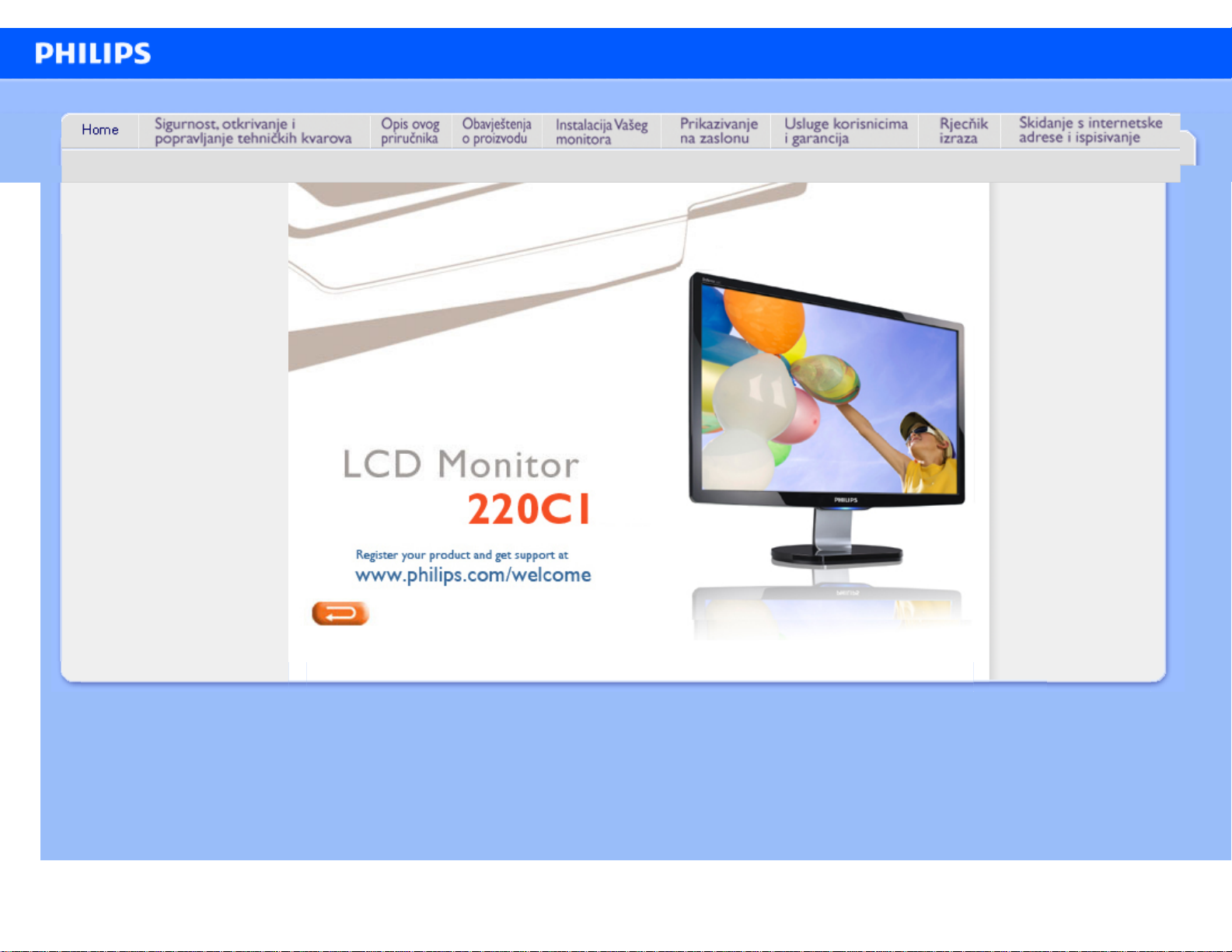
e-Manual
Philips LCD Monitor Electronic User’s Manual
file:///P|/P_TranslateFile/CC9/2009/6/Qisda-Philips%20220C1%20EDFU-25L%20PDF%20Converting/DTP/Philips-220C1/0630/CROATIAN/220C1/INDEX.HTM [2009/7/1 上午 10:50:31]
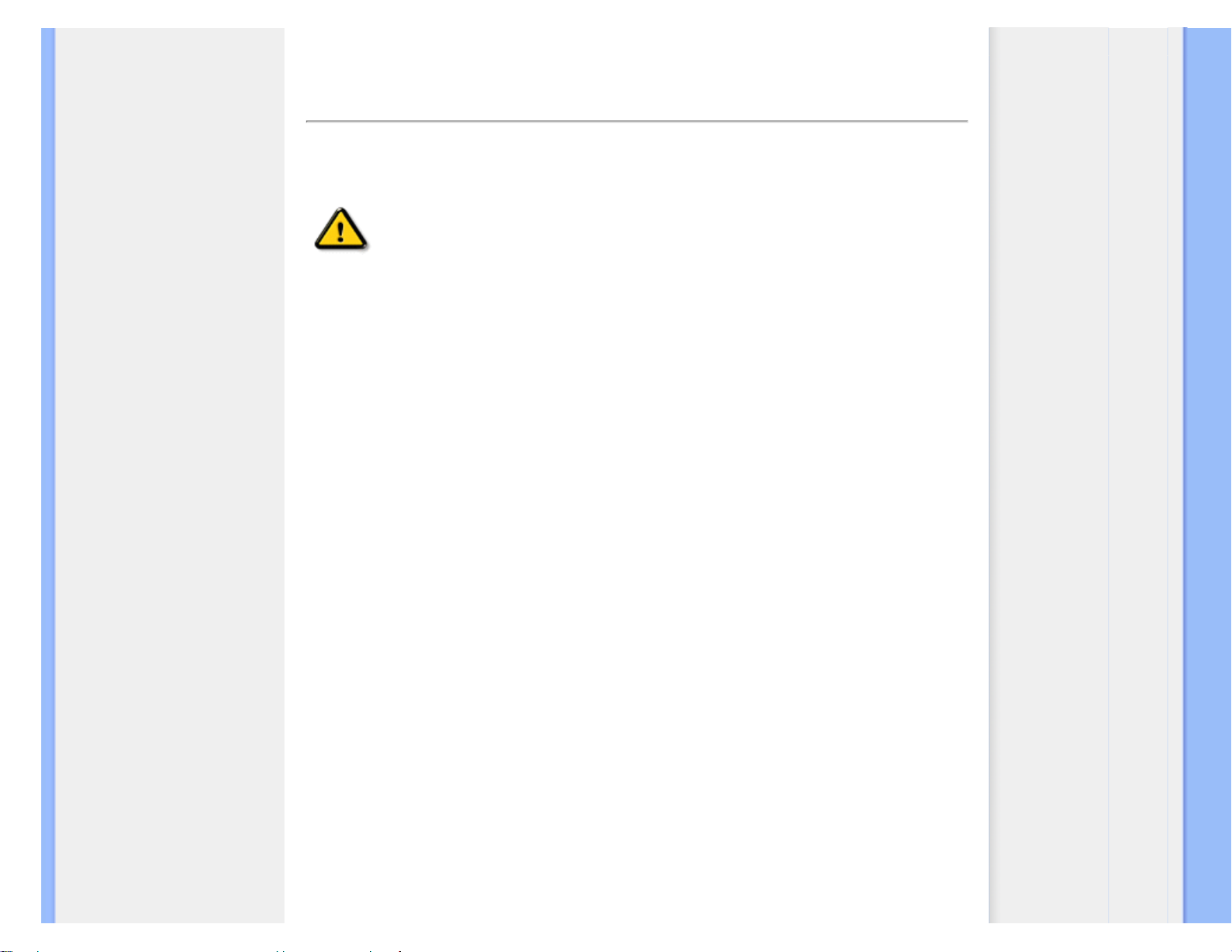
Sigurnost & Rješavanje problema
Mjere predostrožnosti i
održavanje
ČPP
Rješavanje problema
Informacije o propisima
Ostale vezane informacije
Informacije o sigurnosti i rješavanju problema
Mjere predostrožnosti i održavanje
UPOZORENJE: Korištenje kontrola, podešavanja ili postupaka različitih od
onih navedenih u ovom dokumentu mogu rezultirati s izlaganjem udaru,
električnim oštećenjima ili mehaničkim oštećenjima.
Pročitajte i slijedite ove upute pri priključivanju i korištenju monitora:
Primjena:
● Monitor udaljite od izravne sunčeve svjetlosti, pećnica i drugih izvora topline.
● Uklonite sve predmete koji bi mogli upasti u otvore za ventilaciju ili spriječiti pravilno
ventiliranje elektroničkih sklopova monitora.
● Ne blokirajte otvore za ventilaciju na kućištu.
● Monitor postavite tako da je lako pristupiti naponskom utikaču i mrežnoj utičnici.
● Kada monitor isključujete izvlačenjem naponskog ili DC kabela, pričekajte oko 6 sekundi
prije ponovnog priključivanja kabela za normalan rad monitora.
● Molimo uvijek koristite naponski kabel kojeg je priložio Philips. Ukoliko niste dobili naponski
kabel, molimo obratite se lokalnom zastupniku. (Molimo pogledajte Podrška korisnika;
Centar za korisnike)
● LCD monitor prilikom rada ne smije biti izložen jakim vibracijama ni udarima.
● Ne udarajte i ne ispuštajte monitor prilikom rada ili prijenosa.
Održavanje:
● Kako biste zaslon zaštitili od mogućeg oštećenja, nemojte opteretiti LCD panel. Prilikom
premještanja, monitor uhvatite za okvir; LCD panel ne dodirujte ni rukom niti prstima prilikom
podizanja monitora.
● Isključite monitor iz napajanja kada ga nećete koristiti dulje razdoblje.
● Isključite monitor iz napajanja kada ga namjeravate čistiti vlažnom krpom. Zaslon obrišite
suhom krpom kada je isključeno napajanje. Nikada ne koristite organska otapala poput
alkohola ili tekućine na bazi amonijaka za čišćenje monitora.
● Kako biste izbjegli kvar ili trajno oštećenje monitora, zaštitite ga od prašine, kiše, tekućina i
prevelike vlage.
● Kada se monitor smoči, odmah ga obrišite suhom krpom.
● Prilikom dospijevanja stranog tijela ili vode u monitor, odmah isključite monitor i izvucite
naponski kabel. Potom uklonite strano tijelo ili vodu i odnesite monitor u servisni centar.
● Ne pohranjujte LCD monitor na mjesta izložena toplini, izravnoj sunčevoj svjetlosti ili
ekstremnoj hladnoći.
● Za očuvanje optimalne izvedbe i dugotrajnu uporabu monitora, molimo monitor koristite na
file:///P|/P_TranslateFile/CC9/2009/6/Qisda-Philips%20220C1%20EDFU...Converting/DTP/Philips-220C1/0630/CROATIAN/220C1/safety/safety.htm 第 1 頁 / 共 2 [2009/7/1 上午 10:50:57]
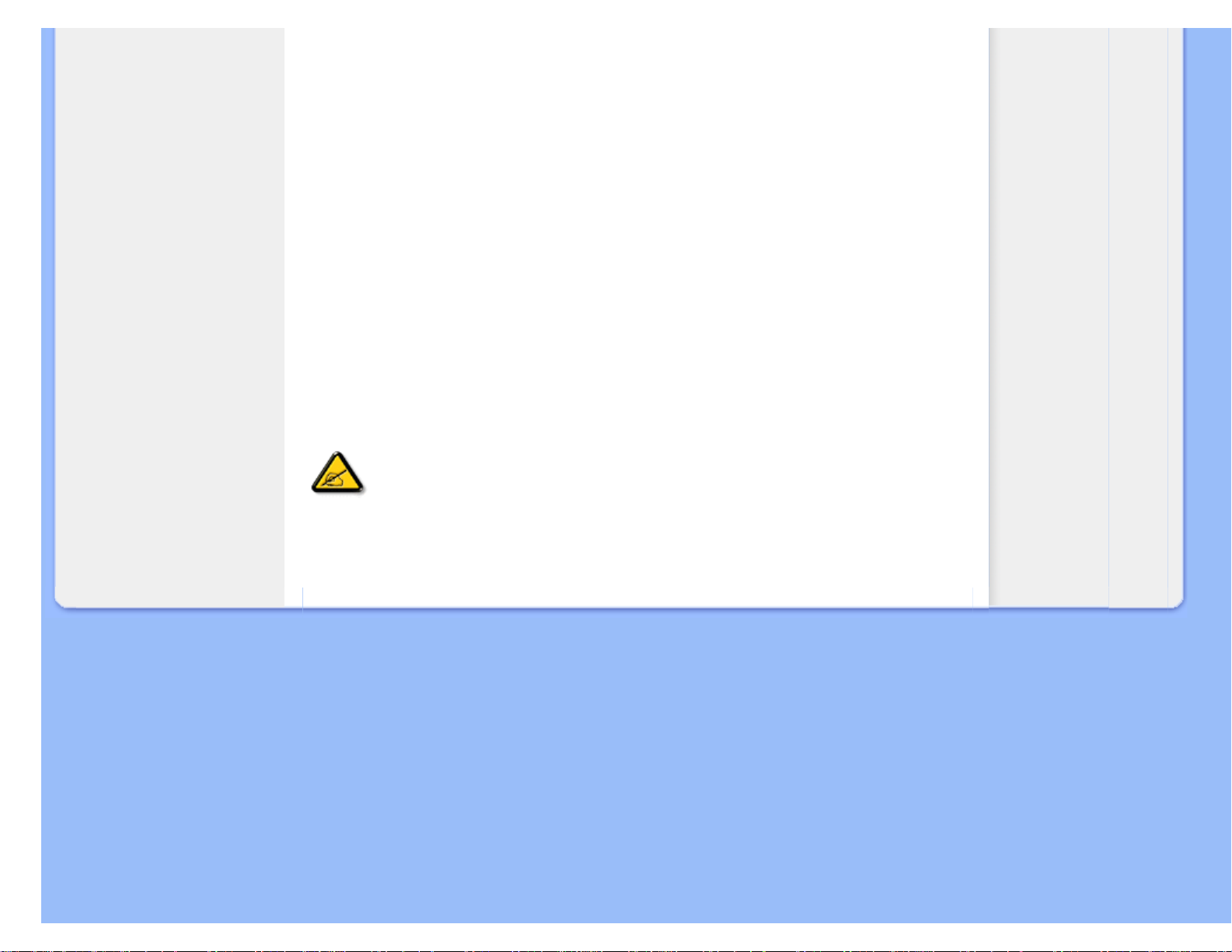
Sigurnost & Rješavanje problema
mjestima sa sljedećim rasponom temperatura i vlažnosti.
❍ Temperatura: 0-40°C 32-95°F
❍ Vlaga: 20-80% RH
● VAŽNO: Kada monitor ostavljate bez nadzora, uvijek pokrenite aktivni čuvar zaslona. Ako će
Vaš LCD monitor prikazivati nepromjenjive i statične sadržaje, uvijek aktivirajte funkciju
povremenog osvježavanja zaslona. Neprekidan prikaz mirnih ili statičnih slika na zaslonu
tijekom duljeg razdoblja može rezultirati "izgorenom" slikom, također poznatom kao
"dvostruka" ili "zamagljena" slika. "Izgorena", "dvostruka" ili "zamagljena" slika dobro je
poznat fenomen vezan uz tehnologiju LCD panela. U većini slučajeva "izgorena",
"dvostruka" ili "zamagljena" slika postepeno nestaje nakon određenog vremena nakon
isključenja napajanja.
UPOZORENJE: Teži simptomi "izgorene", "dvostruke" ili "zamagljene" slike neće nestati i
nije ih moguće popraviti. Gore spomenuto oštećenje nije obuhvaćeno jamstvom.
Servis:
● Poklopac kućišta smije otvarati samo osoblje ovlaštenog servisa.
● U slučaju potrebe za bilo kojim dokumentom nužnim za popravak ili sklapanje, molimo
obratite se lokalnom servisu. (Molimo pogledajte poglavlje "Centar za korisnike")
● Za obavijesti o prijevozu, molimo pogledajte "Fizičke karakteristike".
● Ne ostavljajte monitor u automobilu/prtljažniku izložen izravnoj direktnoj sunčevoj svjetlosti.
U slučaju neispravnog rada monitora, ili ukoliko niste sigurni koje korake poduzeti nakon
što ste postupali prema uputama iz ovih uputa za uporabu, obratite se ovlaštenom
serviseru.
POVRATAK NA VRH STRANICE
file:///P|/P_TranslateFile/CC9/2009/6/Qisda-Philips%20220C1%20EDFU...Converting/DTP/Philips-220C1/0630/CROATIAN/220C1/safety/safety.htm 第 2 頁 / 共 2 [2009/7/1 上午 10:50:57]
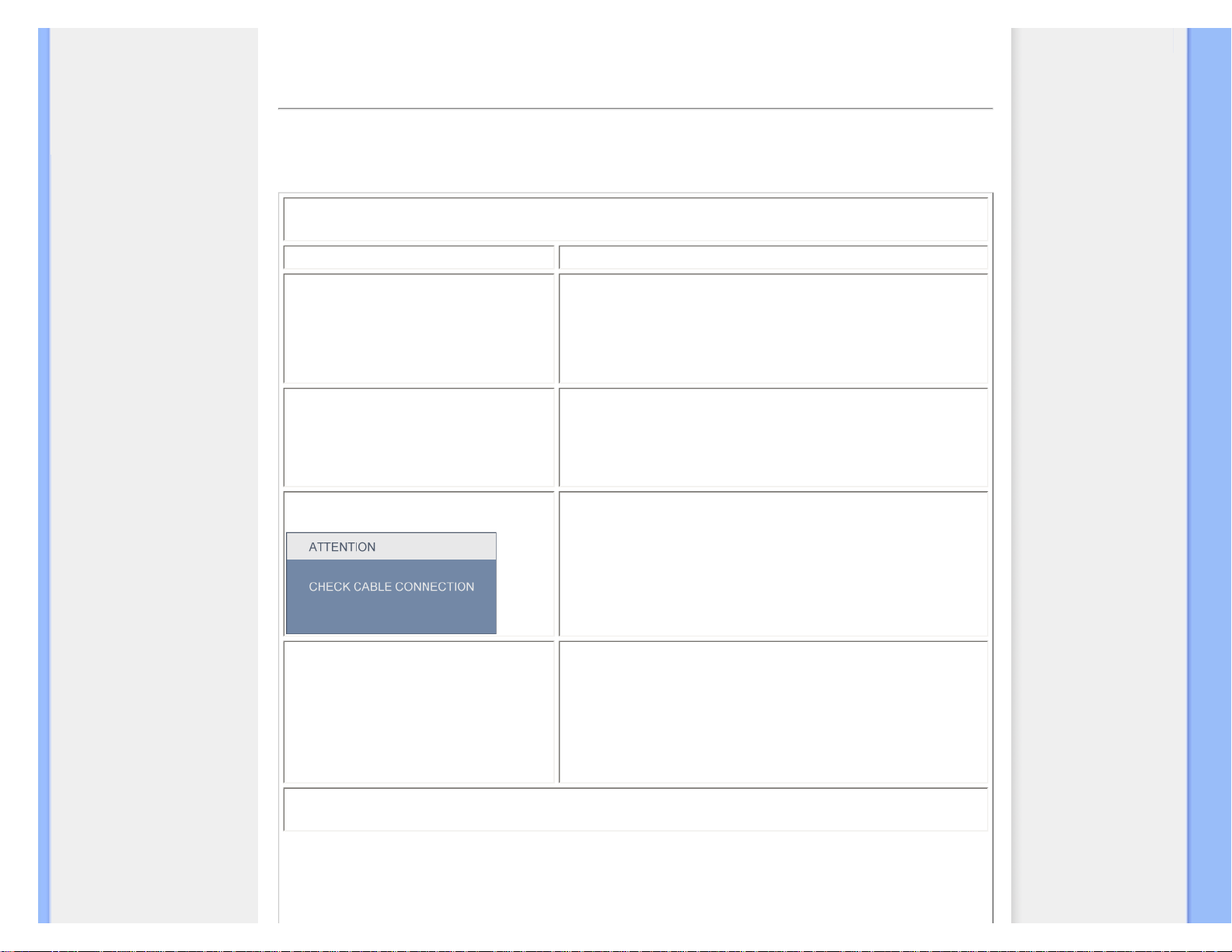
Rješavanje problema
Sigurnost i rješavanje
problema
Često Postavljana
Pitanja
Uobičajeni problemi
Problemi sa slikama
Informacije o propisima
Ostale vezane
informacije
Rješavanje problema
Ova se stranica bavi problemima koje može riješiti korisnik. Ako problem i dalje ostane nakon što ste pokušali ova
rješenja, stupite u vezu sa prodajnim predstavnikom Philips.
Uobičajeni problemi
Imate ovaj problem Provjerite ove stavke
Nema slike
(LED lampica napajanja ne svijetli)
● Provjerite je li kabel za napajanje uključen u utičnicu na zidu i
na stražnji dio monitora.
● Prvo provjerite da je gumb za napajanje na prednjoj ploči
monitora u položaju OFF (ISKLJUČENO), zatim ga ponovo
pritisnite na položaj ON.
Nema slike
(LED napajanja je bijele boje trepće)
● Provjerite je li računalo uključeno.
● Provjerite je li signalni kabel pravilno uključen u računalo.
● Provjerite ima li kabel monitora savijene pinove.
● Možda je aktivirana funkcija uštede energije
Zaslon kaže
● Provjerite je li kabel monitora pravilno uključen u vaše
računalo. (Također pogledajte Kratke upute za postavljanje).
● Provjerite ima li kabel monitora savijene pinove.
● Provjerite je li računalo uključeno.
Gumb AUTO ne radi ispravno
●
Funkcija Auto dizajnirana je za korištenje na standardnim
osobnim računalima kompatibilnima s Macintosh ili IBM s
Microsoft Windows.
●
Možda neće ispravno raditi ako koristite PC ili video karticu
koja nije standardna.
Problemi sa slikama
file:///P|/P_TranslateFile/CC9/2009/6/Qisda-Philips%20220C1%20EDFU...verting/DTP/Philips-220C1/0630/CROATIAN/220C1/safety/saf_troub.htm 第 1 頁 / 共 3 [2009/7/1 上午 10:51:06]
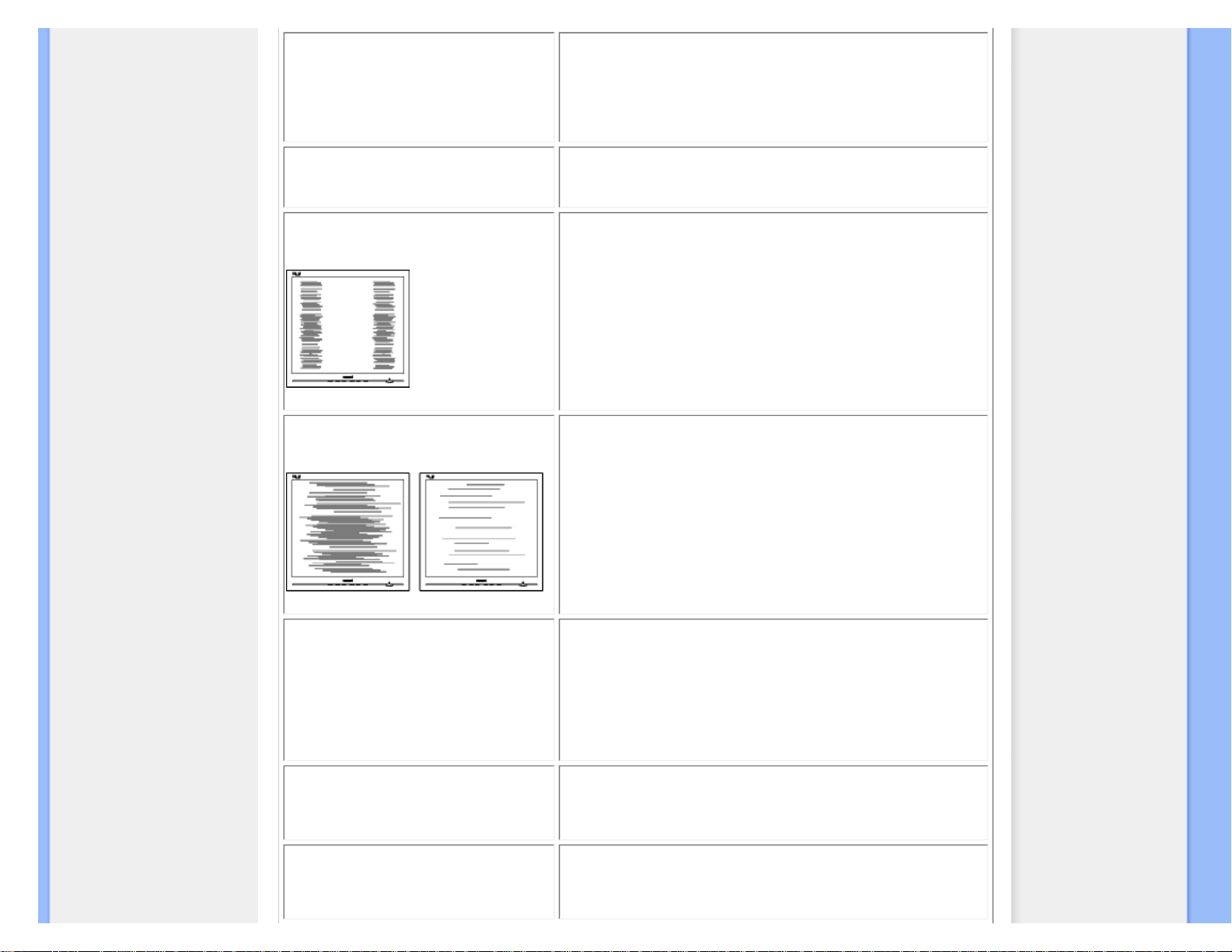
Rješavanje problema
Položaj prikaza nije ispravan
●
Pritisnite gumb Auto.
●
Podesite položaj slike koristeći opcije Phase/Clock u Setup
izborniku u Glavnim kontrolama OSD izbornika.
Slika vibrira na zaslonu
● Provjerite da je kabel za signal ispravno priključen na grafičku
ploču ili osobno računalo.
Pojavljuje se vertikalna promjena svjetla
i tame
● Pritisnite gumb Auto.
● Uklonite horizontalne linije koristeći opcije Phase/Clock u
Setup izborniku u Glavnim kontrolama OSD izbornika.
Pojavljuje se horizontalna promjena
svjetla i tame
● Pritisnite gumb Auto.
● Uklonite horizontalne linije koristeći opcije Phase/Clock u
Setup izborniku u Glavnim kontrolama OSD izbornika.
Zaslon je presvijetao ili pretaman.
● Podesite kontrast i svjetlinu u glavnim kontrolama prikaza na
zaslonu. (Pozadinsko svjetlo LCD monitora ima fiksni vijek
trajanja. Kad se zaslon zatamni ili dođe do promjene svjetla i
tame ,
obratite se zastupnik Ugodite kontrast i svjetlinu na
OSD zaslonu. (Pozadinsko svjetlo LCD monitora ima fiksan
vijek trajanja. Kada zaslon potamni ili počne titrati, molimo
obratite se svom prodajnom predstavniku ).
Pojavljuje se naknadna slika
● Ako se slika zadrži na zaslonu duže vrijeme, možda je utisnuta
i zaslon te ostavlja naknadnu sliku. To obično nestaje nakon
nekoliko sati
Naknadna slika ostajenakon
isključivanja napajanja.
● To je karakteristika tekućeg kristala, a ne uzrokuje je kvar ili
pogoršanje na tekućem kristalu. Naknadna slika će nestati
nakon određenog vremenskog razdoblja
file:///P|/P_TranslateFile/CC9/2009/6/Qisda-Philips%20220C1%20EDFU...verting/DTP/Philips-220C1/0630/CROATIAN/220C1/safety/saf_troub.htm 第 2 頁 / 共 3 [2009/7/1 上午 10:51:06]
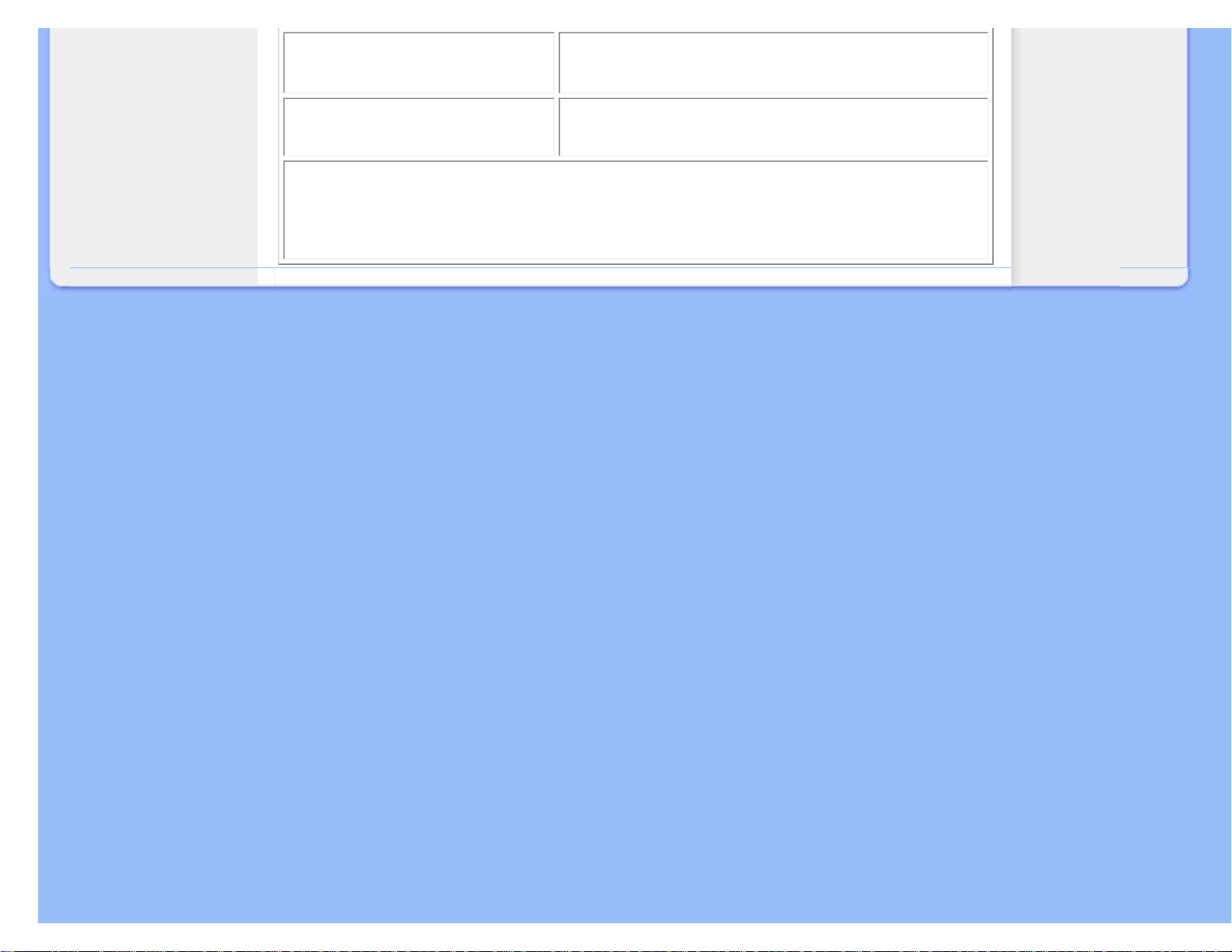
Rješavanje problema
Ostaju zelene, crvene, plave, tamne i
bijele točke
● Preostale točke su normalna karakteristika tekućeg kristala koji
se koristi u današnjoj tehnologiji.
Prilagodite bijelo svjetlo za "uključeno"
● Podesite plavi indikator Prilagodite bijelo svjetlo za "uključeno"
pomoću Podešavanje LED u Osnovno upravljanje OSD.
Za više informacija, pogledajte popis Consumer Information Centers i obratite se predstavniku službe za korisnike
tvrtke Philips.
POVRATAK NA VRH STRANICE
file:///P|/P_TranslateFile/CC9/2009/6/Qisda-Philips%20220C1%20EDFU...verting/DTP/Philips-220C1/0630/CROATIAN/220C1/safety/saf_troub.htm 第 3 頁 / 共 3 [2009/7/1 上午 10:51:06]
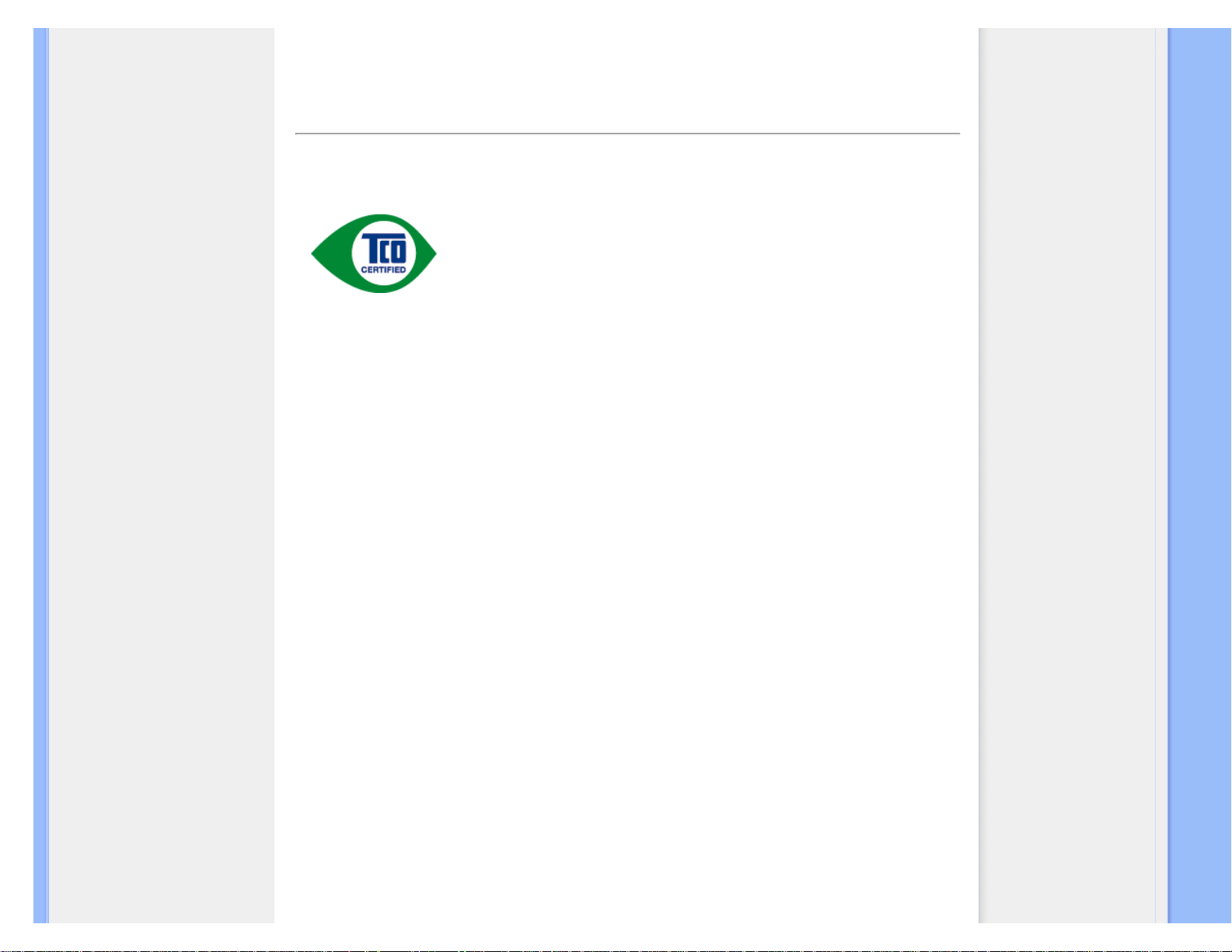
Regulatory Information
TCO Displays 5.0 Information
Recycling Information for Customers
Waste Electrical and Electronic
Equipment-WEEE
CE Declaration of Conformity
Energy Star Declaration
Federal Communications
Commission (FCC) Notice (U.S.
Only)
FCC Declaration of Conformity
Commission Federale de la
Communication (FCC Declaration)
EN 55022 Compliance (Czech
Republic Only)
MIC Notice (South Korea Only)
Polish Center for Testing and
Certification Notice
North Europe (Nordic Countries)
Information
BSMI Notice (Taiwan Only)
Ergonomie Hinweis (nur
Deutschland)
Philips End-of-Life Disposal
Information for UK only
China RoHS
Lead-free Product
Troubleshooting
Frequently Asked Questions (FAQs)
Regulatory Information
Available for selective models
TCO Displays 5.0 Information
Congratulations,
Your display is designed for both you and the planet!
This display carries the TCO Certified label. This ensures that the display is designed for minimal
impact on the climate and natural environment, while offering all the performance expected from top
of the line electronic products. TCO Certified is a third party verified program, where every product
model is tested by an accredited independent test laboratory. TCO Certified represents one of the
toughest certifications for displays worldwide.
Some of the Usability features of the TCO Displays 5.0 requirements:
Visual Ergonomics
Good visual ergonomics in order to improve the working environment for the user and to reduce sight and strain problems. Important
parameters are:
● Light levels without color tint, Uniform color and luminance, Wide color gamut
● Calibrated color temperature and gamma curve
● Wide luminance level, Dark black levels, Low motion blur
Electrical Safety
● Product fulfills rigorous safety standards
Emissions
● Low alternating electric and magnetic fields emissions
● Low acoustic noise emissions
Some of the Environmental features of the TCO Displays 5.0 requirements:
● The brand owner demonstrates corporate social responsibility and has a certified environmental management system (EMAS
or ISO 14001)
● Very low energy consumption both in on- and standby mode
● Restrictions on chlorinated and brominated flame retardants, plasticizer and polymers
● Restrictions on heavy metals such as cadmium, mercury and lead (RoHS compliance)
● Both product and product packaging is prepared for recycling
● The brand owner offers take-back options
The requirements included in this label have been developed by TCO Development in co-operation with scientists, experts, users as
well as manufacturers all over the world. Since the end of the 1980s TCO has been involved in influencing the development of IT
equipment in a more user-friendly direction. Our labeling system started with displays in 1992 and is now requested by users and ITmanufacturers all over the world.
For more information, please visit www.tcodevelopment.com
For displays with glossy bezels the user should consider the placement of the display as the bezel may cause disturbing reflections
file:///P|/P_TranslateFile/CC9/2009/6/Qisda-Philips%20220C1%20E...g/DTP/Philips-220C1/0630/CROATIAN/220C1/safety/REGS/REGULAT.HTM 第 1 頁 / 共 11 [2009/7/1 上午 10:51:22]
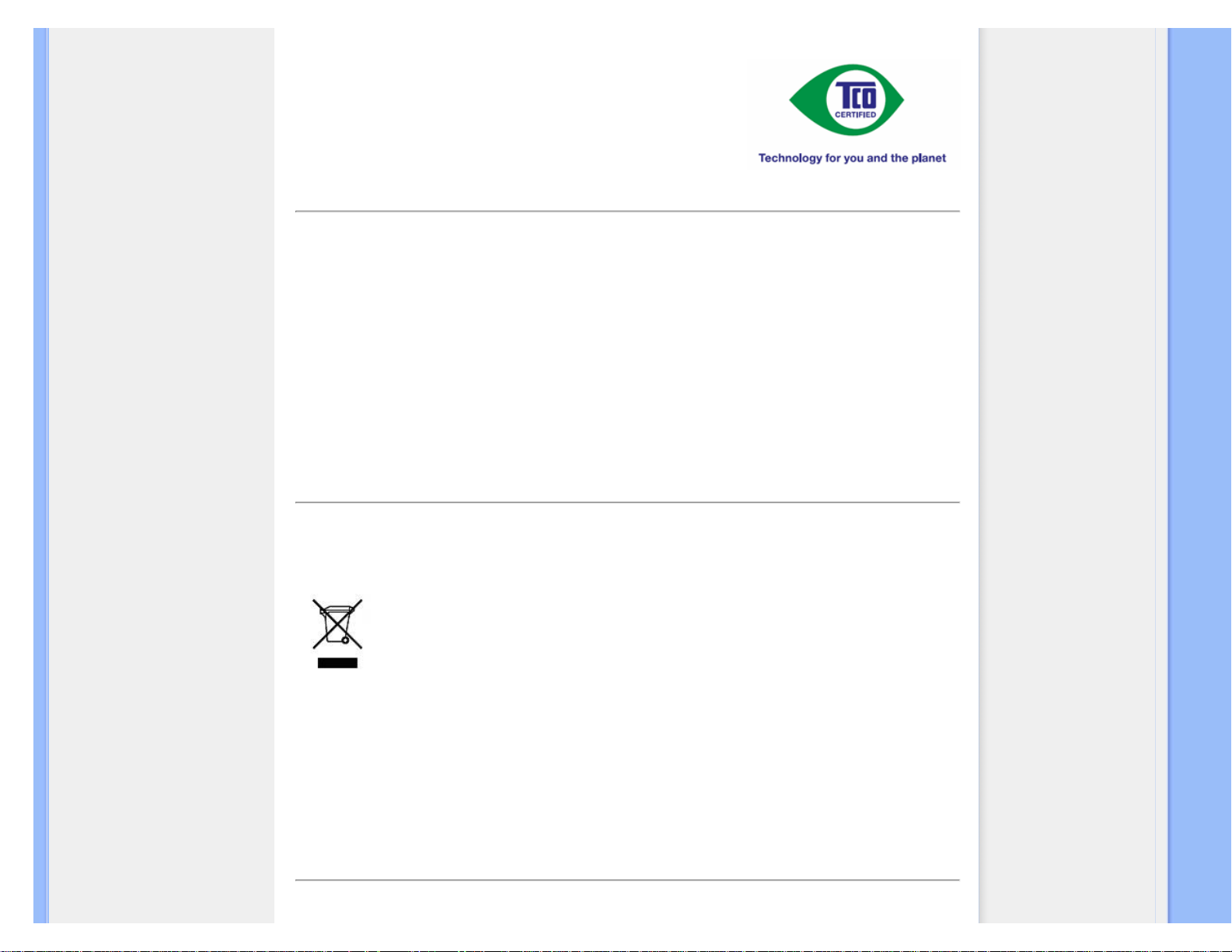
Regulatory Information
from surrounding light and bright surfaces.
RETURN TO TOP OF THE PAGE
Recycling Information for Customers
There is currently a system of recycling up and running in the European countries, such as The Netherlands, Belgium,
Norway, Sweden and Denmark.
In Asia Pacific, Taiwan, the products can be taken back by Environment Protection Administration (EPA) to follow the IT
product recycling management process, detail can be found in web site www.epa.gov.tw
The monitor contains parts that could cause damage to the nature environment. Therefore, it is vital that the monitor is recycled at
the end of its life cycle.
For help and service, please contact Consumers Information Center or F1rst Choice Contact Information Center.
RETURN TO TOP OF THE PAGE
Waste Electrical and Electronic Equipment-WEEE
Attention users in European Union private households
This marking on the product or on its packaging illustrates that, under European Directive 2002/96/EG
governing used electrical and electronic appliances, this product may not be disposed of with normal household waste. You
are responsible for disposal of this equipment through a designated waste electrical and electronic equipment collection. To
determine the locations for dropping off such waste electrical and electronic, contact your local government office, the
waste disposal organization that serves your household or the store at which you purchased the product.
Attention users in United States:
Like all LCD products, this set contains a lamp with Mercury. Please dispose of according to all Local, State and Federal
laws. For the disposal or recycling information, contact www.mygreenelectronics.com or www.eiae.org.
RETURN TO TOP OF THE PAGE
CE Declaration of Conformity
file:///P|/P_TranslateFile/CC9/2009/6/Qisda-Philips%20220C1%20E...g/DTP/Philips-220C1/0630/CROATIAN/220C1/safety/REGS/REGULAT.HTM 第 2 頁 / 共 11 [2009/7/1 上午 10:51:22]
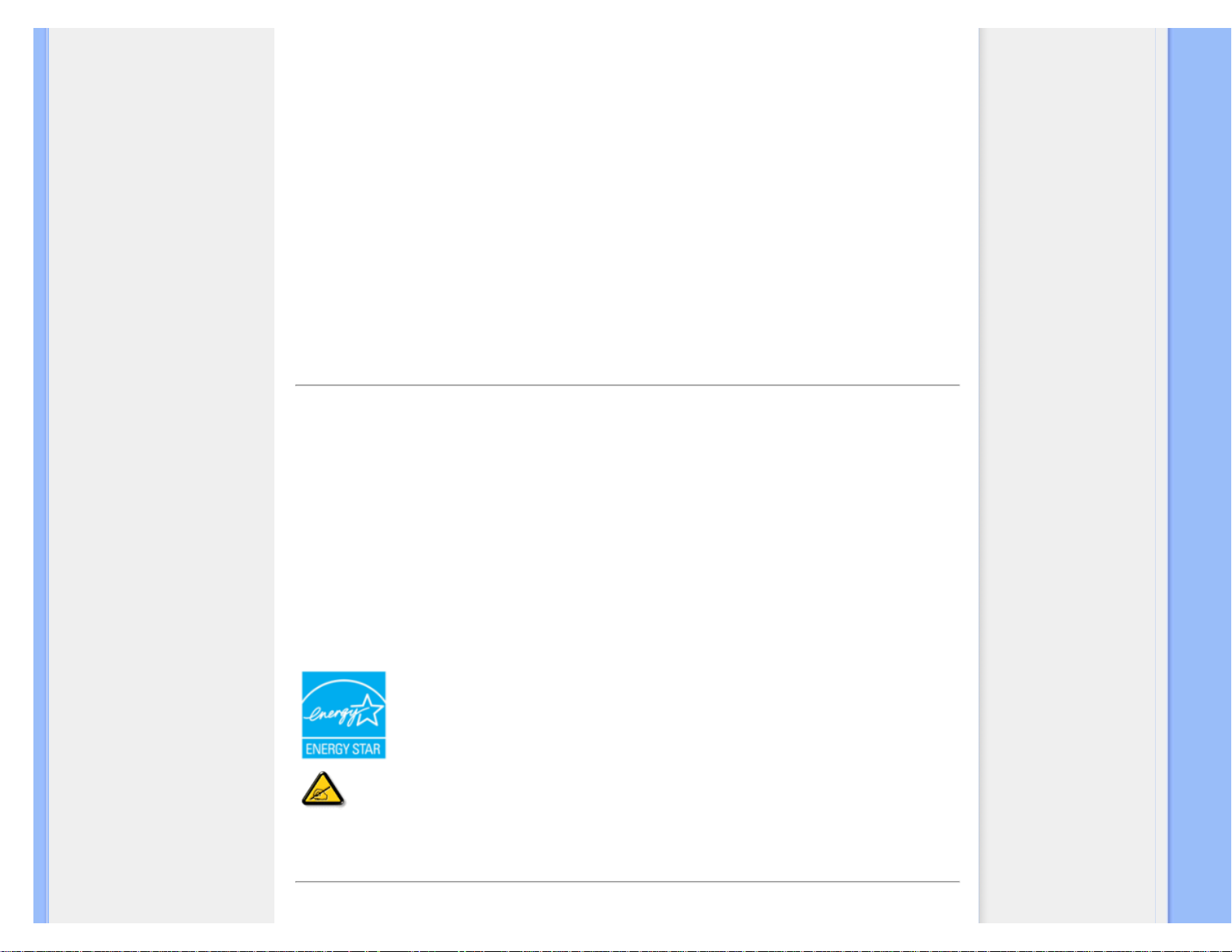
Regulatory Information
This product is in conformity with the following standards
- EN60950-1:2001 (Safety requirement of Information Technology Equipment)
- EN55022:2006 (Radio Disturbance requirement of Information Technology Equipment)
- EN55024:1998 (Immunity requirement of Information Technology Equipment)
- EN61000-3-2:2006 (Limits for Harmonic Current Emission)
- EN61000-3-3:1995 (Limitation of Voltage Fluctuation and Flicker)
following provisions of directives applicable
- 2006/95/EC (Low Voltage Directive)
- 2004/108/EC (EMC Directive)
and is produced by a manufacturing organization on ISO9000 level.
The product also comply with the following standards
- ISO13406-2 (Ergonomic requirement for Flat Panel Display)
- GS EK1-2000 (GS specification)
- prEN50279:1998 (Low Frequency Electric and Magnetic fields for Visual Display)
- MPR-II (MPR:1990:8/1990:10 Low Frequency Electric and Magnetic fields)
- TCO'03, TCO Displays 5.0 (Requirement for Environment Labelling of Ergonomics, Energy, Ecology and Emission, TCO:
Swedish Confederation of Professional Employees) for TCO versions
RETURN TO TOP OF THE PAGE
Energy Star Declaration
This monitor is equipped with a function for saving energy which supports the VESA Display
Power Management Signaling (DPMS)
standard. This means that the monitor must be
connected to a computer which supports VESA DPMS. Time settings are adjusted from the
system unit by software.
VESA State LED Indicator Power Consumption
Normal operation ON (Active) White < 32 W (typ.)
Power Saving
Alternative 2
One step
Sleep White Blinking < 0.8 W
Switch Off Off < 0.5 W
As an ENERGY STAR® Partner, we have determined that this product meets the
ENERGY STAR® guidelines for energy efficiency.
We recommend you switch off the monitor when it is not in use for a long time.
RETURN TO TOP OF THE PAGE
Federal Communications Commission (FCC) Notice (U.S. Only)
file:///P|/P_TranslateFile/CC9/2009/6/Qisda-Philips%20220C1%20E...g/DTP/Philips-220C1/0630/CROATIAN/220C1/safety/REGS/REGULAT.HTM 第 3 頁 / 共 11 [2009/7/1 上午 10:51:22]
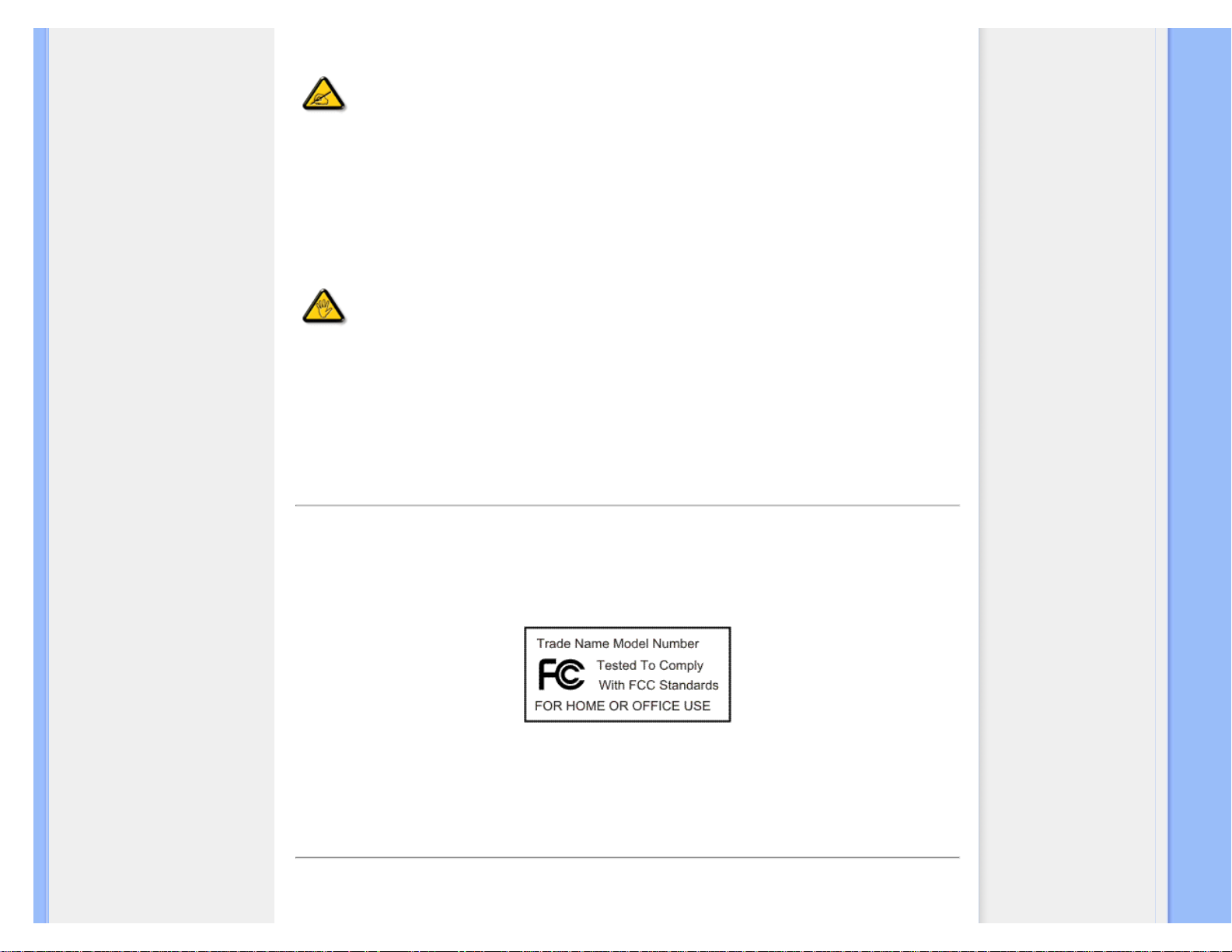
Regulatory Information
This equipment has been tested and found to comply with the limits for a Class B digital
device, pursuant to Part 15 of the FCC Rules. These limits are designed to provide
reasonable protection against harmful interference in a residential installation. This
equipment generates, uses and can radiate radio frequency energy and, if not installed and
used in accordance with the instructions, may cause harmful interference to radio
communications. However, there is no guarantee that interference will not occur in a
particular installation. If this equipment does cause harmful interference to radio or
television reception, which can be determined by turning the equipment off and on, the user
is encouraged to try to correct the interference by one or more of the following measures:
● Reorient or relocate the receiving antenna.
● Increase the separation between the equipment and receiver.
● Connect the equipment into an outlet on a circuit different from that to which the receiver is connected.
● Consult the dealer or an experienced radio/TV technician for help.
Changes or modifications not expressly approved by the party responsible for compliance
could void the user's authority to operate the equipment.
Use only RF shielded cable that was supplied with the monitor when connecting this monitor to a computer device.
To prevent damage which may result in fire or shock hazard, do not expose this appliance to rain or excessive moisture.
THIS CLASS B DIGITAL APPARATUS MEETS ALL REQUIREMENTS OF THE CANADIAN INTERFERENCE-CAUSING
EQUIPMENT REGULATIONS.
RETURN TO TOP OF THE PAGE
FCC Declaration of Conformity
Declaration of Conformity for Products Marked with FCC Logo,
United States Only
This device complies with Part 15 of the FCC Rules. Operation is subject to the following two conditions: (1) this device may not cause harmful
interference, and (2) this device must accept any interference received, including interference that may cause undesired operation.
RETURN TO TOP OF THE PAGE
Commission Federale de la Communication (FCC Declaration)
file:///P|/P_TranslateFile/CC9/2009/6/Qisda-Philips%20220C1%20E...g/DTP/Philips-220C1/0630/CROATIAN/220C1/safety/REGS/REGULAT.HTM 第 4 頁 / 共 11 [2009/7/1 上午 10:51:22]
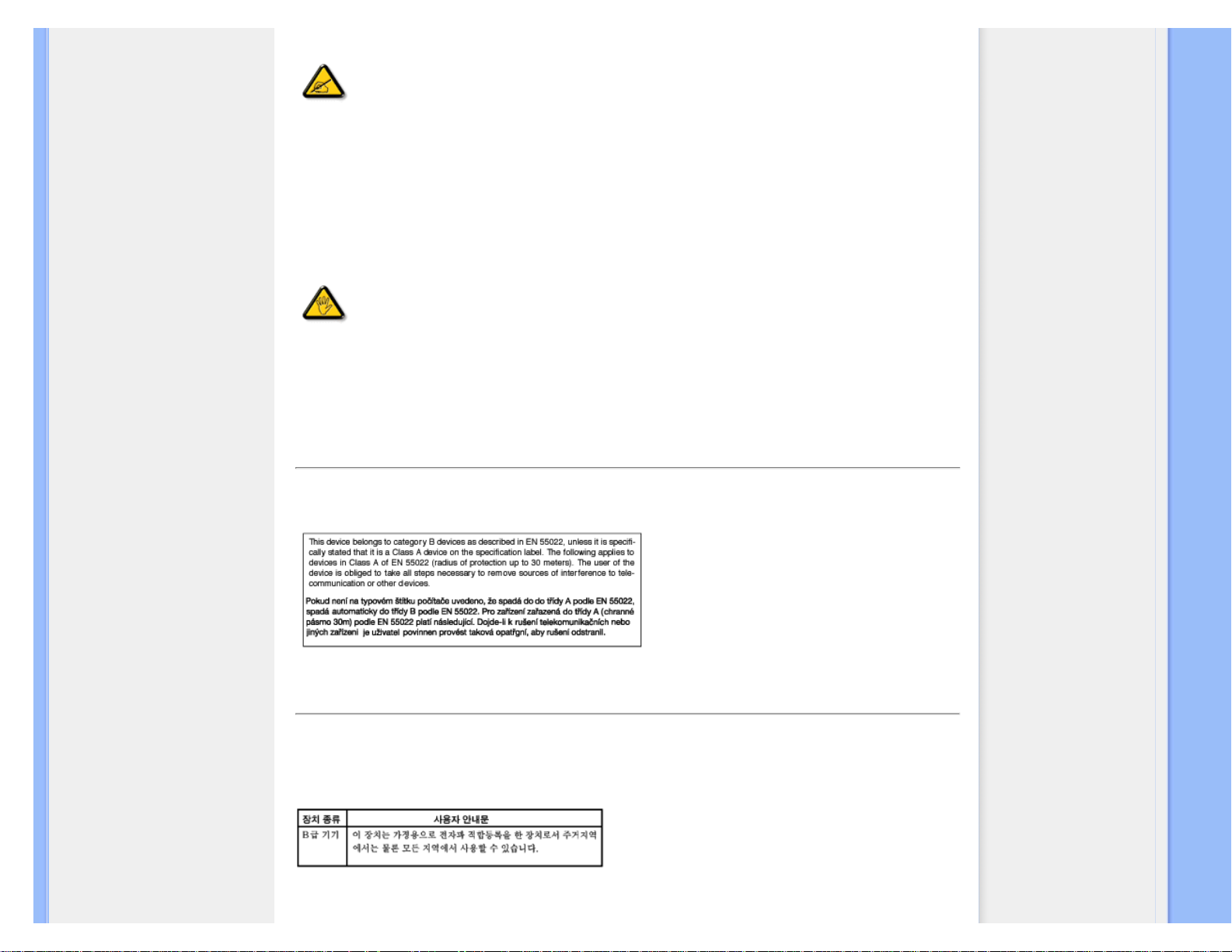
Regulatory Information
Cet équipement a été testé et déclaré conforme auxlimites des appareils numériques de
class B,aux termes de l'article 15 Des règles de la FCC. Ces limites sont conçues de façon
à fourir une protection raisonnable contre les interférences nuisibles dans le cadre d'une
installation résidentielle. CET appareil produit, utilise et peut émettre des hyperfréquences
qui, si l'appareil n'est pas installé et utilisé selon les consignes données, peuvent causer
des interférences nuisibles aux communications radio. Cependant, rien ne peut garantir
l'absence d'interférences dans le cadre d'une installation particulière. Si cet appareil est la
cause d'interférences nuisibles pour la réception des signaux de radio ou de télévision, ce
qui peut être décelé en fermant l'équipement, puis en le remettant en fonction, l'utilisateur
pourrait essayer de corriger la situation en prenant les mesures suivantes:
● Réorienter ou déplacer l'antenne de réception.
● Augmenter la distance entre l'équipement et le récepteur.
● Brancher l'équipement sur un autre circuit que celui utilisé par le récepteur.
● Demander l'aide du marchand ou d'un technicien chevronné en radio/télévision.
Toutes modifications n'ayant pas reçu l'approbation des services compétents en matière de
conformité est susceptible d'interdire à l'utilisateur l'usage du présent équipement.
N'utiliser que des câbles RF armés pour les connections avec des ordinateurs ou périphériques.
CET APPAREIL NUMERIQUE DE LA CLASSE B RESPECTE TOUTES LES EXIGENCES DU REGLEMENT SUR LE
MATERIEL BROUILLEUR DU CANADA.
RETURN TO TOP OF THE PAGE
EN 55022 Compliance (Czech Republic Only)
RETURN TO TOP OF THE PAGE
MIC Notice (South Korea Only)
Class B Device
file:///P|/P_TranslateFile/CC9/2009/6/Qisda-Philips%20220C1%20E...g/DTP/Philips-220C1/0630/CROATIAN/220C1/safety/REGS/REGULAT.HTM 第 5 頁 / 共 11 [2009/7/1 上午 10:51:22]
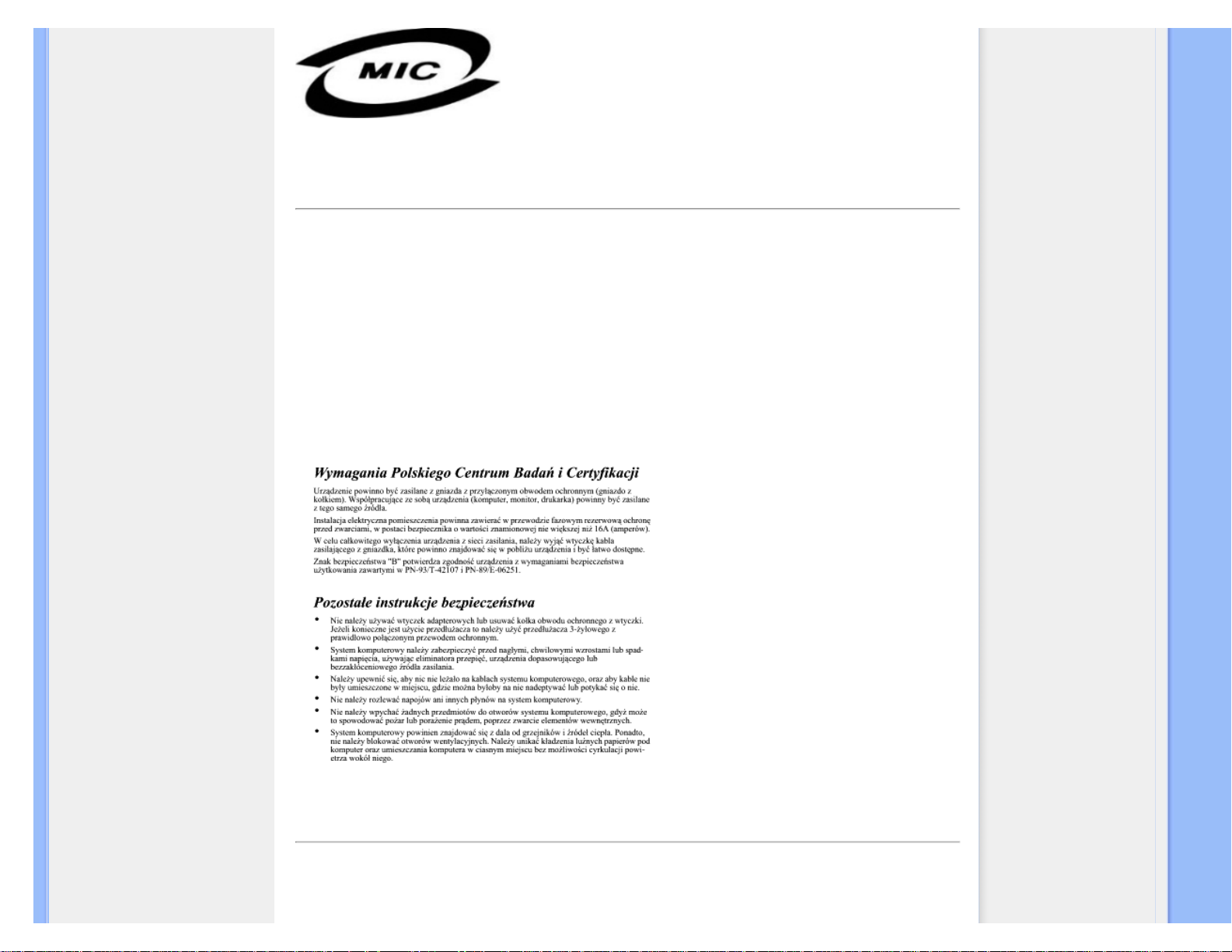
Regulatory Information
Please note that this device has been approved for non-business purposes and may be used in any environment, including
residential areas.
RETURN TO TOP OF THE PAGE
Polish Center for Testing and Certification Notice
The equipment should draw power from a socket with an attached protection circuit (a three-prong socket). All equipment
that works together (computer, monitor, printer, and so on) should have the same power supply source.
The phasing conductor of the room's electrical installation should have a reserve short-circuit protection device in the form
of a fuse with a nominal value no larger than 16 amperes (A).
To completely switch off the equipment, the power supply cable must be removed from the power supply socket, which
should be located near the equipment and easily accessible.
A protection mark "B" confirms that the equipment is in compliance with the protection usage requirements of standards PN93/T-42107 and PN-89/E-06251.
RETURN TO TOP OF THE PAGE
North Europe (Nordic Countries) Information
file:///P|/P_TranslateFile/CC9/2009/6/Qisda-Philips%20220C1%20E...g/DTP/Philips-220C1/0630/CROATIAN/220C1/safety/REGS/REGULAT.HTM 第 6 頁 / 共 11 [2009/7/1 上午 10:51:22]
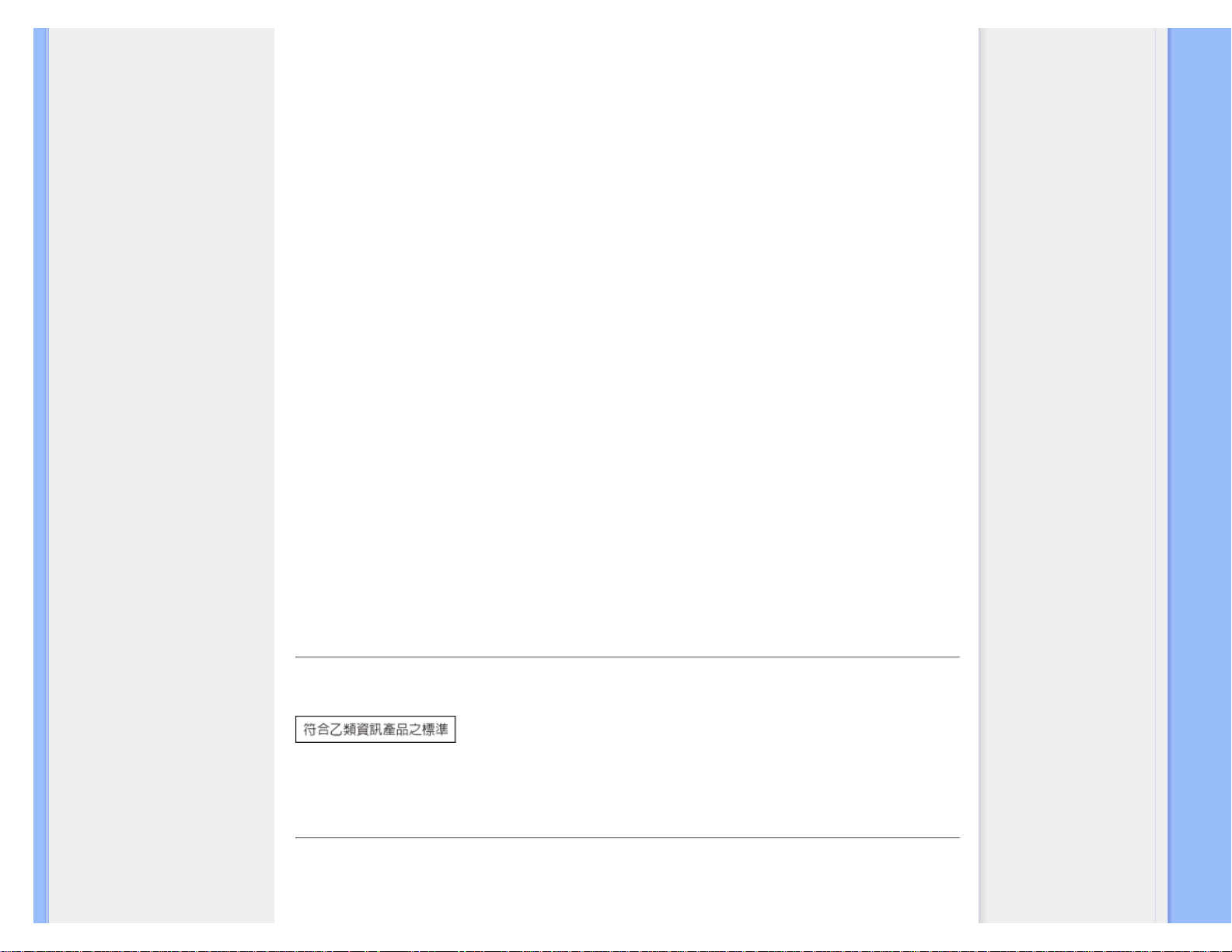
Regulatory Information
Placering/Ventilation
VARNING:
FÖRSÄKRA DIG OM ATT HUVUDBRYTARE OCH UTTAG ÄR LÄTÅTKOMLIGA, NÄR
DU STÄLLER DIN UTRUSTNING PÅPLATS.
Placering/Ventilation
ADVARSEL:
SØRG VED PLACERINGEN FOR, AT NETLEDNINGENS STIK OG STIKKONTAKT
ER NEMT TILGÆNGELIGE.
Paikka/Ilmankierto
VAROITUS:
SIJOITA LAITE SITEN, ETTÄ VERKKOJOHTO VOIDAAN TARVITTAESSA HELPOSTI
IRROTTAA PISTORASIASTA.
Plassering/Ventilasjon
ADVARSEL:
NÅR DETTE UTSTYRET PLASSERES, MÅ DU PASSE PÅ AT KONTAKTENE FOR
STØMTILFØRSEL ER LETTE Å NÅ.
RETURN TO TOP OF THE PAGE
BSMI Notice (Taiwan Only)
RETURN TO TOP OF THE PAGE
Ergonomie Hinweis (nur Deutschland)
Der von uns gelieferte Farbmonitor entspricht den in der "Verordnung über den Schutz vor Schäden durch
file:///P|/P_TranslateFile/CC9/2009/6/Qisda-Philips%20220C1%20E...g/DTP/Philips-220C1/0630/CROATIAN/220C1/safety/REGS/REGULAT.HTM 第 7 頁 / 共 11 [2009/7/1 上午 10:51:22]
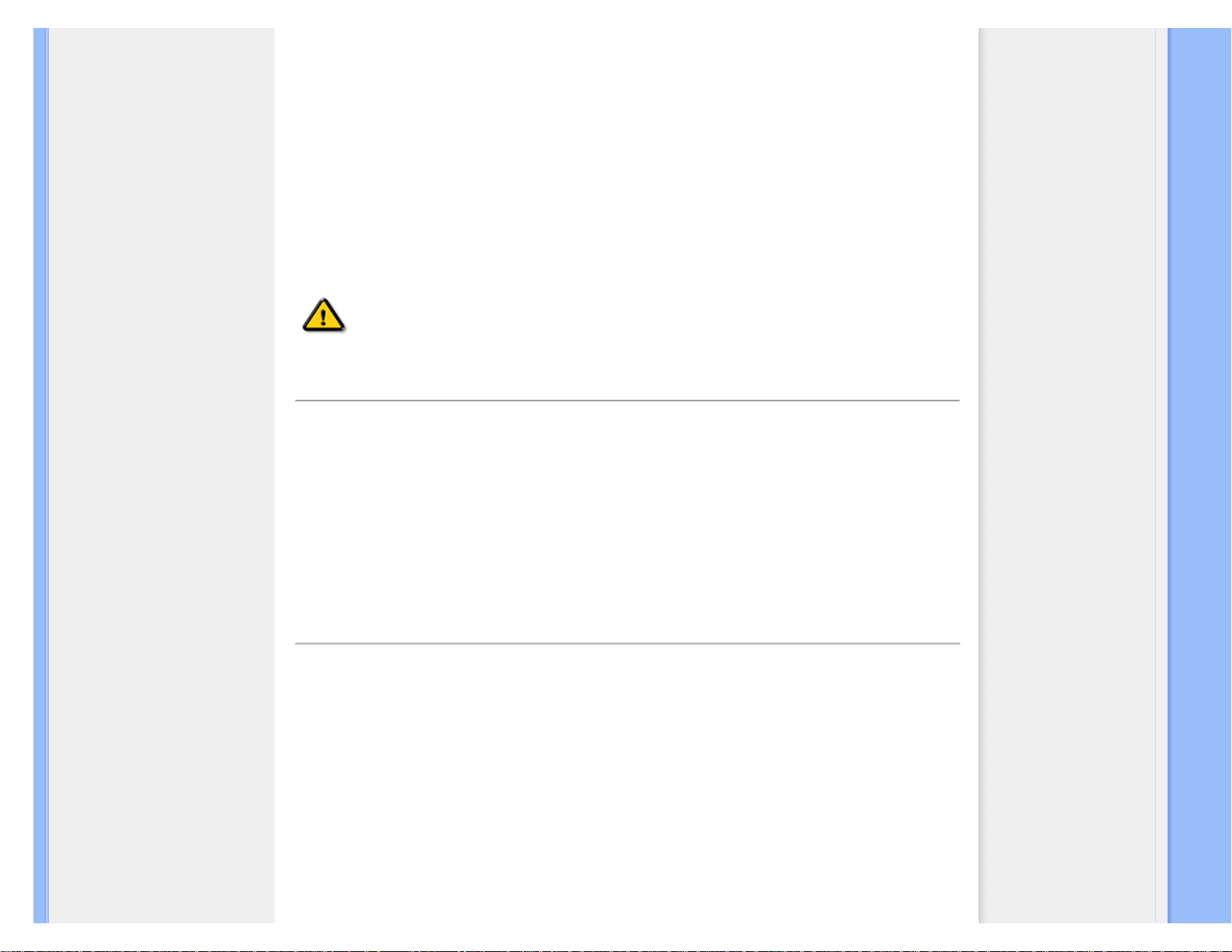
Regulatory Information
Röntgenstrahlen" festgelegten Vorschriften.
Auf der Rückwand des Gerätes befindet sich ein Aufkleber, der auf die Unbedenklichkeit der Inbetriebnahme hinweist, da
die Vorschriften über die Bauart von Störstrahlern nach Anlage III ¤ 5 Abs. 4 der Röntgenverordnung erfüllt sind.
Damit Ihr Monitor immer den in der Zulassung geforderten Werten entspricht, ist darauf zu achten, daß
1. Reparaturen nur durch Fachpersonal durchgeführt werden.
2. nur original-Ersatzteile verwendet werden.
3. bei Ersatz der Bildröhre nur eine bauartgleiche eingebaut wird.
Aus ergonomischen Gründen wird empfohlen, die Grundfarben Blau und Rot nicht auf dunklem
Untergrund zu verwenden (schlechte Lesbarkeit und erhöhte Augenbelastung bei zu geringem
Zeichenkontrast wären die Folge).
Der arbeitsplatzbezogene Schalldruckpegel nach DIN 45 635 beträgt 70dB (A) oder weniger.
ACHTUNG: BEIM AUFSTELLEN DIESES GERÄTES DARAUF ACHTEN, DAß
NETZSTECKER UND NETZKABELANSCHLUß LEICHT ZUGÄNGLICH SIND.
RETURN TO TOP OF THE PAGE
End-of-Life Disposal
Your new monitor contains materials that can be recycled and reused. Specialized companies can recycle your product to
increase the amount of reusable materials and to minimize the amount to be disposed of.
Please find out about the local regulations on how to dispose of your old monitor from your local Philips dealer.
(For customers in Canada and U.S.A.)
This product may contain lead and/or mercury. Dispose of in accordance to local-state and federal regulations.
For additional information on recycling contact www.eia.org (Consumer Education Initiative)
RETURN TO TOP OF THE PAGE
Information for UK only
WARNING - THIS APPLIANCE MUST BE GROUNDING.
Important:
This apparatus is supplied with an approved moulded 13A
plug. To change a fuse in this type of plug proceed as
follows:
1. Remove fuse cover and fuse.
2. Fit new fuse which should be a BS 1362 5A,A.S.T.A. or
BSI approved type.
file:///P|/P_TranslateFile/CC9/2009/6/Qisda-Philips%20220C1%20E...g/DTP/Philips-220C1/0630/CROATIAN/220C1/safety/REGS/REGULAT.HTM 第 8 頁 / 共 11 [2009/7/1 上午 10:51:22]
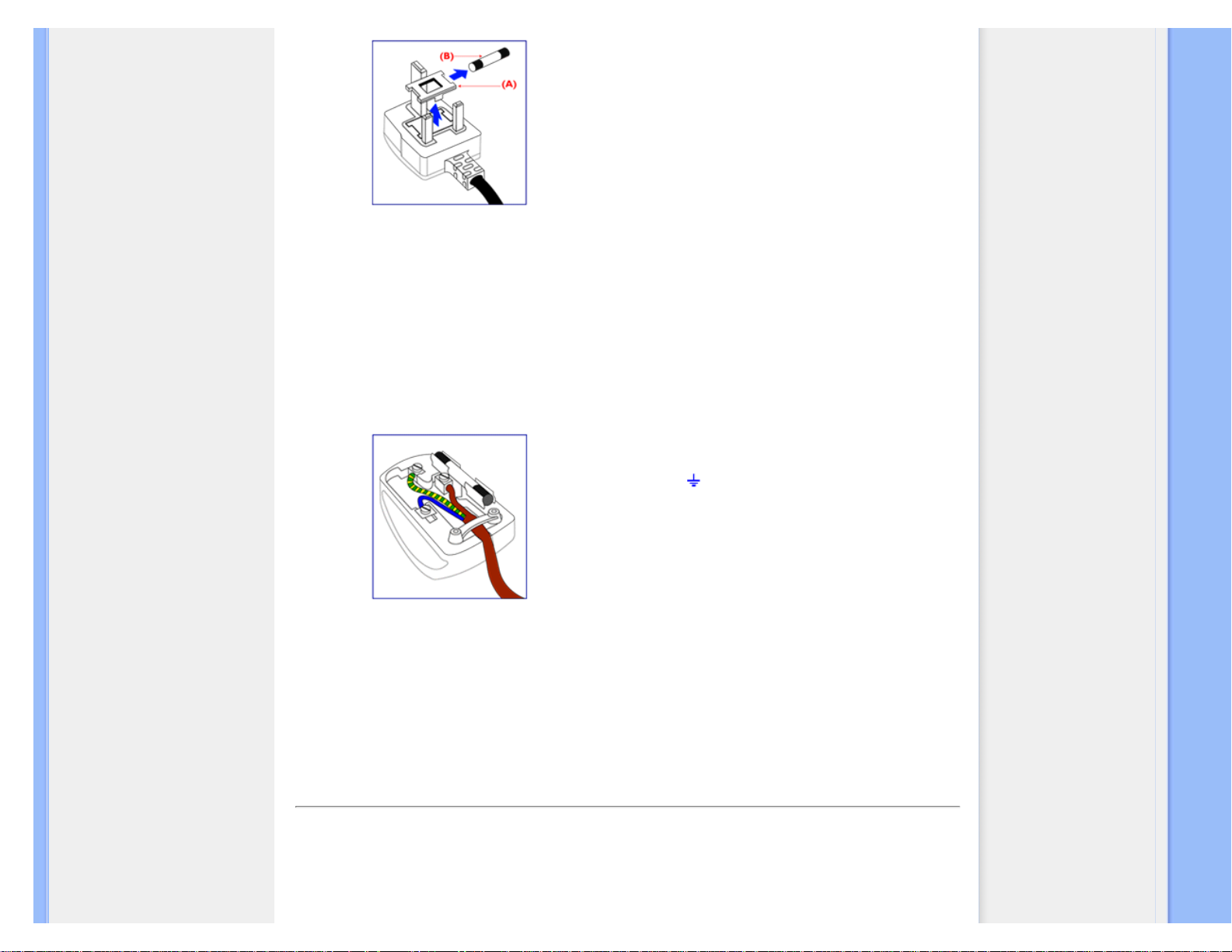
Regulatory Information
3. Refit the fuse cover.
If the fitted plug is not suitable for your socket outlets, it
should be cut off and an appropriate 3-pin plug fitted in its
place.
If the mains plug contains a fuse, this should have a value
of 5A. If a plug without a fuse is used, the fuse at the
distribution board should not be greater than 5A.
Note: The severed plug must be destroyed to avoid a
possible shock hazard should it be inserted into a 13A
socket elsewhere.
How to connect a plug
The wires in the mains lead are coloured in accordance
with the following code:
BLUE - "NEUTRAL" ("N")
BROWN - "LIVE" ("L")
GREEN & YELLOW - "GROUND" ("G")
1. The GREEN AND YELLOW wire must be connected to
the terminal in the plug which is marked with the letter "G"
or by the Ground symbol
or coloured GREEN or GREEN
AND YELLOW.
2. The BLUE wire must be connected to the terminal which
is marked with the letter "N" or coloured BLACK.
3. The BROWN wire must be connected to the terminal
which marked with the letter "L" or coloured RED.
Before replacing the plug cover, make certain that the cord
grip is clamped over the sheath of the lead - not simply
over the three wires.
RETURN TO TOP OF THE PAGE
China RoHS
The People's Republic of China released a regulation called "Management Methods for Controlling Pollution by Electronic
Information Products" or commonly referred to as China RoHS. All products including CRT and LCD monitor which are
produced and sold for China market have to meet China RoHS request.
file:///P|/P_TranslateFile/CC9/2009/6/Qisda-Philips%20220C1%20E...g/DTP/Philips-220C1/0630/CROATIAN/220C1/safety/REGS/REGULAT.HTM 第 9 頁 / 共 11 [2009/7/1 上午 10:51:22]
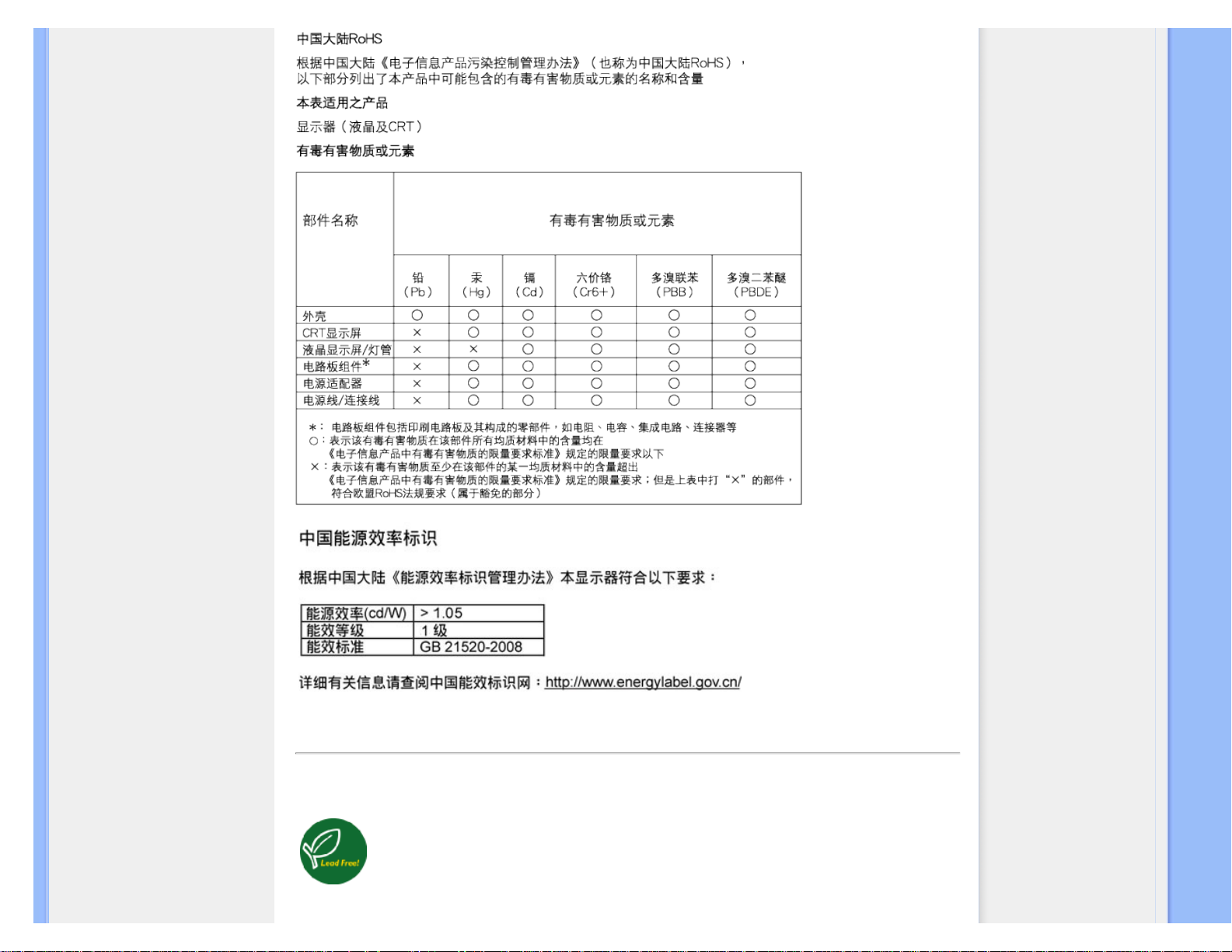
Regulatory Information
RETURN TO TOP OF THE PAGE
Lead-free Product
Lead free display promotes environmentally sound recovery and disposal of waste from electrical and
electronic equipment. Toxic substances like Lead has been eliminated and compliance with European
community’s stringent RoHs directive mandating restrictions on hazardous substances in electrical and
electronic equipment have been adhered to in order to make Philips monitors safe to use throughout its life
cycle.
file:///P|/P_TranslateFile/CC9/2009/6/Qisda-Philips%20220C1%20.../DTP/Philips-220C1/0630/CROATIAN/220C1/safety/REGS/REGULAT.HTM 第 10 頁 / 共 11 [2009/7/1 上午 10:51:22]
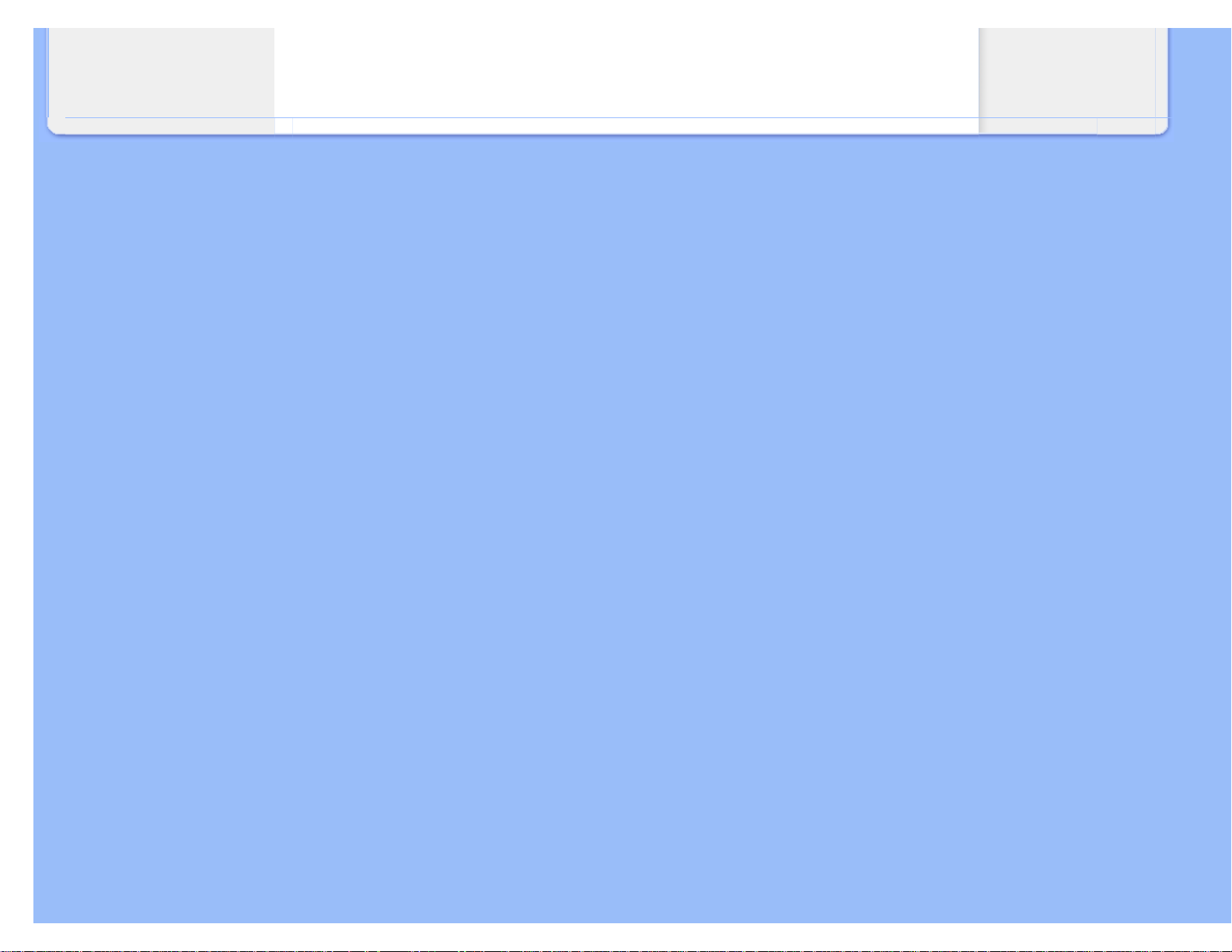
Regulatory Information
RETURN TO TOP OF THE PAGE
file:///P|/P_TranslateFile/CC9/2009/6/Qisda-Philips%20220C1%20.../DTP/Philips-220C1/0630/CROATIAN/220C1/safety/REGS/REGULAT.HTM 第 11 頁 / 共 11 [2009/7/1 上午 10:51:22]
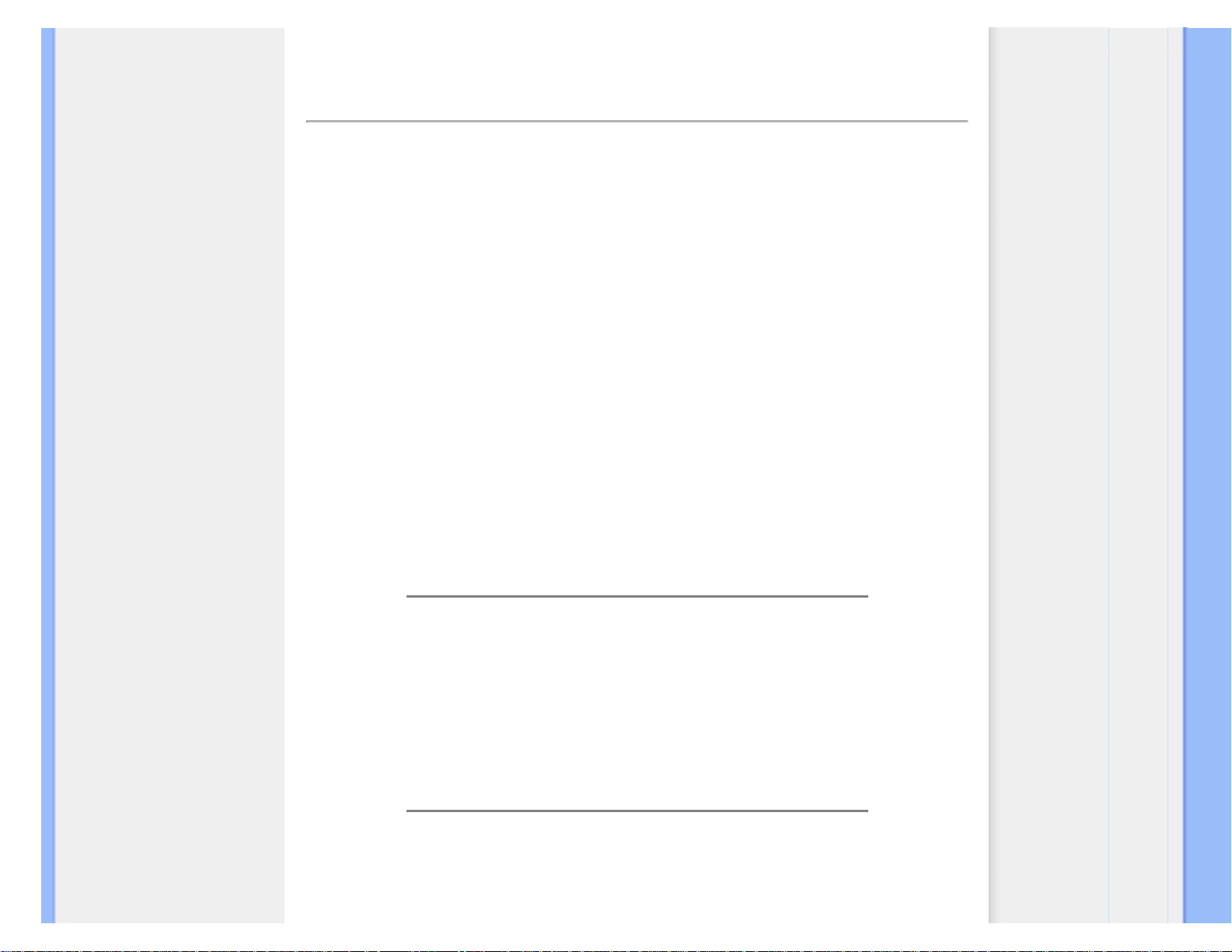
FAQ (Često postavljana pitanja)
Sigurnost i rješavanje
problema
Opća pitanja
Podešavanja zaslona
Kompatibilnost s ostalom
perifernom opremom
Tehnologija LCD ploče
Ergonomija, ekologija i
sigurnosni standardi
Rješavanje problema
Informacije o regulativama
Ostale srodne informacije
FAQ (Često postavljana pitanja)
Opća često postavljana pitanja
P:
Što trebam napraviti kad se pri instaliranju monitora na zaslonu prikaže 'Cannot display
this video mode' (Nije moguć prikaz ovog načina rada videa)?
O: Preporučeni način rada videa za Philips 22": 1680 x 1050 @60Hz.
1.
Isključite sve kabele, zatim priključite svoje računalo na monitor koji ste prije
koristili, a čiji je prikaz bio ispravan.
2. U Windows Start Menu (početni izbornik) odaberite Settings/Control Panel
(Postavke/Upravljačka ploča). U prozoru Control Panel (Upravljačka ploča)
odaberite ikonu Display (Prikaz). Unutar Display Control Panel (Upravljačka
ploča prikaza) odaberite karticu 'Settings' (Postavke). Pod karticom postavki, u
okviru s oznakom 'desktop area', premjestite kliznu traku na 1680 x 1050
piksela (22").
3. Otvorite 'Advanced Properties' (Napredne postavke) i postavite frekvenciju
obnavljanja na 60 Hz, zatim pritisnite OK (U redu).
4. Ponovo pokrenite svoje računalo i ponovite korake 2 i 3 za potvrdu da je
računalo postavljeno na 1680 x 1050@60Hz (22").
5. Isključite računalo, isključite stari monitor i ponovo spojite Philipsov LCD
monitor.
6. Uključite monitor i zatim uključite računalo
P: Što predstavljaju .inf i .icm datoteke na CD-ROM-u? Kako instalirati pokretačke programe
(.inf i .icm)?
O: To su pokretački programi Vašeg monitora. Instalirajte ih prema uputama iz
priručnika za korisnike. Prilikom prve instalacije monitora, monitor može zatražiti
pokretačke programe (.inf i .icm datoteke) ili disk s pokretačkim programima. Slijedite
upute za umetanje (prateći CD-ROM) priložen uz monitor. Pokretački programi
monitora (.inf i .icm datoteke) bit će automatski instalirani.
P: Kako namjestiti razlučljivost?
O: Pokretački program video/grafičke kartice zajedno s monitorom utvrđuju
raspoložive razlučljivosti. Željenu razlučljivost odaberite u Windows® Control Panel u
file:///P|/P_TranslateFile/CC9/2009/6/Qisda-Philips%20220C1%20ED...verting/DTP/Philips-220C1/0630/CROATIAN/220C1/safety/SAF_FAQ.HTM 第 1 頁 / 共 8 [2009/7/1 上午 10:51:37]
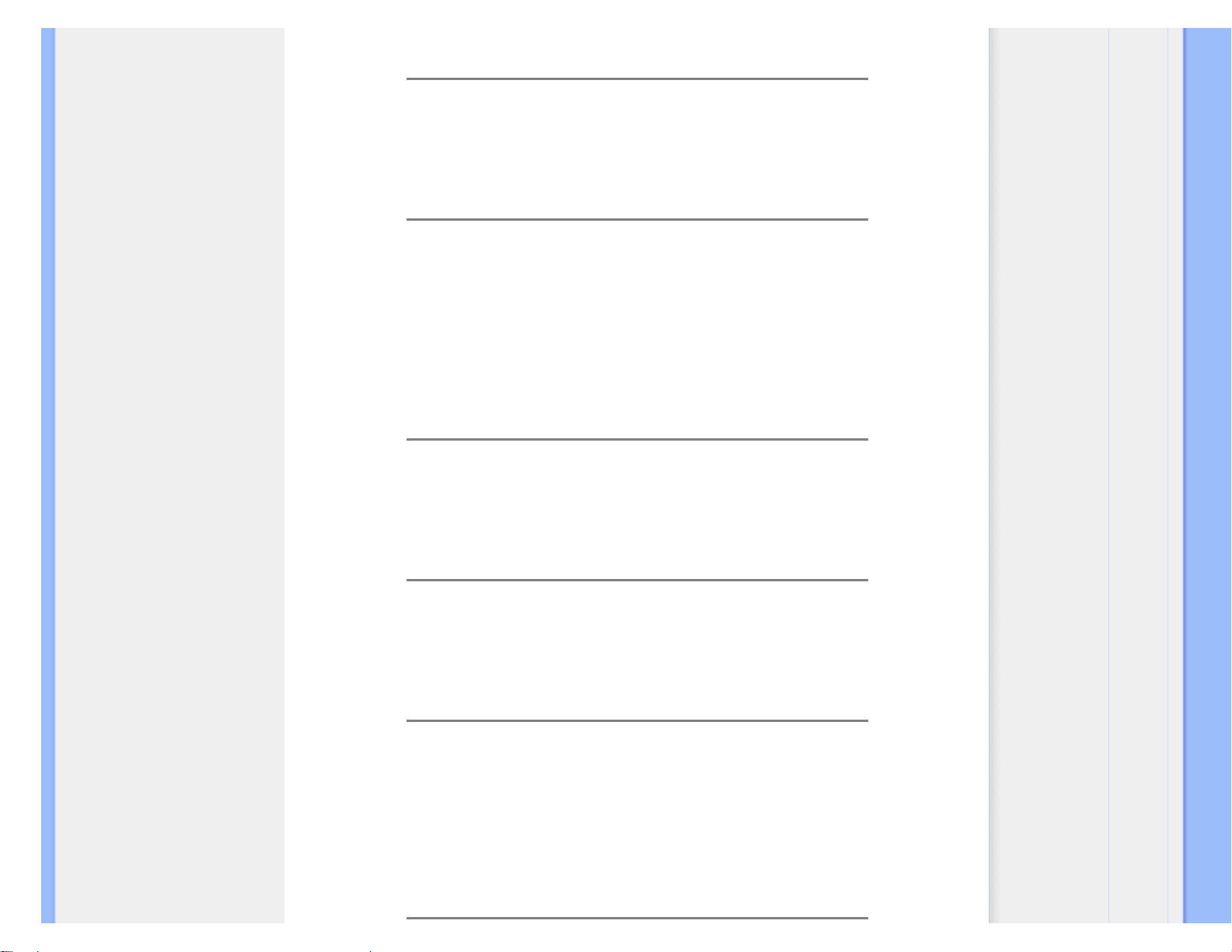
FAQ (Često postavljana pitanja)
kartici "Display properties" (Svojstva prikaza).
P:Što ako se zabunim prilikom podešavanja monitora?
O: Jednostavno pritisnite gumb Izbornik, gumb Postavljanje a zatim odaberite
'Resetiraj' za ponovno pozivanje originalnih tvorničkih postavki.
P: Što je funkcija Auto?
O: Tipka AUTOMATSKO podešavanje vraća optimalne postavke položaja, faze i sata
zaslona pritiskom jednog gumba - bez potrebe za navigacijom kroz izbornik i
upravljačke tipke prikaza na zaslonu.
Pozor: Funkcija automatskog podešavanja raspoloživa je samo kod određenih
modela.
P: Moj monitor nema napajanja (Lampica LED se ne pali). Što trebam napraviti?
O:Pazite da kabel mrežnoga napajanja bude spojen između monitora i zidne mrežne
utičnice, te zatim pritisnite tipku na tipkovnici / mišu kako bi pokrenuli računalo..
P: Hoće li LCD monitor prihvatiti isprepleteni signal različitih modela računala?
O: Ne. Kada se koristi isprepleteni signal, na zaslonu su istovremeno prikazane
neravne i ravne horizontalne linije, stvarajući distorziju slike.
P: Što znači frekvencija obnavljanja za LCD?
O: Za razliku od tehnologije prikaza s katodnom cijevi, u kojoj brzina pri kojoj se
zraka elektrona proteže od vrha do dna zaslona, određuje promjenu svjetla i tame na
zaslonu, zaslon s tekućim kristalima koristi aktivni element (TFT) za kontrolu svakog
pojedinačnog piksela te stoga frekvencija obnavljanja nije stvarno primjenjiva na LCD
tehnologiju.
file:///P|/P_TranslateFile/CC9/2009/6/Qisda-Philips%20220C1%20ED...verting/DTP/Philips-220C1/0630/CROATIAN/220C1/safety/SAF_FAQ.HTM 第 2 頁 / 共 8 [2009/7/1 上午 10:51:37]
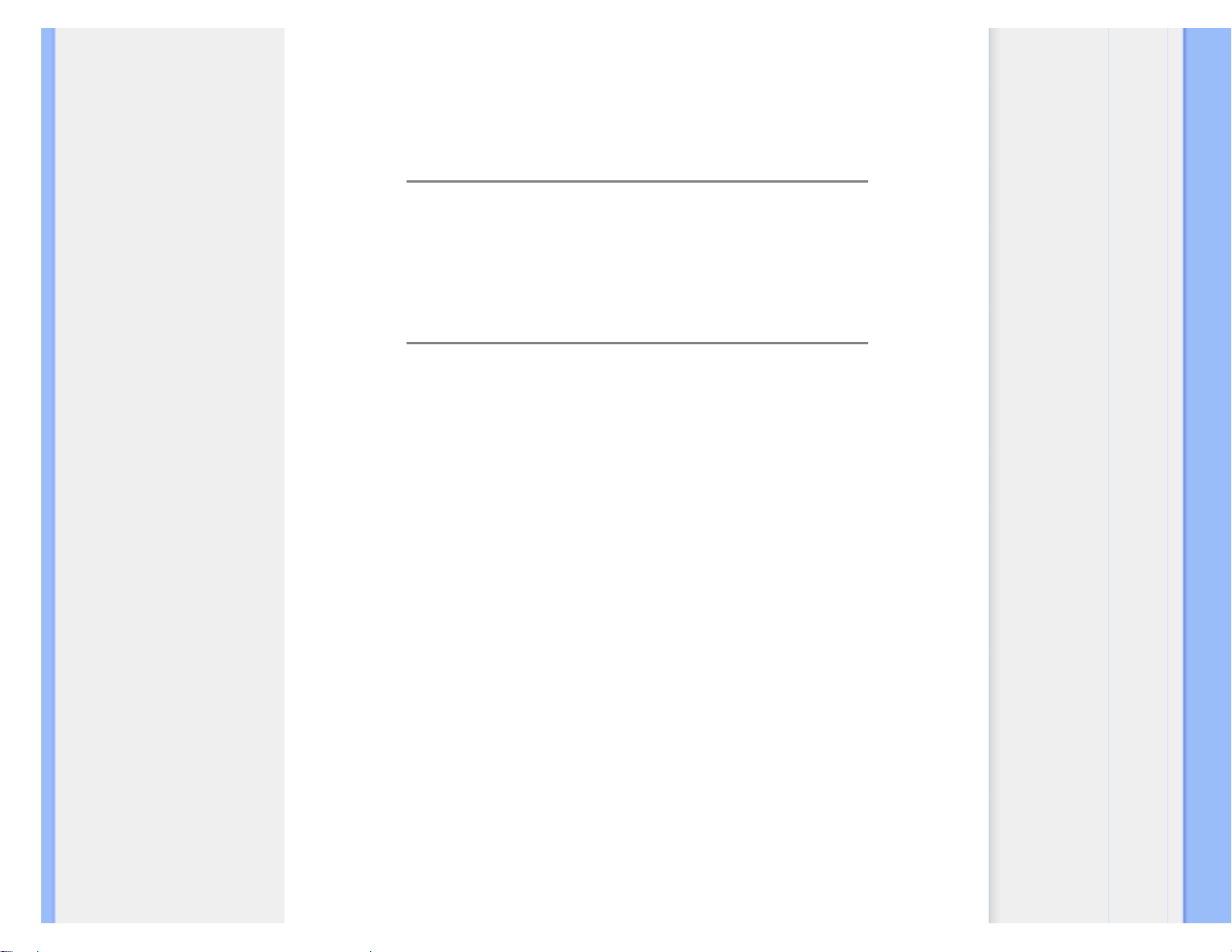
FAQ (Često postavljana pitanja)
P: Je li LCD zaslon otporan na ogrebotine?
O:Na površinu LCD-a nanosi se zaštitni premaz koji traje određeno vrijeme (otprilike
do tvrdoće olovke 2H). Općenito , preporuča se da se površina ploče ne podvrgava
prekomjernim udarcima ili ogrebotinama.
P: Kako čistiti LCD površinu?
O: Za uobičajeno čišćenje koristite čistu mekanu krpu. Za detaljno čišćenje, koristite
izopropil-alkohol. Nemojte koristiti otapala kao što su etilni alkohol, etanol, aceton,
heksan, itd..
P: :Mogu li promijeniti postavke boje na monitoru?
O: Da, možete promijeniti vaše postavke boje pomoću OSD izbornika, prema ovom
postupku,
1. Pritisnite "Izbornik" za prikaz OSD izbornika (Prikaz na zaslonu)
2. Pritisnite "Strelicu dolje" da izaberete stavku "Color" (Boja) i zatim pritisnite "OK" (U
redu) da unesete postavku boje, dolje se nalaze četiri postavke.
a. Temperatura boje; Šest postavki su 5000K, 6500K, 7500K, 8200K,
9300K i 11500K. S postavkama u području od 5000K ploča će izgledati
toplim tonovima, gdje će bijela boja biti crvenkasta, dok će u području
temperature 11500K ploča izgledati u "hladnom, plavičasto bijelom"
tonu.
b. sRGB; Ovo je standardna postavka koja osigurava ispravni odnos
boja među različitim uređajima (npr. digitalni fotoaparata, monitori,
pisači, skaneri, itd)
c. Korisnički definirana; Korisnik može prema vlastitim željama podesiti
odnos boja podešavanjem crvene, zelene i plave boje.
d. Gamma; pet postavki su 1.8, 2.0, 2.2, 2.4, i 2.6.
*Mjera temperature boje svjetlosti koju bi zračilo tijelo zagrijano na navedenu
temperaturu. Ovo mjerenje se izražava u apsolutnoj temperaturi (Kelvinovi stupnjevi).
Temperature boje ispod 2004K su crvene; više temperature boje poput 9300K su
plave. Neutralna temperature boje je bijela, pri 6504K.
POVRATAK NA VRH STRANICE
file:///P|/P_TranslateFile/CC9/2009/6/Qisda-Philips%20220C1%20ED...verting/DTP/Philips-220C1/0630/CROATIAN/220C1/safety/SAF_FAQ.HTM 第 3 頁 / 共 8 [2009/7/1 上午 10:51:37]
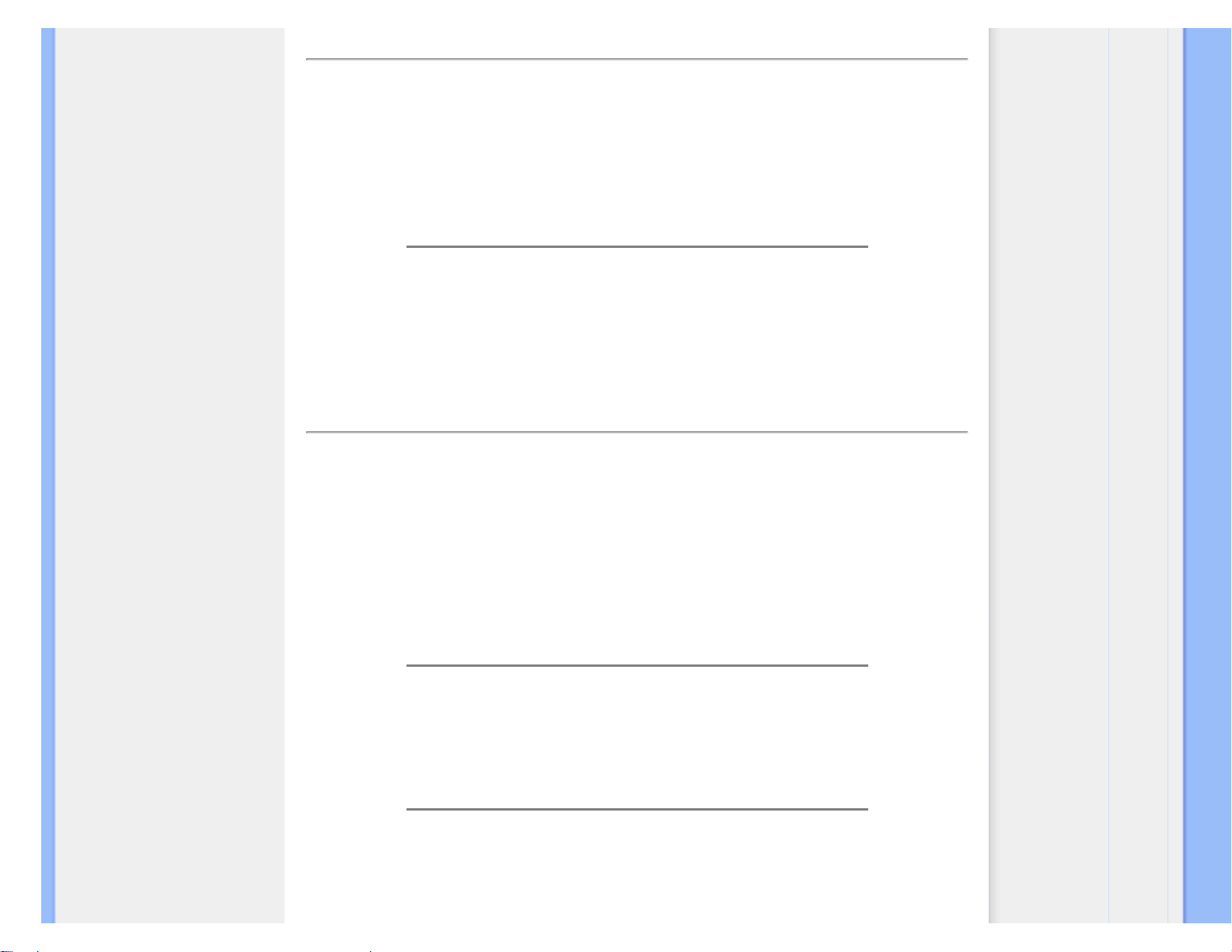
FAQ (Često postavljana pitanja)
Podešavanja zaslona
P:
Kako postići optimalnu izvedbu monitora nakon instalacije?
O: Za postizanje optimalne izvedbe, postavke monitora moraju biti namještene na
1680 x 1050@60Hz za 22" monitore.
P: Kako se LCD monitori uspoređuju s onim s katodnom cijevi kad se radi o zračenju?
O: Budući da LCD monitori ne koriste elektronski top, oni ne generiraju istu količinu
zračenja na površini zaslona.
POVRATAK NA VRH STRANICE
Kompatibilnost s ostalom perifernom opremom
P:
Mogu li spojiti svoj LCD monitor na bilo koje računalo, radnu stanicu ili Macintosh
računalo?
O: Da, svi Philipsovi LCD monitori su potpuno kompatibilni sa standardnim osobnim
računalima, Macintosh računalima i radnim stanicama. Možda će vam trebati adapter
za kabel za priključivanje monitora na Macintosh sustav. Za više obavijesti molimo
obratite se prodajnom predstavniku tvrtke Philips .
P:
Posjeduju li Philipsovi LCD monitori svojstvo uključi-i-pokreni (Plag-and-Play)?
O: Da. Monitori podržavaju svojstvo uključi-i-pokreni za Windows® 95, 98, 2000, XP i
Vista.
P: Što je USB (Univerzalna serijska sabirnica)?
O: Gledajte na USB kao na inteligentni priključak za perifernu opremu računala. USB
automatski određuje resurse (poput softvera pogonskog sklopa i širine pojasa
file:///P|/P_TranslateFile/CC9/2009/6/Qisda-Philips%20220C1%20ED...verting/DTP/Philips-220C1/0630/CROATIAN/220C1/safety/SAF_FAQ.HTM 第 4 頁 / 共 8 [2009/7/1 上午 10:51:37]

FAQ (Često postavljana pitanja)
sabirnice) koji su potrebni perifernoj opremi. USB čini potrebne resurse dostupnima
bez intervencije korisnika. Tri su glavna doprinosa USB-a. USB eliminira 'strah od
kućišta,' strah od uklanjanja kućišta računala radi instalacije kartica s pločicama
sklopa - što često zahtijeva podešavanje složenih postavki IRQ - za dodavanje
periferne opreme. USB uklanja 'prepreke za priključke.' Bez USB-a računala su
obično ograničena na jedan pisač, dva uređaja priključka Com (obično miš i modem),
jedan dodatak paralelnog poboljšanog priključka (skener ili video kamera, na primjer)
i komandnu ručicu. Na tržište svaki dan stiže sve više i više dodatne opreme za
multimedijalna računala..
S USB-om na računalu istovremeno može raditi do 127
uređaja. USB omogućava "direktno priključivanje sa zaštitom sustava i veze." Nema
potrebe za gašenjem, priključivanjem, ponovnim pokretanjem računala i pokretanjem
postavljanja za instaliranje dodatne opreme. Nema potrebe ponavljati proces
obrnutim redoslijedom za isključivanje uređaja. Konačni rezultat: USB transformira
današnji "Priključi i koristi" u istinski Priključi-i-koristi!
Molimo pogledajte glosar za dodatne obavijesti o USB.
P: Što je USB razdjelnik?
O: USB razdjelnik omogućuje dodatne priključke na Univerzalnu serijsku sabirnicu.
Nadređeni priključak razdjelnika spaja razdjelnik s glavnim računalom, obično
osobnim računalom. Višestruki podređeni priključci u razdjelniku omogućuju spajanje
na drugi razdjelnik ili uređaj, kao što je USB tipkovnica, fotoaparat i pisač.
POVRATAK NA VRH STRANICE
Tehnologija LCD ploče
P:
Što je zaslon s tekućim kristalima?
O: Zaslon s tekućim kristalima (LCD) je optički uređaj koji se obično koristi za prikaz
ASCII znakova i slika na digitalnim uređajima kao što su satovi, kalkulatori, prijenosne
konzolne igrice, itd. LCD je tehnologija koja se koristi za prikaze u prijenosnim
računalima i ostalim malim računalima. Poput diode koja emitira svjetlo i tehnologija
plinske plazme, LCD vam omogućava da zasloni budu puno tanji od tehnologije
katodne cijevi (CRT). LCD troši puno manje energije od LED prikaza svjetlećom
diodom te plinskog prikaza, jer radi na principu blokiranja svjetla, a ne njegovog
emitiranja.
file:///P|/P_TranslateFile/CC9/2009/6/Qisda-Philips%20220C1%20ED...verting/DTP/Philips-220C1/0630/CROATIAN/220C1/safety/SAF_FAQ.HTM 第 5 頁 / 共 8 [2009/7/1 上午 10:51:37]
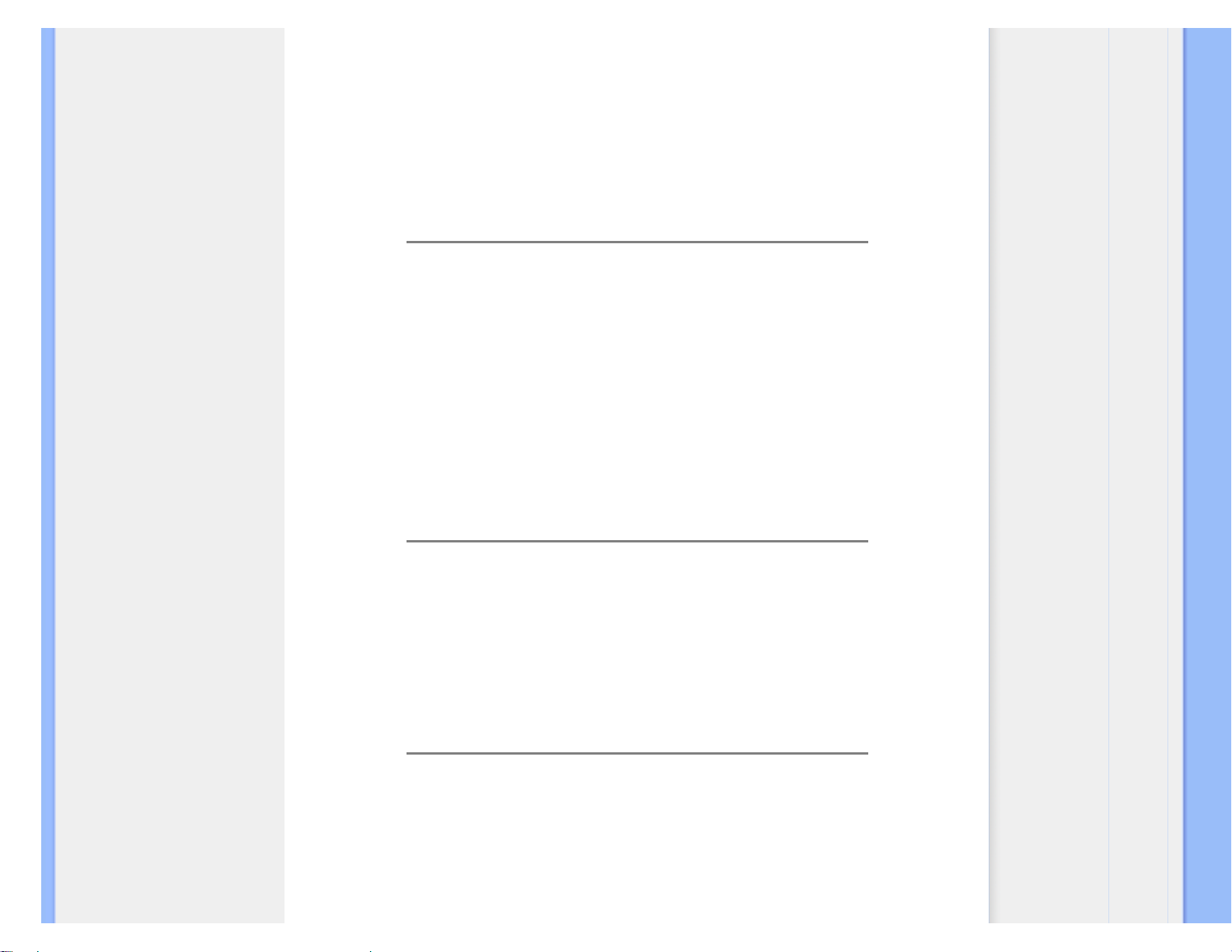
FAQ (Često postavljana pitanja)
P: Koja je razlika između zaslona s tekućim kristalima s pasivnom matricom od onih s
aktivnom matricom?
O: LCD se pravi s mrežicom na zaslonu s pasivnom ili aktivnom matricom. Aktivna
matrica ima tranzistor lociran na svakom sjecištu piksela, zahtijevajući manje struje
za kontrolu osvjetljenja piksela. Iz tog se razloga struja na prikazu s aktivnom
matricom može češće uključivati i isključivati poboljšavajući vrijeme obnavljanja
zaslona (na primjer, činit će se da se pokazivač miša glatko pomiče preko). LCD s
pasivnom matricom ima mrežicu vodiča s pikselima lociranima na svakom sjecištu na
mrežici.
P:
Koje su prednosti TFT LCD-a u usporedbi s katodnom cijevi?
O: U monitoru s katodnom cijevi, top izbacuje elektrone i opće svjetlo sudaranjem
polariziranih elektrona na fluorescentnom staklu. Stoga, monitori s katodnom cijevi u
osnovi funkcioniraju s analognim RGB signalom. TFT LCD monitor je uređaj koji
prikazuje ulaznu sliku upravljajući pločom s tekućim kristalima. TFT ima potpuno
drugačiju strukturu od katodne cijevi: Svaka stanica ima strukturu aktivne matrice i
neovisne aktivne elemente. TFT LCD ima dvije staklene ploče, a prostor između njih
je ispunjen tekućim kristalima. Kad je svaka stanica spojena s elektrodama i pod
naponom, molekularna struktura tekućih kristala se mijenja i kontrolira količinu
umetnutog osvjetljenja za prikaz slika. TFT LCD ima nekoliko prednosti nad
katodnom cijevi, budući da može biti jako tanak te ne dolazi do promjene svjetla i
tame na zaslonu, jer ne koristi metodu skeniranja.
P:
Zašto je vertikalna frekvencija od 60 Hz optimalna za LCD monitor?
O: Za razliku od monitora s katodnom cijevi, TFT LCD zaslon ima fiksnu rezoluciju.
Na primjer, XGA monitor ima 1024 x 3 (R, G, B) x 768 piksela te veća rezolucija
možda neće biti dostupna bez dodatne softverske obrade. Zaslon je dizajniran da
optimizira prikaz za ritam točaka od 65 MHz, jedan od standardnih za XGA zaslone.
Budući da je vertikalna/horizontalna frekvencija za ovaj ritam točaka 60 Hz/48 kHz,
optimalna frekvencija za ovaj monitor je 60 Hz.
P:
Koja je vrsta tehnologije širokog kuta dostupna? Kako funkcionira?
O: TFT LCD zaslon je element koji kontrolira /prikazuje umetanje pozadinskog svjetla
pomoću dvostruke-refrakcije tekućih kristala. Pomoću karakteristike da se projekcija
umetnutog svjetla lomi prema glavnoj osi tekućeg elementa, kontrolira smjer
umetnutog svjetla i prikazuje ga. Budući da se omjer refrakcije umetnutog svjetla na
tekuće kristale razlikuje s umetnutim kutom svjetla, kuti gledanja TFT-a je puno uži od
file:///P|/P_TranslateFile/CC9/2009/6/Qisda-Philips%20220C1%20ED...verting/DTP/Philips-220C1/0630/CROATIAN/220C1/safety/SAF_FAQ.HTM 第 6 頁 / 共 8 [2009/7/1 上午 10:51:37]
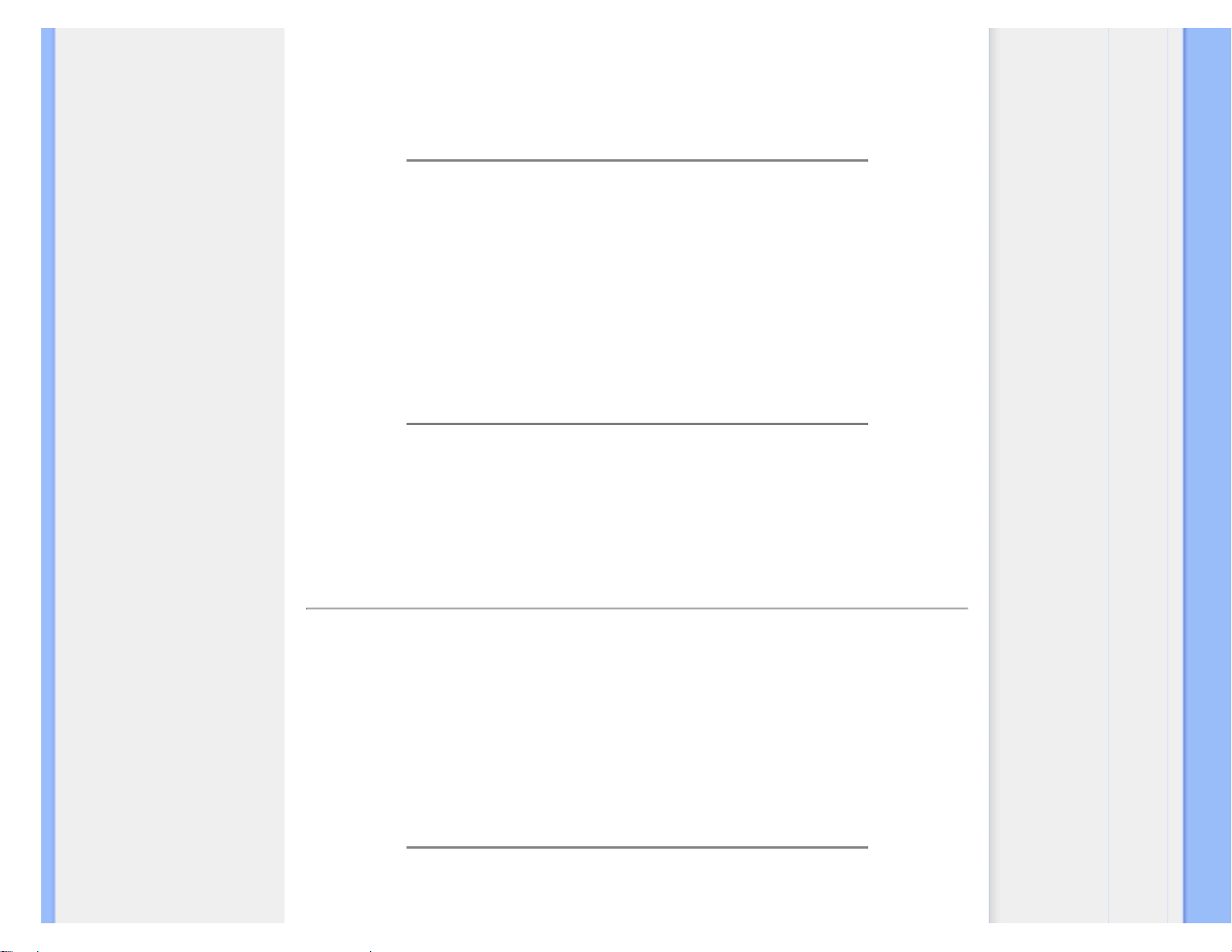
FAQ (Često postavljana pitanja)
onoga katodne cijevi. Obično se kut gledanja odnosi na točku gdje je omjer kontrasta
10. Trenutno se razvija mnogo načina proširivanja kuta gledanja, a najuobičajeniji
pristup je koristiti film za širokokutno gledanje koji proširuje kut gledanja mijenjanjem
omjera refrakcije. Za davanje šireg kuta gledanja koriste se i IPS (In Plane Switching
(Prebacivanje u ravnini)) ili MVA (Multi Vertical Aligned (Višestruko vertikalno
redanje)).
P:
Zašto na LCD monitoru nema promjene svjetla i tame?
O: Tehnički govoreći, na LCD zaslonima dolazi do promjene svjetla i tame, ali je
uzrok ovog fenomena različit od onog kod monitora s katodnom cijevi - te nema
utjecaja na udobnost gledanja. Promjena svjetla i tame na LCD monitoru vezana je
obično uz neprimjetno osvjetljenje uzrokovano razlikom između pozitivnog i
negativnog napona. S druge strane, promjena svjetla i tame na monitoru s katodnom
cijevi može iritirati ljudsko oko kad akcija uključivanja/isključivanja fluorescentnog
objekta postane vidljiva. Budući da je brzina reakcije tekućeg kristala u LCD zaslonu
puno sporija, ovaj zamoran oblik promjene svjetla i tame nije prisutan na LCD
zaslonu.
P:
Zašto se čini da LCD monitor stvara malo Elektromagnetskih smetnji?
O: Za razliju od katodne cijevi, LCD monitor nema glavnih dijelova koji generiraju
elektromagnetsku interferenciju, pogotovo magnetska polja. Također, budući LCD
zaslon koristi relativno malo napon, njegovo je napajanje izrazito tiho.
POVRATAK NA VRH STRANICE
Ergonomija, ekologija i sigurnosni standardi
P:
Što je oznaka CE?
O: Oznaka CE (Conformité Européenne) obavezno se mora staviti na sve proizvode
koji podliježu propisima, a nude se na europskom tržištu . Ova oznaka 'CE' znači da
je proizvod sukladan s relevantnim europskim smjernicama. Europska smjernica je
europski 'zakon' koji se odnosi na zdravlje, sigurnost, okoliš i zaštitu potrošača, slično
kao što su U.S. National Electrical Code i UL standardi.
P: Odgovara li LCD monitor općim sigurnosnim standardima?
file:///P|/P_TranslateFile/CC9/2009/6/Qisda-Philips%20220C1%20ED...verting/DTP/Philips-220C1/0630/CROATIAN/220C1/safety/SAF_FAQ.HTM 第 7 頁 / 共 8 [2009/7/1 上午 10:51:37]
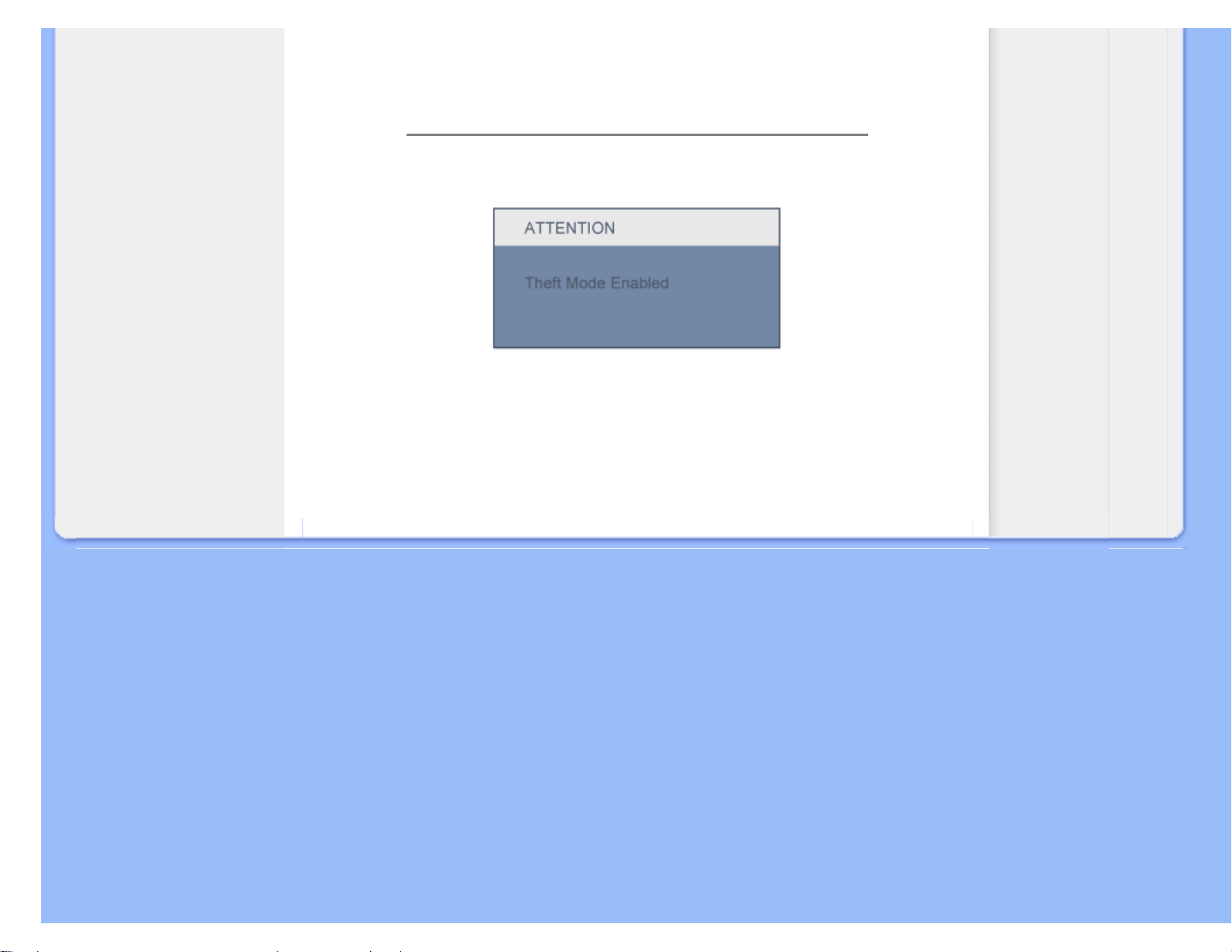
FAQ (Često postavljana pitanja)
O: Da. Philipsovi LCD monitori odgovaraju smjernicama standarda TCO Displays 5.0
za kontrolu zračenja, elektromagnetskih valova, uštede energije, električne sigurnosti
u radnoj okolini te mogućeg recikliranja. Stranica sa specifikacijama daje detaljne
podatke o sigurnosnim standardima.
P: Kupio sam novo računalo i pojavila se ova poruka na ekranu, što da radim?
O: Aktivirali ste funkciju odvraćanja od krađe u SmartControl II. Molimo vas da
kontaktirate IT upravitelja ili Philipsov servisni centar.
Više informacija možete pronaći u poglavlju o Informacijama o propisima.
POVRATAK NA VRH STRANICE
file:///P|/P_TranslateFile/CC9/2009/6/Qisda-Philips%20220C1%20ED...verting/DTP/Philips-220C1/0630/CROATIAN/220C1/safety/SAF_FAQ.HTM 第 8 頁 / 共 8 [2009/7/1 上午 10:51:37]
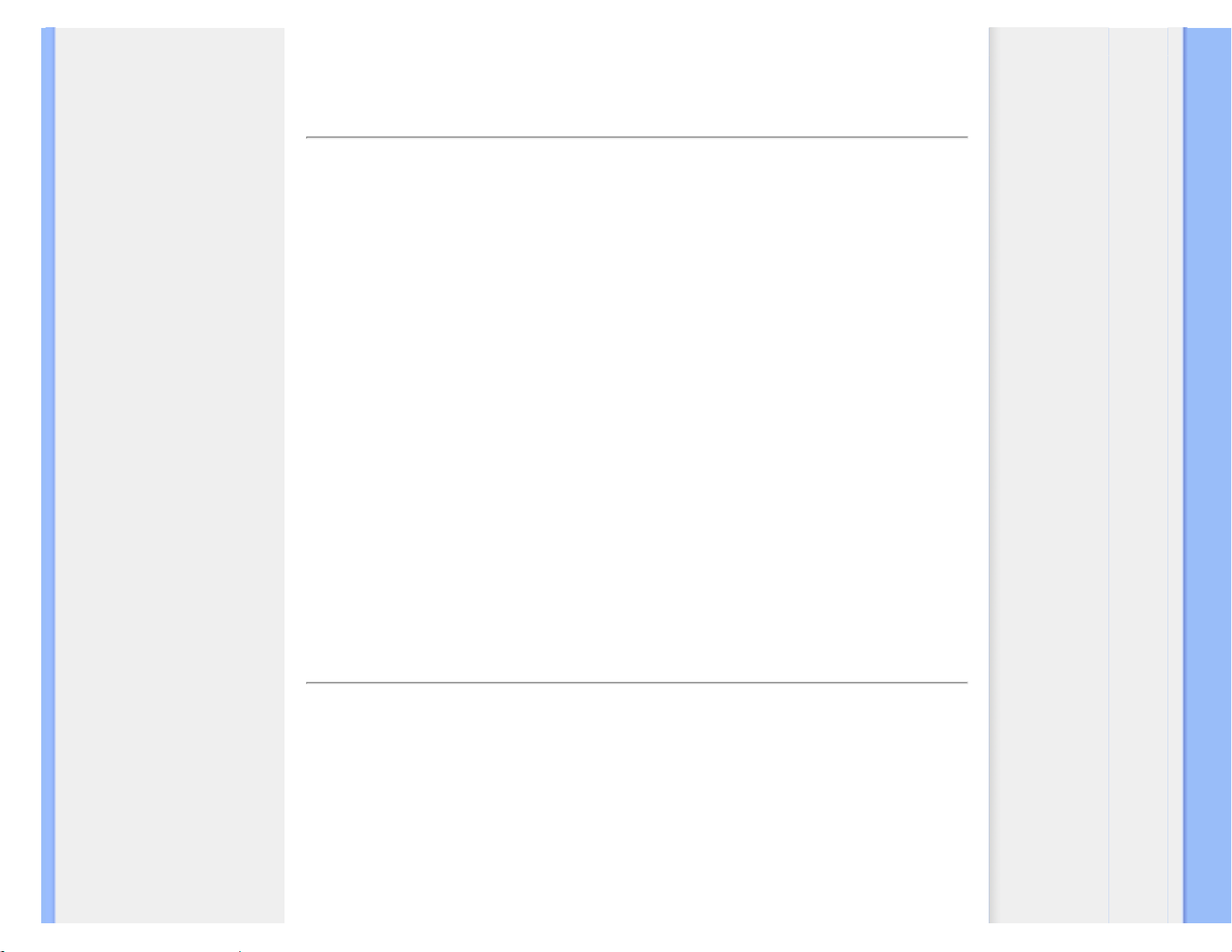
O ovim elektroničkim uputama za korištenje
O ovom priručniku
Opisi oznaka
O ovim uputama za korištenje
O ovim uputama za korištenje
Ove upute za korištenje u elektroničkom obliku namijenjene su svima koji koriste LCD monitor
Philips. One opisuju funkcije LCD monitora, njegovo postavljanje, rad i druge važne informacije.
Sadržaj je istovjetan informacijama u ispisanoj verziji.
Sastoji se od sljedećih poglavlja:
● Informacije o sigurnosti i rješavanju problema daju savjete i rješenja za uobičajene probleme
kao i ostale slične informacije koje vam mogu zatrebati.
● O ovim uputama za korištenje u elektroničkom obliku daje pregled informacija, zajedno s
opisima znakova i ostale dokumentacije za vaše reference.
● Informacije o proizvodu daje pregled funkcija monitora kao i tehničke specifikacije za ovaj
monitor.
● Instaliranje monitora opisuje početni proces postavljanja i pruža pregled korištenja monitora.
● Prikaz na zaslonu daje informacije o podešavanju postavki na monitoru.
● Podrška kupcima i jamstvo sadrži popis Philipsovih centara za podršku kupcima širom
svijeta zajedno s brojevima telefona odjela informatičke podrške i informacije o jamstvu koje
se mogu primijeniti na vaš proizvod.
● Pojmovnik definira tehničke termine.
● Opcija učitavanja i ispisa prenosi ovaj čitavi priručnik na vaš čvrsti disk radi jednostavnijih
traženja informacija.
POVRATAK NA VRH STRANICE
Opisi znakova
Sljedeća potpoglavlja opisuju konvencije znakovlja koje se koristi u ovom dokumentu.
Napomene, oprezi i upozorenja
Kroz cijele ove upute dijelovi teksta mogu biti popraćeni ikonama i mogu biti ispisani masnim ili
kosim slovima. Ti dijelovi sadrže napomene, opreze ili upozorenja. Koriste se na sljedeći način:
file:///P|/P_TranslateFile/CC9/2009/6/Qisda-Philips%20220C1%20EDF...0Converting/DTP/Philips-220C1/0630/CROATIAN/220C1/about/about.htm 第 1 頁 / 共 2 [2009/7/1 上午 10:51:59]

O ovim elektroničkim uputama za korištenje
NAPOMENA: Ova ikona naznačuje važne informacije i savjete koji vam
pomažu bolje koristiti računalni sustav.
OPREZ: Ova ikona naznačuje informacije koje vam kažu kako izbjegavati
moguće oštećivanje hardvera ili gubitak podataka.
UPOZORENJE: Ova ikona naznačuje mogućnost ozljeđivanja tijela i kaže vam
kako izbjeći neki problem.
Neka se upozorenja mogu pojaviti u drugačijim formatima i možda ih neće pratiti ikona. U takvim
slučajevima, specifičnom prezentacijom upozorenja upravlja relevantna zakonodavna ustanova.
POVRATAK NA VRH STRANICE
file:///P|/P_TranslateFile/CC9/2009/6/Qisda-Philips%20220C1%20EDF...0Converting/DTP/Philips-220C1/0630/CROATIAN/220C1/about/about.htm 第 2 頁 / 共 2 [2009/7/1 上午 10:51:59]
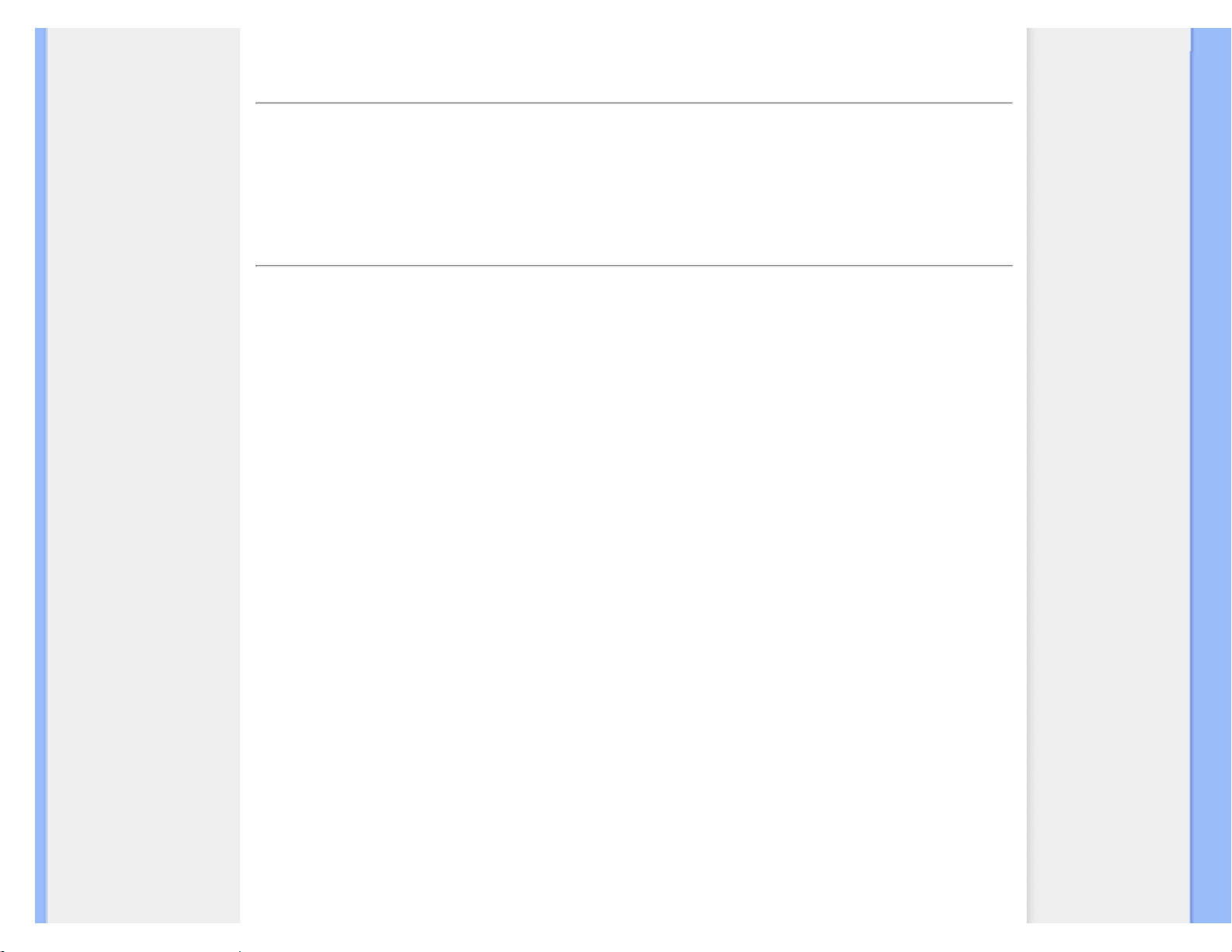
Podaci o proizvodu
Vaš LCD monitor
Smartimage
SmartContrast
Podaci o proizvodu
SmartSaturte
SmartSharpness
Tehnicki podaci
Razlucivost i programirani
režimi
Philipsova politika u slučaju
oštećenih piksela
Automatska štednja snage
Fizicki podaci
Raspored kontakata
Izgledi proizvoda
Fizicka funkcija
SmartControl II
Vaš LCD monitor
Cestitamo na kupnji i želimo vam dobrodošlicu u Philips. Da biste mogli u potpunosti iskoristiti sve pogodnosti koje vam
nudi Philips, registrirajte svoj proizvod na www.philips.com/welcome
POVRATAK NA VRH STRANICE
SmartImage
Što je to?
SmartImage pruža programe koji optimiziraju prikaz za razlicite vrste sadržaja, vrše dinamicko podešavanje
svjetline, kontrasta, boja i oštrine u stvarnom vremenu. Bilo da radite s tekstualnim programima, prikazivanjem slika ili
pratite video snimki, Philips SmartImage ce vam pružiti vrhunska i optimizirana radna svojstva LCD zaslona
Zašto mi je to potrebno?
Zato jer želite LCD zaslon koji vam pruža optimizirani prikaz za sve vaše omiljene vrste sadržaja, SmartImage vrši
dinamicko podešavanje svjetline, kontrasta, boja i oštrine u stvarnom vremenu kako bi poboljšao vaš doživljaj pri
gledanju slike na LCD zaslonu.
Kako to radi?
SmartImage - softver koji se zasniva na Philipsovoj nagradivanoj tehnologiji LightFrame™ - analizira prikazani sadržaj
na vašem ekranu. Na temelju scenarija koji vi odaberete, SmartImage ce vršiti dinamicka podešavanja kontrasta,
zasicenja boja i oštrine slikovnih i video sadržaja radi postizanja krajnjih svojstava prikaza - i sve to u stvarnom vremenu
i pritiskom na samo jedan gumb.
.
Kako omogućiti SmartImage?
file:///P|/P_TranslateFile/CC9/2009/6/Qisda-Philips%20220C1%20EDF...verting/DTP/Philips-220C1/0630/CROATIAN/220C1/product/product.htm 第 1 頁 / 共 10 [2009/7/1 上午 10:52:13]
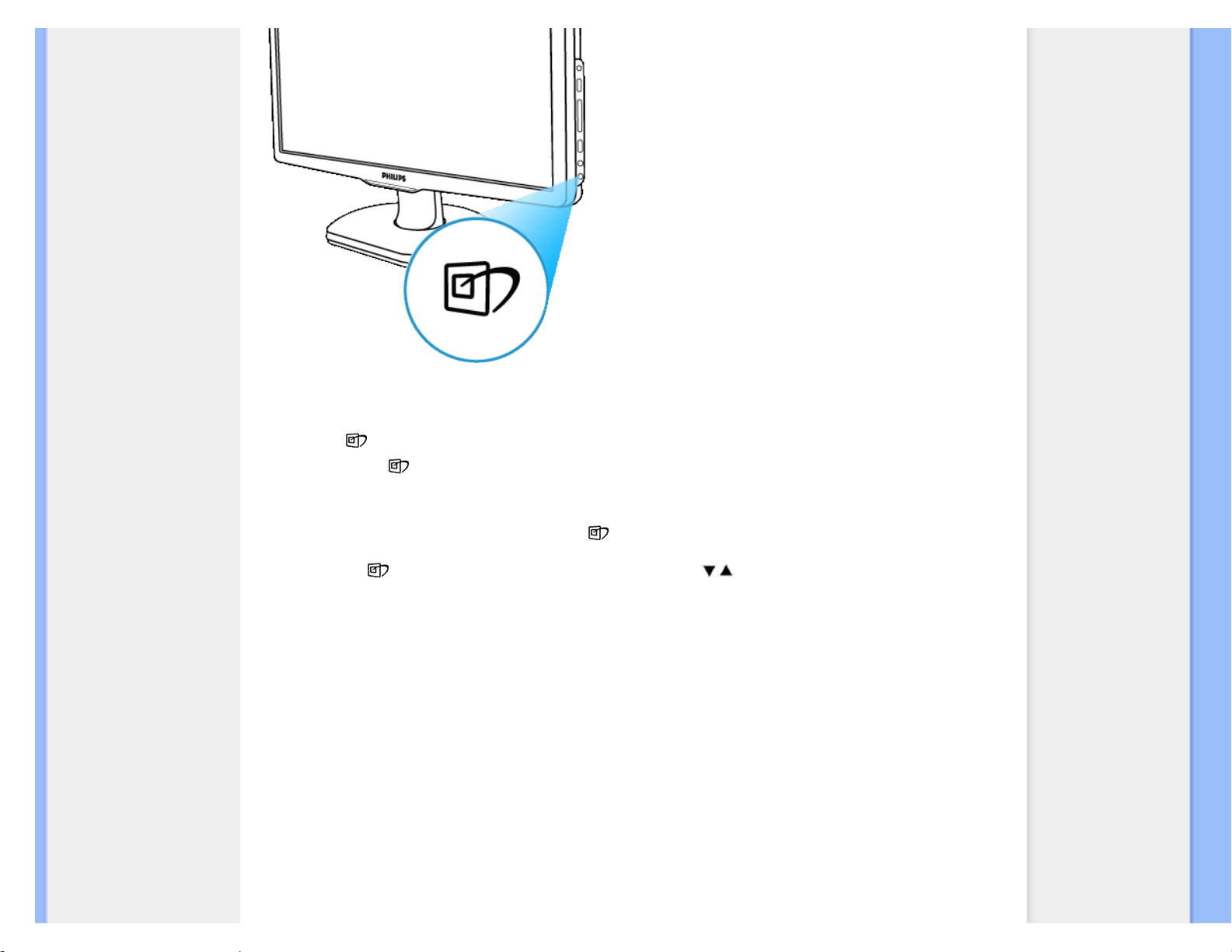
Podaci o proizvodu
1.
Pritisnite
da pokrenete SmartImage na ekranu;
2.
Držite pritisnutim
za prijelaz izmedu Rad u uredu, Gledanje slika, Zabavni sadržaji, Ekonomicno i
Iskljuceno;
3. SmartImage ce se na ekranu zadržati 5 sekundi ili možete takoder pritisnuti "OK" radi potvrde.
4. Kad je omogucen SmartImage, RGB shema ce automatski biti onemogucena. Da biste mogli koristiti sRGB,
morat cete onemoguciti SmartImage pritiskom na gumb
na prednjoj ploci monitora.
Osim korištenja tipke
za pomicanje prema dolje, takoder možete pritisnuti gumbe za izbor i zatim pritisnuti "OK"
da potvrdite svoj izbor i zatvorite SmartImage OSD. Moguc je izbor izmedu pet režima: Rad u uredu, Gledanje slika, Zabavni
sadržaji, Ekonomicno i Iskljuceno.
Moguc je izbor izmedu pet režima: Rad u uredu, Gledanje slika, Zabavni sadržaji, Ekonomicno i Iskljuceno.
file:///P|/P_TranslateFile/CC9/2009/6/Qisda-Philips%20220C1%20EDF...verting/DTP/Philips-220C1/0630/CROATIAN/220C1/product/product.htm 第 2 頁 / 共 10 [2009/7/1 上午 10:52:13]
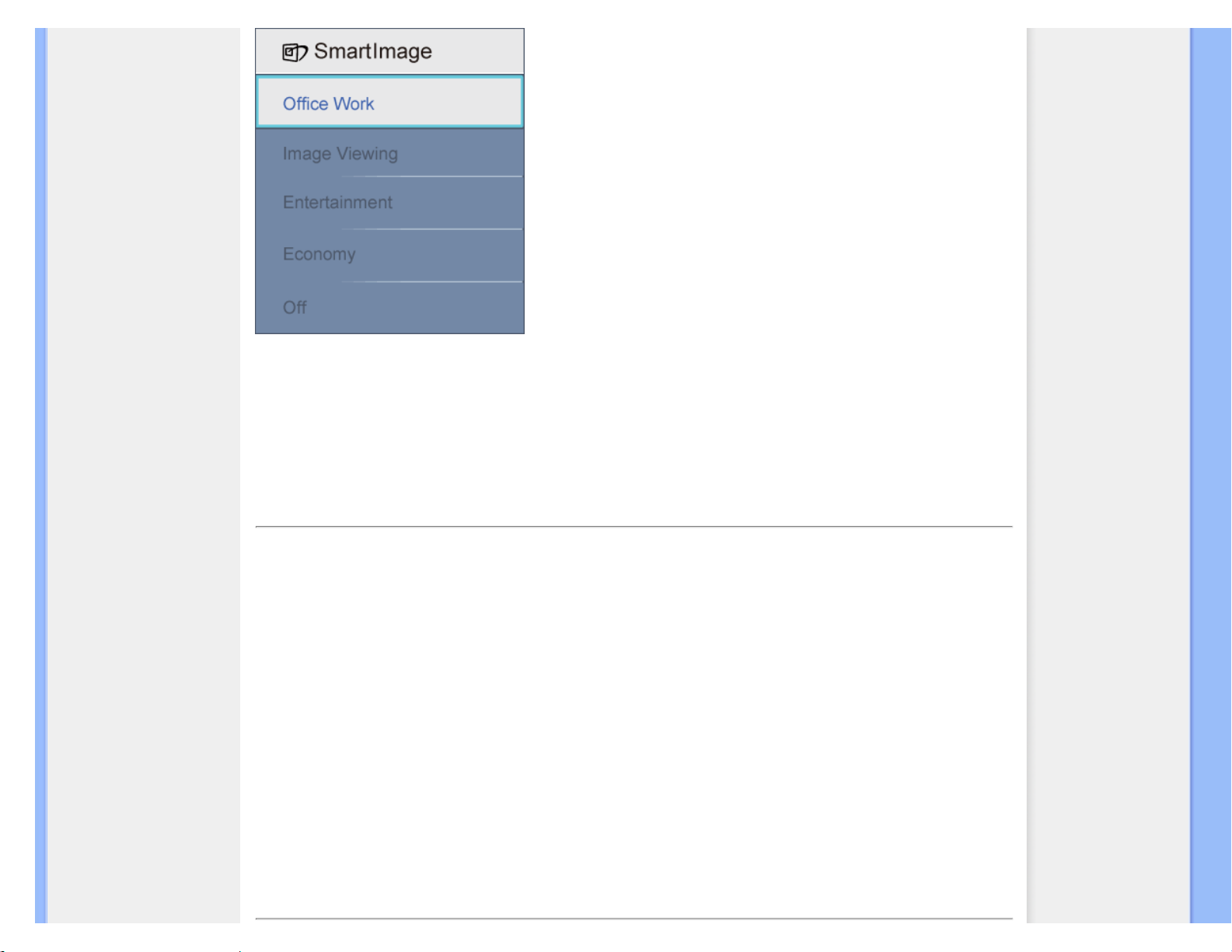
Podaci o proizvodu
1. Rad u uredu: Poboljšava prikaz teksta i prigušuje svjetlinu kako bi se povecala citljivost i smanjilo naprezanje za oci. U ovom režimu znacajno
se poboljšava citljivost i povecava produktivnost pri radu s proracunskim tablicama, PDF datotekama, skaniranim clancima ili s drugim opcim
uredskim programima.
2. Gledanje slike: U ovom profilu se kombiniraju dinamicka poboljšanja kontrasta i oštrine radi prikazivanja fotografija ili drugih slika uz izvrsnu bistrinu
i živopisne boje - sve to bez umjetnih dodataka ili izblijedenih boja.
3. Zabavni sadržaji: Ramped up luminance, deepened color saturation, dynamic contrast and razor sharpness displays every details in darker areas
of your videos without color washout in brighter areas maintaining a dynamic natural values for the ultimate video display.
4. Ekonomicno: U ovom profile vrši se podešavanje svjetline i kontrasta a pozadinska rasvjeta se fino ugada upravo prema svakodnevnim
potrebama prikaza uredskih programa i za manji utrošak energije.
5. Iskljuceno: Ne vrši se optimizacija putem SmartImage.
POVRATAK NA VRH STRANICE
SmartContrast
Što je to?
Jedinstvena tehnologija koja dinamicki analizira prikazani sadržaj i vrši automatsko optimiziranje omjera kontrasta
LCD monitora radi postizanja maksimalne jasnoce prikaza i užitak pri gledanju uz povecanje pozadinske rasvjete radi
jasnije, oštrije i svjetlije slike ili uz prigušivanje pozadinske rasvjete radi jasnog prikaza slika na tamnoj pozadini.
Zašto mi je to potrebno?
Vi želite najbolju vizualnu jasnocu i udobnost gledanja za sve vrste sadržaja. SmartContrast izvodi dinamicko
upravljanje kontrastom i vrši prilagodbu pozadinske rasvjete s ciljem postizanja cistih, oštrih slika pri igrama i prikazu
video slika ili prikazuje jasan i citljiv tekst pri uredskom radu. Smanjivanjem utroška snage monitora, štedite na izdacima
za energiju i produžavate životni vijek vašeg monitora.
Kako to radi?
Kad aktivirate SmartContrast, on ce u stvarnom vremenu analizirati prikazani sadržaj, prilagoditi boje i odrediti intenzitet
pozadinske rasvjete. Ovom funkcijom se može ocigledno dinamicki poboljšati kontrast radi više zabave i pri prikazivanju video
sadržaja ili pri igranju igara.
POVRATAK NA VRH STRANICE
file:///P|/P_TranslateFile/CC9/2009/6/Qisda-Philips%20220C1%20EDF...verting/DTP/Philips-220C1/0630/CROATIAN/220C1/product/product.htm 第 3 頁 / 共 10 [2009/7/1 上午 10:52:13]

Podaci o proizvodu
SmartSaturate
Što je to?
Smart tehnologija koja upravlja zasicenjem boja - stupanj u kojemu je jedna boja razblažena djelovanjem susjednih boja s ciljem prikazivanja bogatih i živopisnih slika koje ce vam donijeti više zabave pri gledanju video sadržaja.
Zašto mi je to potrebno?
Vi želite bogate, živopisne slike koje ce vam donijeti zabavu pri gledanju fotografija i video snimki
.
Kako to radi?
SmartSaturate vrši dinamicko upravljanje zasicenjem boja - stupanj u kojemu je jedna boja razblažena djelovanjem
susjednih boja - s ciljem prikazivanja bogatih i živopisnih slika koje ce vam donijeti više zabave pri gledanju video sadržaja
u zabavnom režimu prikaza vašeg zaslona i iskljucuje se pri prikazu u vrhunskoj kvaliteti u radu s uredskim programima i
u Ekonomicnom režimu radi štednje potrošnje snage
.
POVRATAK NA VRH STRANICE
SmartSharpness
Što je to?
Smart tehnologija popravlja oštrinu kad vam je potrebna za vrhunska radna svojstva zaslona i kad se želite što bolje
zabaviti pri gledanju video snimki i fotografija.
Zašto mi je to potrebno?
Vi želite krajnju oštrinu koja ce vam donijeti više zabave pri gledanju fotografija i video snimki.
Kako to radi?
Smart tehnologija popravlja oštrinu kad vam je potrebna za vrhunska radna svojstva zaslona i kad se želite što bolje zabaviti
pri gledanju video snimki i fotografija u zabavnom režimu i iskljucit ce se radi vrhunske kvalitete prikaza uredskih programa te
u ekonomicnom režimu kako bi se smanjila potrošnja snage
.
POVRATAK NA VRH STRANICE
file:///P|/P_TranslateFile/CC9/2009/6/Qisda-Philips%20220C1%20EDF...verting/DTP/Philips-220C1/0630/CROATIAN/220C1/product/product.htm 第 4 頁 / 共 10 [2009/7/1 上午 10:52:13]
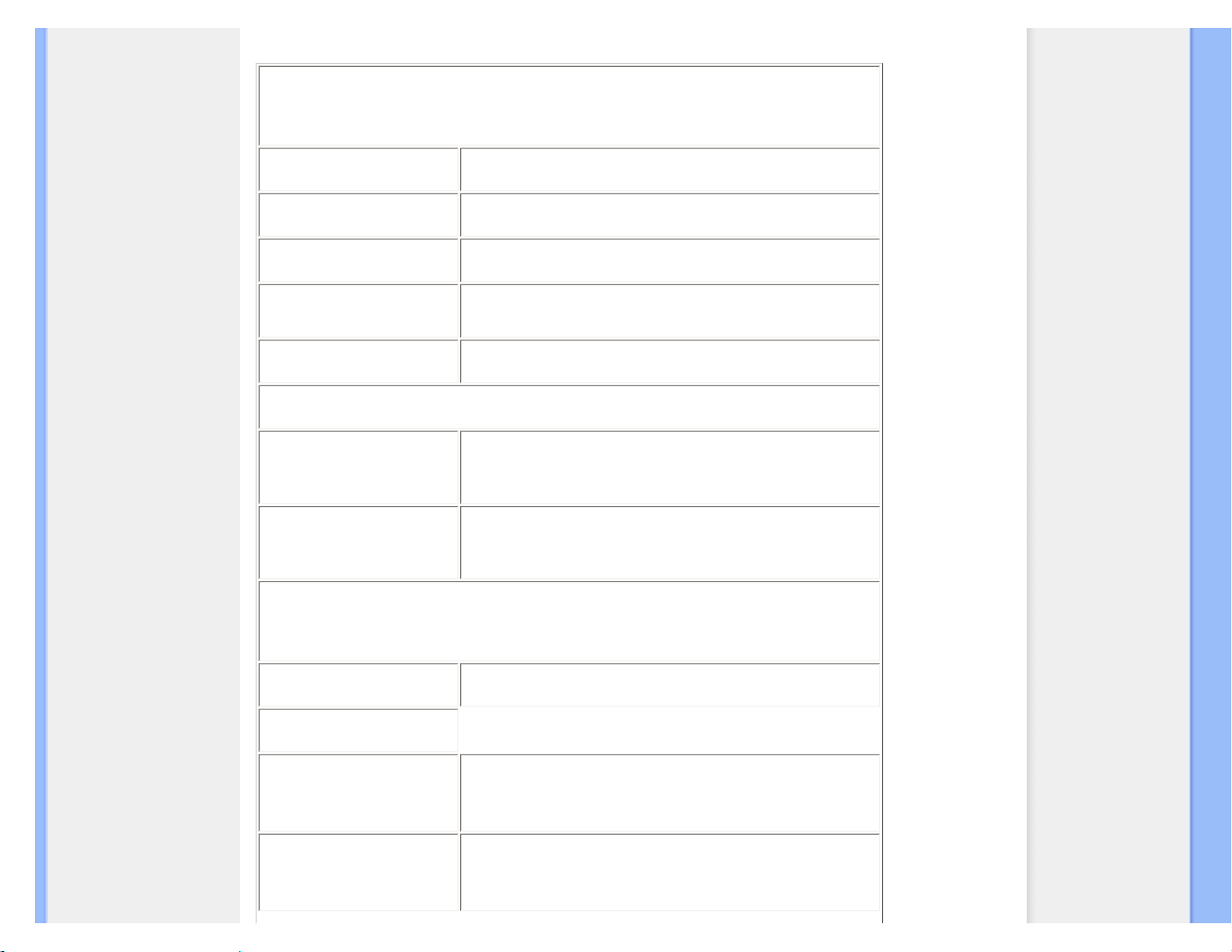
Podaci o proizvodu
Tehnicki podaci*
LCD PLOCA
Vrsta
TFT LCD
Velicina ekrana
22" vidno polje
Velicina piksela
0,282 x 0,282 mm
Vrsta LCD ploce
1680 x 1050 piksela
R.G.B. Polarizator s vertikalnim
prugama protiv bliještanja, s tvrdim premazom
Efektivno vidno polje
473,76 x 296,1 mm
SKANIRANJE
Frekvencija vertikalnog
osvježivanja
56 Hz - 76 Hz
Frekvencija horizontalnog
osvježivanja
30 kHz - 83 kHz
VIDEO
Frekvencija video tocke
165 MHz
Ulazna impedancij
- Video
75 ohma
- Sinkro
2,2 k ohma
file:///P|/P_TranslateFile/CC9/2009/6/Qisda-Philips%20220C1%20EDF...verting/DTP/Philips-220C1/0630/CROATIAN/220C1/product/product.htm 第 5 頁 / 共 10 [2009/7/1 上午 10:52:13]
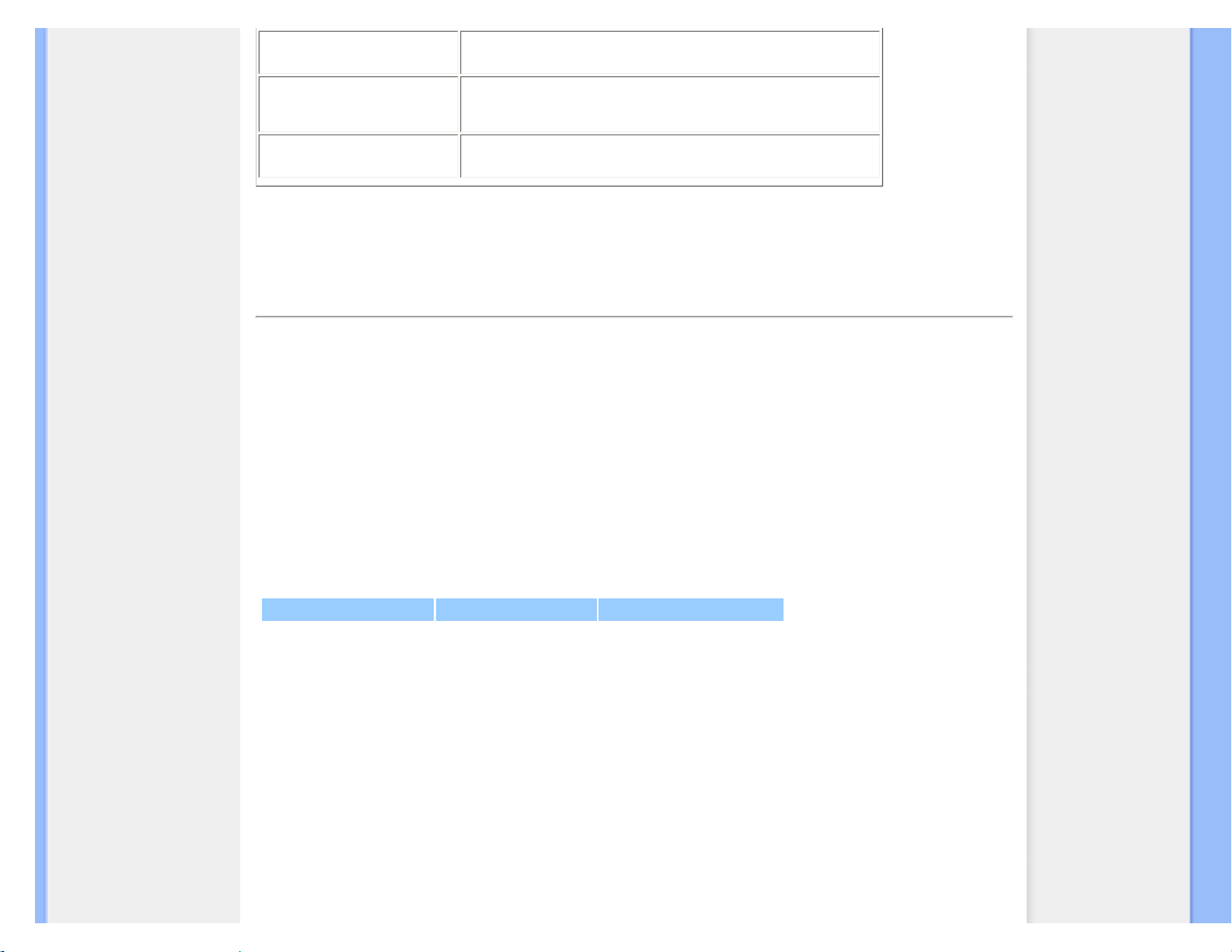
Podaci o proizvodu
IRazine ulaznog signala
0,7 Vpp
Ulazni sinkro signal
Odvajanje sinkroimpulsa
Kompozitni sinkroimpulsi
Sinkronizacija na zelenom
Polariteti sinkro signala
Pozitivni i negativni
* Ovi podaci podliježu promjenama bez najave.
POVRATAK NA VRH STRANICE
Razlucivost i programirani režimi
A.
Maksimalna razlucivost
- Za 220C1
1680 x 1050 pri 75 Hz (analogni ulaz)
1680 x 1050 pri 60 Hz (digitalni ulaz)
B. Recommended Resolution
- For 220C1
1680 x 1050 at 60 Hz (digitalni ulaz)
18 tvornicki programiranih režima:
H. frekv (kHz) Razlucivost V. frekv (Hz)
31.469 640*350 70.086
31.469 720*400 70.087
31.469 640*480 59.940
35.000 640*480 67.000
37.500 640*480 75.000
35.156 800*600 56.250
37.879 800*600 60.317
46.875 800*600 75.000
48.363 1024*768 60.004
60.023 1024*768 75.029
63.981 1280*1024 60.020
79.976 1280*1024 75.025
file:///P|/P_TranslateFile/CC9/2009/6/Qisda-Philips%20220C1%20EDF...verting/DTP/Philips-220C1/0630/CROATIAN/220C1/product/product.htm 第 6 頁 / 共 10 [2009/7/1 上午 10:52:13]
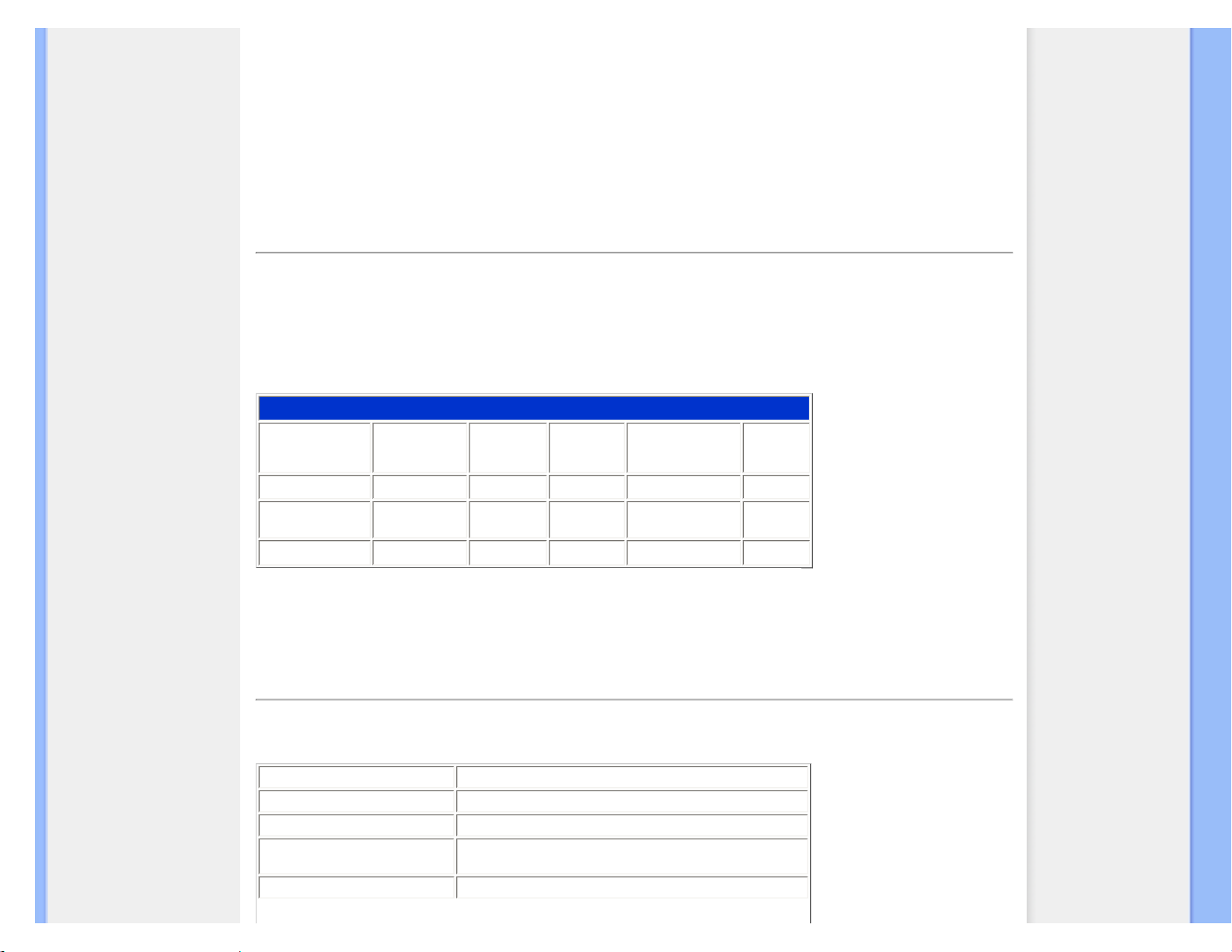
Podaci o proizvodu
55.469 1440*900 59.901
55.935 1440*900 59.887
70.635 1440*900 74.984
65.290 1680*1050 60.000
64.674
1680*1050 60.000
66.578
1920*1080 60.000
POVRATAK NA VRH STRANICE
Automatska štednja snage
Ako imate graficku karticu koja je sukladna s VESA DPMS ili softver koji je instaliran na vašem racunalu, monitor
može automatski smanjiti svoj utrošak snage dok se ne koristi. Kad se utvrdi prvi unos s tipkovnice, miša ili kojega
drugog ulaznog uredaja, monitor ce se automatski "probuditi". Ova tablica prikazuje potrošnju snage i signalizaciju
ove znacajke automatske uštede utroška snage:
Odrednice upravljanja napajanjem
VESA režim Video H-sync V-sync Korištena snaga
Korištena
snaga
Aktivno UKLJ Da Da < 32W (tipicno) Bijela
Mirovanje ISKLJ Ne Ne < 0.8W
Bijelo
(trepće )
Iskljuceno ISKLJ - - < 0.5W ISKLJ
This monitor is ENERGY STAR
®
compliant. As an ENERGY STAR® Partner, we have
determined that this product meets the ENERGY STAR
®
guidelines for energy efficiency.
POVRATAK NA VRH STRANICE
Fizicki podaci
Nagib
-5°+2/-0 ~+ 20°+3/-0
Napajanje
100 ~ 240 VAC, 50/60 Hz
Potrošnja snage
32W* (tip.)
Temperatura
0° C do 40° C (radna)
-20° C do 60° C (skladištenje)
Relativna vlaga
20% do 80%
file:///P|/P_TranslateFile/CC9/2009/6/Qisda-Philips%20220C1%20EDF...verting/DTP/Philips-220C1/0630/CROATIAN/220C1/product/product.htm 第 7 頁 / 共 10 [2009/7/1 上午 10:52:13]

Podaci o proizvodu
MTBF sustava 50K hours (CCFL 50K hours)
* Ovi podaci podliježu promjenama bez najave.
Prirodna razlučivost monitora je 1680 x 1050. Tvornički, vaš monitor ima 100% svjetlinu (maks.), 50% kontrast i
6500K temperaturu boje, uz potpuno bijeli model.
POVRATAK NA VRH STRANICE
Raspored kontakata
1.Digitalni konektor sadrži 24 signalna kontakta organizirana u tri reda po osam kontakata. Raspored signalnih kontakata
je naveden u ovoj tablici:
Kontakt
br.
Raspored signala
Kontakt
br.
Raspored signala
Kontakt
br.
Raspored signala
1
T.M.D.S. podaci 2-
9 T.M.D.S. podaci 1-
17
T.M.D.S. podaci 0-
2 T.M.D.S. podaci 2+ 10 T.M.D.S. podaci 1+
18
T.M.D.S. podaci 0+
3 T.M.D.S. podaci 2/4 oklop 11 T.M.D.S. podaci 1/3 oklop
19
T.M.D.S. podaci 0/5 oklop
4 Nije spojeno 12 Nije spojeno
20
Nije spojeno
5 Nije spojeno 13 Nije spojeno
21
Nije spojeno
6 DDC takt 14 +5V Napajanje
22
T.M.D.S. Clock Shield
7 DDC oklop takta 15 Masa (za +5V)
23
T.M.D.S. tak+
8 Nije spojeno
16
Detekcija vruceg utikaca
24
T.M.D.S. tak-
2.15-polni D-sub konektor (muški) na signalnom kabelu:
file:///P|/P_TranslateFile/CC9/2009/6/Qisda-Philips%20220C1%20EDF...verting/DTP/Philips-220C1/0630/CROATIAN/220C1/product/product.htm 第 8 頁 / 共 10 [2009/7/1 上午 10:52:13]

Podaci o proizvodu
Kontakt br.
Raspored
Kontakt br.
Raspored
1
Crveni video, ulaz
9
DDC + 5 V
2
Zeleni video, ulaz / SOG
10
Logicka masa
3
Plavi video, ulaz
11
Masa
4
Senzor (GND)
12
Linija serijskog prijenosa (SDA)
5
Detekcija kabela (GND)
13
H. Sinkro / H+V. Sinkro
6
RCrveni video, masa
14
V. sinkro
7
Zeleni video, masa
15
Linija takta podataka (SCL)
8
Plavi video, masa
POVRATAK NA VRH STRANICE
Izgledi proizvoda
Pratite poveznice kako biste vidjeli razlicite izglede monitora i njegovih dijelova.
Opis proizvoda s prednje strane
POVRATAK NA VRH STRANICE
Fizicka funkcija
file:///P|/P_TranslateFile/CC9/2009/6/Qisda-Philips%20220C1%20EDF...verting/DTP/Philips-220C1/0630/CROATIAN/220C1/product/product.htm 第 9 頁 / 共 10 [2009/7/1 上午 10:52:13]

Podaci o proizvodu
Nagib
POVRATAK NA VRH STRANICE
file:///P|/P_TranslateFile/CC9/2009/6/Qisda-Philips%20220C1%20EDF...verting/DTP/Philips-220C1/0630/CROATIAN/220C1/product/product.htm 第 10 頁 / 共 10 [2009/7/1 上午 10:52:13]

Philipsova politika u slučaju oštećenih piksela
Karakteristike proizvoda
Tehničke specifikacije
Rezolucija & Prethodno
postavljeni načini rada
Automatska ušteda energije
Fizičke specifikacije
Dodjela pina
Pregledi proizvoda
Philipsova politika u slučaju oštećenih piksela
Philipsova politika u slučaju oštećenja piksela za monitore s plosnatim zaslonom
Philips nastoji isporučiti proizvode najviše kvalitete. Koristimo neke od najnaprednijih industrijskih
proizvodnih procesa i prakticiramo strogu kontrolu kvalitete. Međutim, ponekad se oštećenja piksela ili
podpiksela na TFT LCD pločama koje se koriste u ravnim monitorima ne mogu izbjeći. Nijedan proizvođač
ne može jamčiti da će sve ploče imati neoštećene piksele, ali Philips jamči da će se svaki monitor s
neprihvatljivim brojem oštećenja popraviti ili zamijeniti pod jamstvom. Ova obavijest objašnjava različite
vrste oštećenja piksela i definira prihvatljive razine oštećenja za svaku vrstu. Za kvalificiranje za popravak
ili zamjenu pod jamstvom, broj oštećenih piksela na TFT LCD ploči mora premašivati ove prihvatljive
razine. Na primjer, na 19" XGA monitoru, oštećenja može imati najviše 0.0004% podpiksela. Nadalje,
Philips postavlja čak i više standarde kvalitete za određene vrste ili kombinacije oštećenja piksela koje su
primjetnije od ostalih. Ova polica vrijedi diljem svijeta.
Pikseli i podpikseli
Piksel ili element slike sastoji se od tri podpiksela u primarnim bojama crvene, zelene i plave. Mnogo
piksela zajedno oblikuje sliku. Kad svi pikseli i podpikseli svijetle, trobojni pikseli zajedno izgledaju kao
jedan bijeli piksel. Kad su svi tamni, trobojni podpikseli zajedno izgledaju kao jedan crni piksel. Ostale
kombinacije svijetlih i tamnih podpiksela izgledaju kao pikseli drugih boja.
Vrste oštećenja piksela
Oštećenja piksela i podpiksela na zaslonu se pojavljuju na različite načine. Unutar svake kategorije postoje
dvije kategorije oštećenja piksela i nekoliko vrsta oštećenja podpiksela.
Greške svijetle točke Greške svijetle točke prikazane su kao pikseli ili podpikseli koji su uvijek osvijetljeni ili
'pokrenuti'. Svijetla točka je podpiksel koji se ističe na zaslonu kada su na monitoru prikazani tamni dijelovi.
Postoje tri vrste greške svijetle točke:
file:///P|/P_TranslateFile/CC9/2009/6/Qisda-Philips%20220C1%20EDFU...Converting/DTP/Philips-220C1/0630/CROATIAN/220C1/product/pixel.htm 第 1 頁 / 共 3 [2009/7/1 上午 11:02:12]
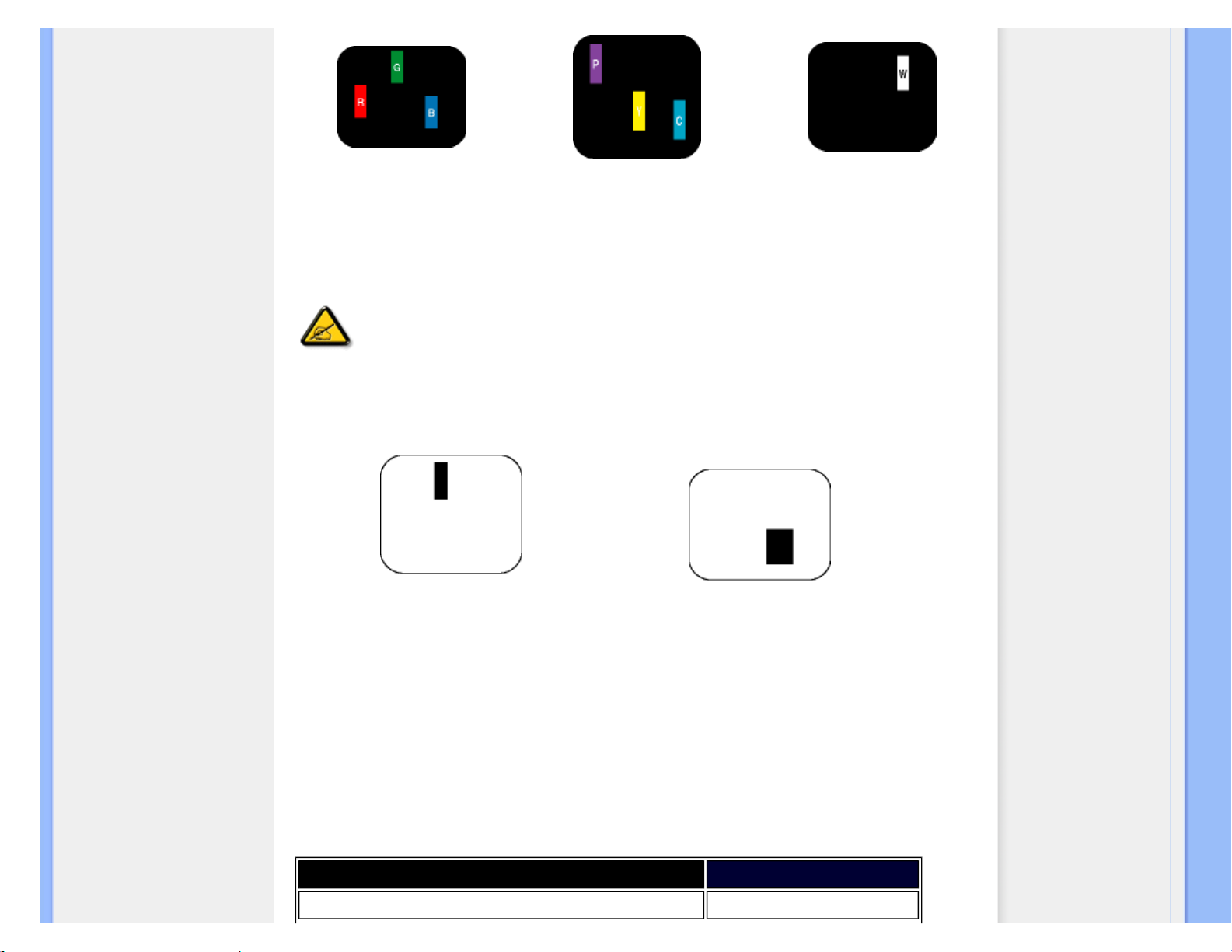
Philipsova politika u slučaju oštećenih piksela
Jedan svijetli crveni, zeleni ili
plavi podpiksel
Dva susjedna svijetla podpiksela:
- Crveno + Plavo = Grimizno
- Crveno + Zeleno = Žuto
- Zeleno + Plavo = Cijan (Svijetlo plavo)
Tri susjedna svijetla
podpiksela (jedan bijeli piksel)
Crvena ili plava svijetla točka više je od 50 posto svjetlija od susjednih točaka, dok je zelena
svijetla točka 30 posto svjetlija od susjednih točaka.
Greške tamne točke Greške tamne točke prikazane su kao pikseli ili podpikseli koji su uvijek tamni ili
'zaustavljeni'. Tamna točka je podpiksel koji se ističe na zaslonu kada su na monitoru prikazani svijetli
dijelovi. Postoje tri vrste greške tamne točke:
Jedan tamni podpiksel Dva ili tri susjedna tamna podpiksela
Blizina oštećenja piksela
Budući da oštećenja piksela ili podpiksela iste vrste koji su blizu jedni drugima mogu biti primjetnija, Philips
također navodi dopuštena odstupanja za blizinu oštećenja piksela.
Dopuštena odstupanja u oštećenjima piksela
Za kvalificiranje za popravak ili zamjenu zbog oštećenja piksela tijekom razdoblja jamstva, TFT LCD ploča
u Philipsovom monitoru ravnog zaslona mora imati oštećenja piksela koja premašuju dopuštena
odstupanja navedena u sljedećim tablicama.
OŠTEĆENJA SVIJETLIH TOČAKA PRIHVATLJIVA RAZINA
MODEL
220C1
file:///P|/P_TranslateFile/CC9/2009/6/Qisda-Philips%20220C1%20EDFU...Converting/DTP/Philips-220C1/0630/CROATIAN/220C1/product/pixel.htm 第 2 頁 / 共 3 [2009/7/1 上午 11:02:12]

Philipsova politika u slučaju oštećenih piksela
1 osvijetljeni podpiksel 3
2 susjedna osvijetljena podpiksela 1
3 susjedna svijetla podpiksela (jedan bijeli piksel) 0
Udaljenost između oštećenja dviju svijetlih točaka* >15mm
Ukupna oštećenja svijetlih točaka svih vrsta 3
OŠTEĆENJA CRNIH TOČAKA PRIHVATLJIVA RAZINA
MODEL
220C1
1 tamni podpiksel 5
2 susjedna tamna podpiksela 2
3 susjedna tamna podpiksela 0
Udaljenost između oštećenja dviju crnih točaka* >15mm
Ukupna oštećenja crnih točaka svih vrsta 5
UKUPNA OŠTEĆENJA TOČAKA PRIHVATLJIVA RAZINA
MODEL
220C1
Ukupna oštećenja svijetlih ili crnih točaka svih vrsta 5
Napomena:
* Oštećenja 1 ili 2 susjednih podpiksela = oštećenje 1 točke
POVRATAK NA VRH STRANICE
file:///P|/P_TranslateFile/CC9/2009/6/Qisda-Philips%20220C1%20EDFU...Converting/DTP/Philips-220C1/0630/CROATIAN/220C1/product/pixel.htm 第 3 頁 / 共 3 [2009/7/1 上午 11:02:12]

SmartControl
Philips SmartControl ll
Podrška i zahtjevi sustava
Instalacija
Početak korištenja
Pitanja i odgovori
SmartControl II (Odabrani modeli)
Philips SmartControl ll
SmartControl II predstavlja softver za monitor s ekranskim grafičkim sučeljem koje se lako koristi i koje vas vodi kroz
postupke finog ugađanja razlučivosti, kalibracije boja i ostalih postavki prikaza koje uključuju, svjetlinu, kontrast, takt i fazu,
položaj, RGB, podešavanje bijele boje i za modele s ugrađenim zvučnicima, podešavanje glasnoće. Monitori s instaliranim
SmartControl II također mogu posjedovati mogućnost upravljanja putem SmartManage koji može upravljati računalima i
monitorima ili putem SmartManage Lite koji može upravljati monitorima. (Pogledajte u poglavlje SmartManage/
SmartManage Lite) .
Podrška i zahtjevi sustava:
1. Podrška sustava: 2000, XP, NT 4.0, XP 64 Edition, Vista 32/64. IE Support 6.0/7.0.
2. Podržani jezici: Engleski, pojednostavljeni Kineski, Njemački, Španjolski, Francuski, Talijanski, Ruski, Portugalski.
3. Philipsov monitor podržava sučelje DDC/CI.
Instalacija:
1. Program za instalaciju – Install Shield Welcome
● Gumb Next (Dalje) vodi korisnika na sljedeće okno za instalaciju.
● Cancel (Odustani) pita korisnika da li želi prekinuti instalaciju.
file:///P|/P_TranslateFile/CC9/2009/6/Qisda-Philips%20220C1%20ED...nverting/DTP/Philips-220C1/0630/CROATIAN/220C1/product/SMART.HTM 第 1 頁 / 共 22 [2009/7/1 上午 11:02:28]

SmartControl
2. Program za instalaciju – Install Shield Legal
● Odaberite "I accept" (Prihvaćam) za postupak instalacije.
● Cancel (Odustani) pita korisnika da li želi prekinuti instalaciju.
file:///P|/P_TranslateFile/CC9/2009/6/Qisda-Philips%20220C1%20ED...nverting/DTP/Philips-220C1/0630/CROATIAN/220C1/product/SMART.HTM 第 2 頁 / 共 22 [2009/7/1 上午 11:02:28]

SmartControl
3. Program za instalaciju – Install Shield programske datoteke
● Označite potvrdni okvir ako želite instalirati uslugu SmartManage Lite Asset Management.
Osobni korisnici obično neće trebati aktivirati ovu funkciju.Pročitajte odjeljak SmartManage u ovim uputama prije nego
odaberete funkciju SmartManage Lite
.
file:///P|/P_TranslateFile/CC9/2009/6/Qisda-Philips%20220C1%20ED...nverting/DTP/Philips-220C1/0630/CROATIAN/220C1/product/SMART.HTM 第 3 頁 / 共 22 [2009/7/1 上午 11:02:28]
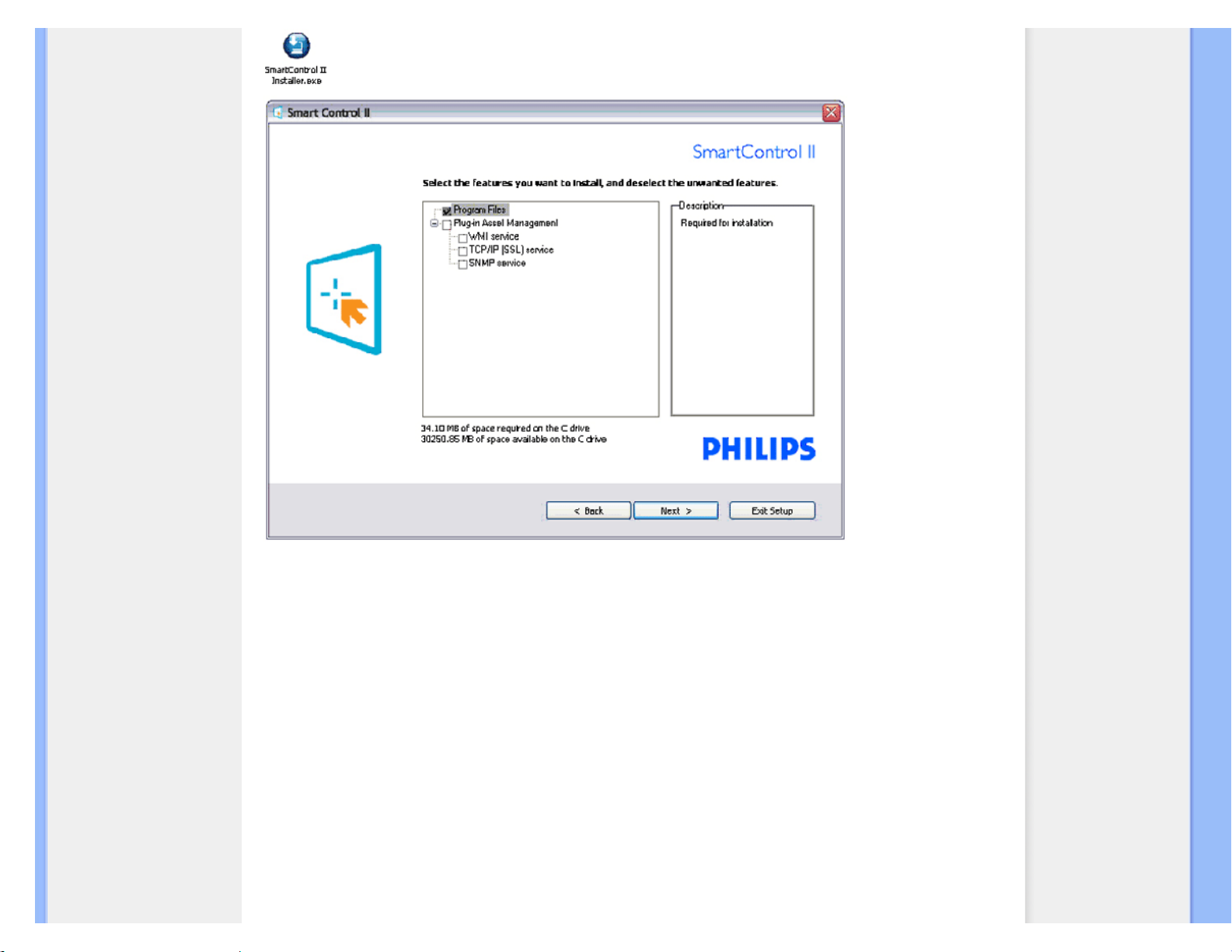
SmartControl
4. Program za instalaciju – Postupak instalacije
● Slijedite upute i dovršite instalaciju.
● Pokrenuti možete poslije dovršenja instalacije.
● Ako želite pokrenuti kasnije, moći ćete kliknuti ili prečicu na radnoj površini ili alatnu traku.
file:///P|/P_TranslateFile/CC9/2009/6/Qisda-Philips%20220C1%20ED...nverting/DTP/Philips-220C1/0630/CROATIAN/220C1/product/SMART.HTM 第 4 頁 / 共 22 [2009/7/1 上午 11:02:28]
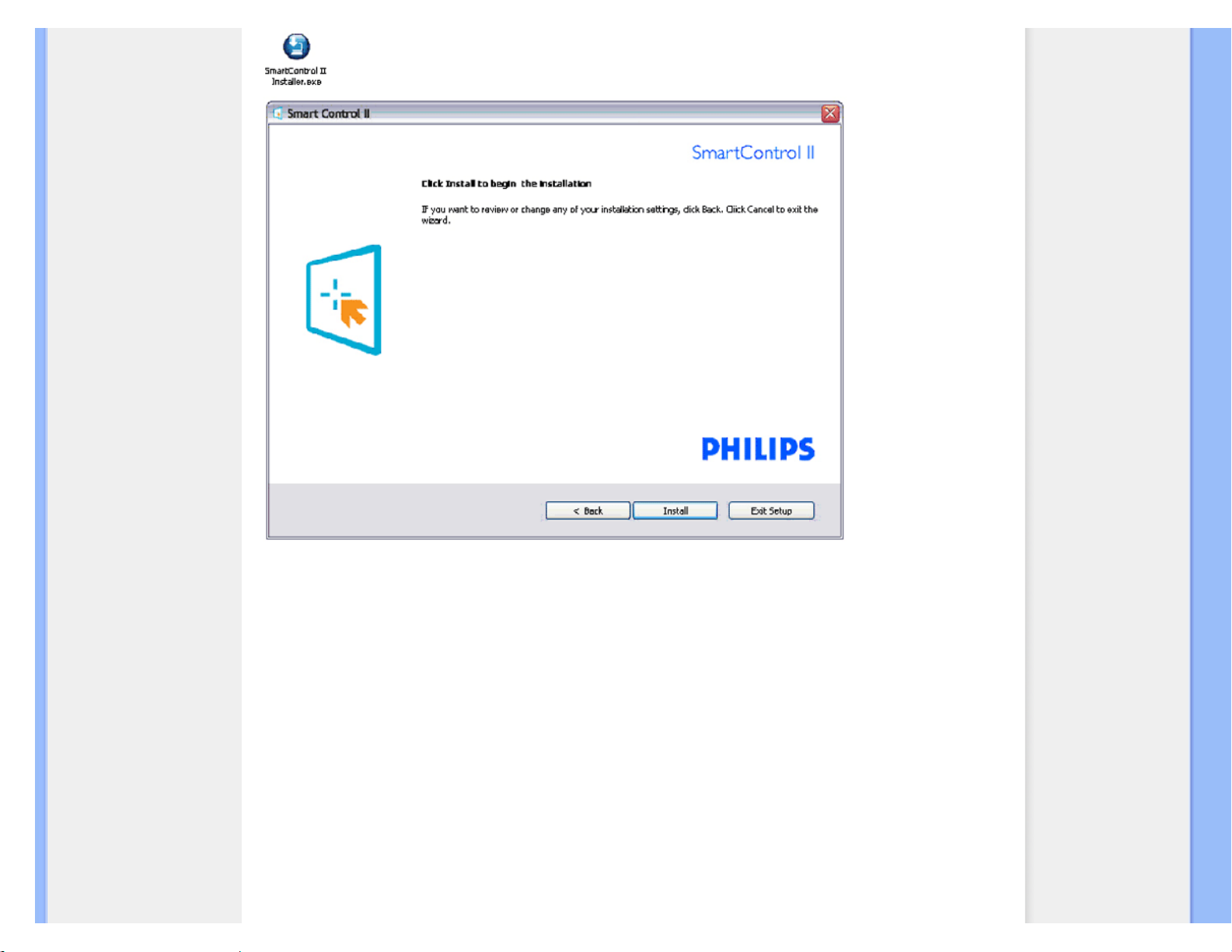
SmartControl
file:///P|/P_TranslateFile/CC9/2009/6/Qisda-Philips%20220C1%20ED...nverting/DTP/Philips-220C1/0630/CROATIAN/220C1/product/SMART.HTM 第 5 頁 / 共 22 [2009/7/1 上午 11:02:28]

SmartControl
file:///P|/P_TranslateFile/CC9/2009/6/Qisda-Philips%20220C1%20ED...nverting/DTP/Philips-220C1/0630/CROATIAN/220C1/product/SMART.HTM 第 6 頁 / 共 22 [2009/7/1 上午 11:02:28]

SmartControl
Početak korištenja:
1. Prvo pokretanje –Čarobnjak
● Prvi put nakon instalacije programa SmartControl II, automatski će se pokrenuti Čarobnjak radi prvog
pokretanja.
● Čarobnjak će vas voditi korak po korak kroz postupak podešavanja svojstava vašeg monitora.
● Možete otići i na Plug-in izbornik da čarobnjak pokrenete kasnije.
● Više mogućnosti ćete moći podesiti u oknu Standard bez čarobnjaka.
Wizard Analog Seguence (Slijed čarobnjaka
za analogno podešavanje)
Wizard Digital Seguence (Slijed čarobnjaka
za digitalno podešavanje)
Razlučivost Razlučivost
Fokus
Kontrast
Svjetlina Svjetlina
Kontrast Bijela boja (Temperatura boje)
Položaj Datoteka
Bijela boja (Temperatura boje)
-
Datoteka -
file:///P|/P_TranslateFile/CC9/2009/6/Qisda-Philips%20220C1%20ED...nverting/DTP/Philips-220C1/0630/CROATIAN/220C1/product/SMART.HTM 第 7 頁 / 共 22 [2009/7/1 上午 11:02:28]
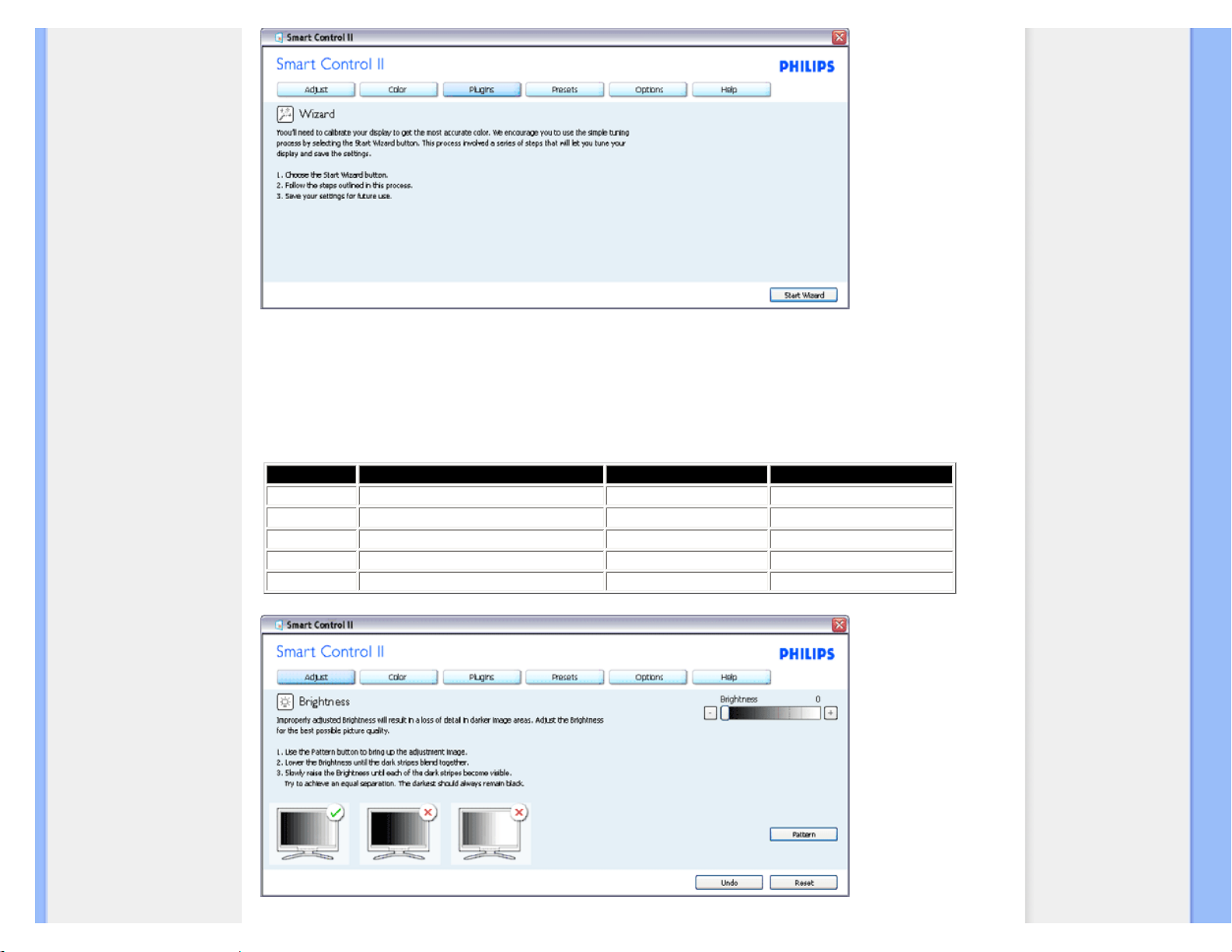
SmartControl
2. Počnite s oknom Standard:
Izbornik podešavanja:
● Izbornik podešavanja vam omogućava podešavanje svjetline, kontrasta, fokusa, položaja i razlučivosti.
● Možete slijediti upute i izvršiti podešavanje.
● Cancel prompts user if you want to cancel installation.
Naslov kartice Podizbornik Analogni zaslon Digitalni zaslon
Podešavanje Svjetlina Da Da
Podešavanje
Kontrast
Da
Da
Podešavanje Fokus (Takt & Faza takta) Da Ne
Podešavanje Položaj Da Ne
Podešavanje Razlučivost Da Da
file:///P|/P_TranslateFile/CC9/2009/6/Qisda-Philips%20220C1%20ED...nverting/DTP/Philips-220C1/0630/CROATIAN/220C1/product/SMART.HTM 第 8 頁 / 共 22 [2009/7/1 上午 11:02:28]

SmartControl
file:///P|/P_TranslateFile/CC9/2009/6/Qisda-Philips%20220C1%20ED...nverting/DTP/Philips-220C1/0630/CROATIAN/220C1/product/SMART.HTM 第 9 頁 / 共 22 [2009/7/1 上午 11:02:28]

SmartControl
Izbornik boja:
● Izbornik boja vam omogućava podešavanje RGB, Razina crnog, Ravnoteža bijelog,
Kalibracija boja i SmartImage (Molimo pogledajte u odjeljak SmartImage).
● Možete slijediti upute i izvršiti podešavanje.
● Pogledajte donju tablicu za stavku podizbornika na temelju vašeg ulaza.
Naslov kartice Podizbornik Analogni zaslon Digitalni zaslon
Boje RGB Da Da
Boje
Razina crnog Da
Da
Boje Ravnoteža bijelog Da Da
Boje Kalibracija boja Da Da
Boje Režim gledanja Da Da
Primjer kalibracije boja
file:///P|/P_TranslateFile/CC9/2009/6/Qisda-Philips%20220C1%20E...verting/DTP/Philips-220C1/0630/CROATIAN/220C1/product/SMART.HTM 第 10 頁 / 共 22 [2009/7/1 上午 11:02:28]
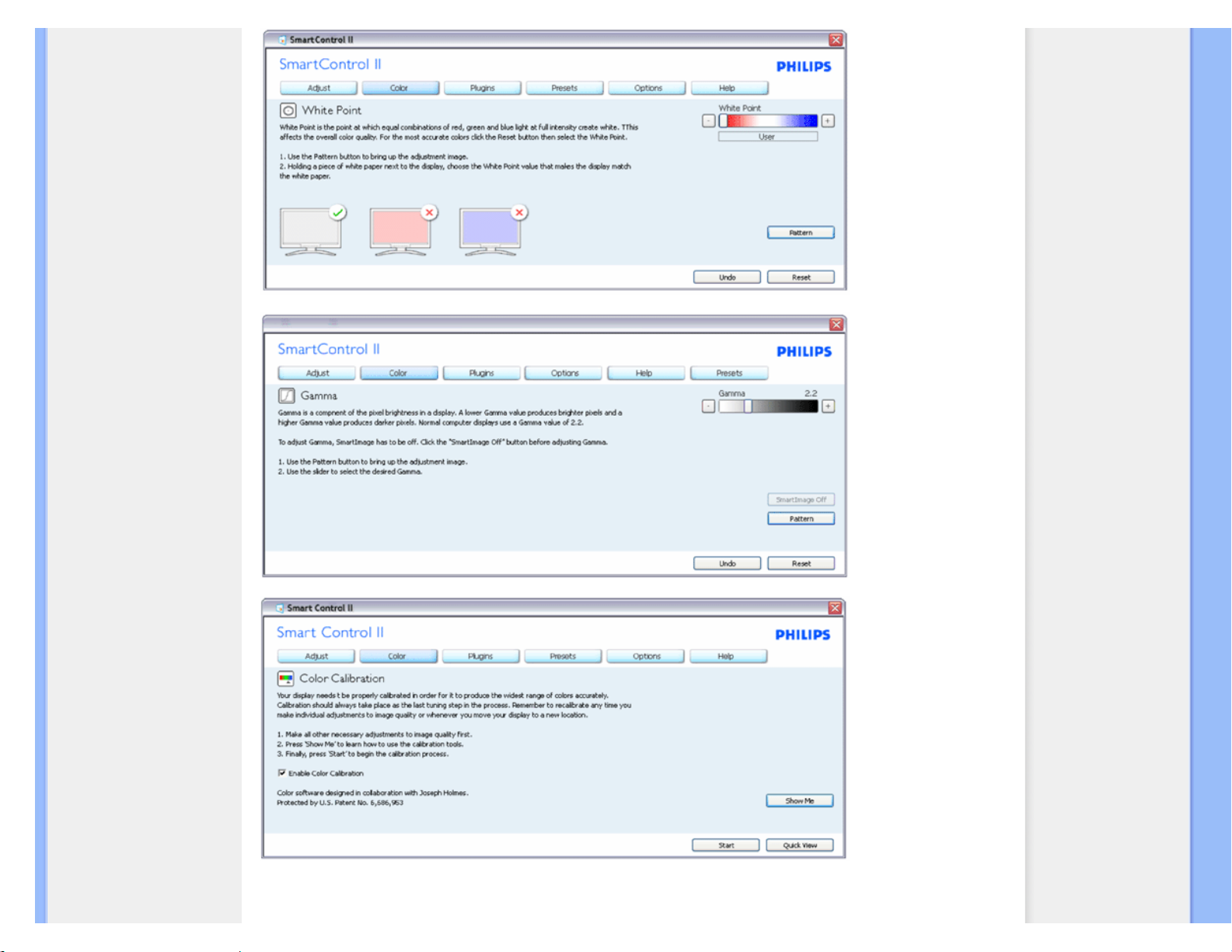
SmartControl
1. "Show me" pokreće vodič za kalibraciju boje.
2. Start - započinje kalibracijski niz boje u 6 koraka.
3. Brzi pregled preuzimanja prije/poslije slika.
file:///P|/P_TranslateFile/CC9/2009/6/Qisda-Philips%20220C1%20E...verting/DTP/Philips-220C1/0630/CROATIAN/220C1/product/SMART.HTM 第 11 頁 / 共 22 [2009/7/1 上午 11:02:28]

SmartControl
4. Za povratak na početni prikaz Boje, kliknite na gumb Poništi.
5. Aktiviranje kalibracije boje - tvornički je uključeno. Ako se ne potvrdi, ne dopušta izvršenje kalibracije boje, deaktivira start i
gumbe za brzi pregled.
6. Mora imati info o patentu na kalibracijskom zaslonu.
Kalibracijski zaslon prve boje:
1. Prethodni gumb je deaktiviran sve do zaslona druge boje.
2. Zatim kreće prema sljedećem cilju (6 ciljeva).
3. Posljednji kreće prema Datoteka>Unaprijed podešeni okviri.
4. Naredba Poništi zatvara UI i vraća se na stranicu za plug-in.
SmartImage - Omogućuje korisniku da promijeni podešenje za bolje podešenje prikaza na osnovu sadržaja.
Pri podešenom Okruženju, omogućeni su SmartContrast i SmartResponse.
file:///P|/P_TranslateFile/CC9/2009/6/Qisda-Philips%20220C1%20E...verting/DTP/Philips-220C1/0630/CROATIAN/220C1/product/SMART.HTM 第 12 頁 / 共 22 [2009/7/1 上午 11:02:28]

SmartControl
Plug-In-ovi - Okvir Upravljanje alatima aktivan je samo pri odabiru Upravljanje alatima s padajućeg izbornika Plug
In-ova.
Prikazuje informacije o Upravljanju alatima o upravljanju, opisu, serijskom broju, aktualnom vremenu, nazivu domene
i statusu Upravljanja alatima.
Za povratak na početni okvir za Plug-in odaberite karticu plug-in.
Plug-In-ovi - Okvir Zaštita od krađe aktivan je samo pri odabiru Krađa s padajućeg izbornika Plug-In-ova.
Da biste aktivirali Zaštitu od krađe, klikom na gumb Aktiviraj krađu dovodite slijedeći zaslon:
file:///P|/P_TranslateFile/CC9/2009/6/Qisda-Philips%20220C1%20E...verting/DTP/Philips-220C1/0630/CROATIAN/220C1/product/SMART.HTM 第 13 頁 / 共 22 [2009/7/1 上午 11:02:28]
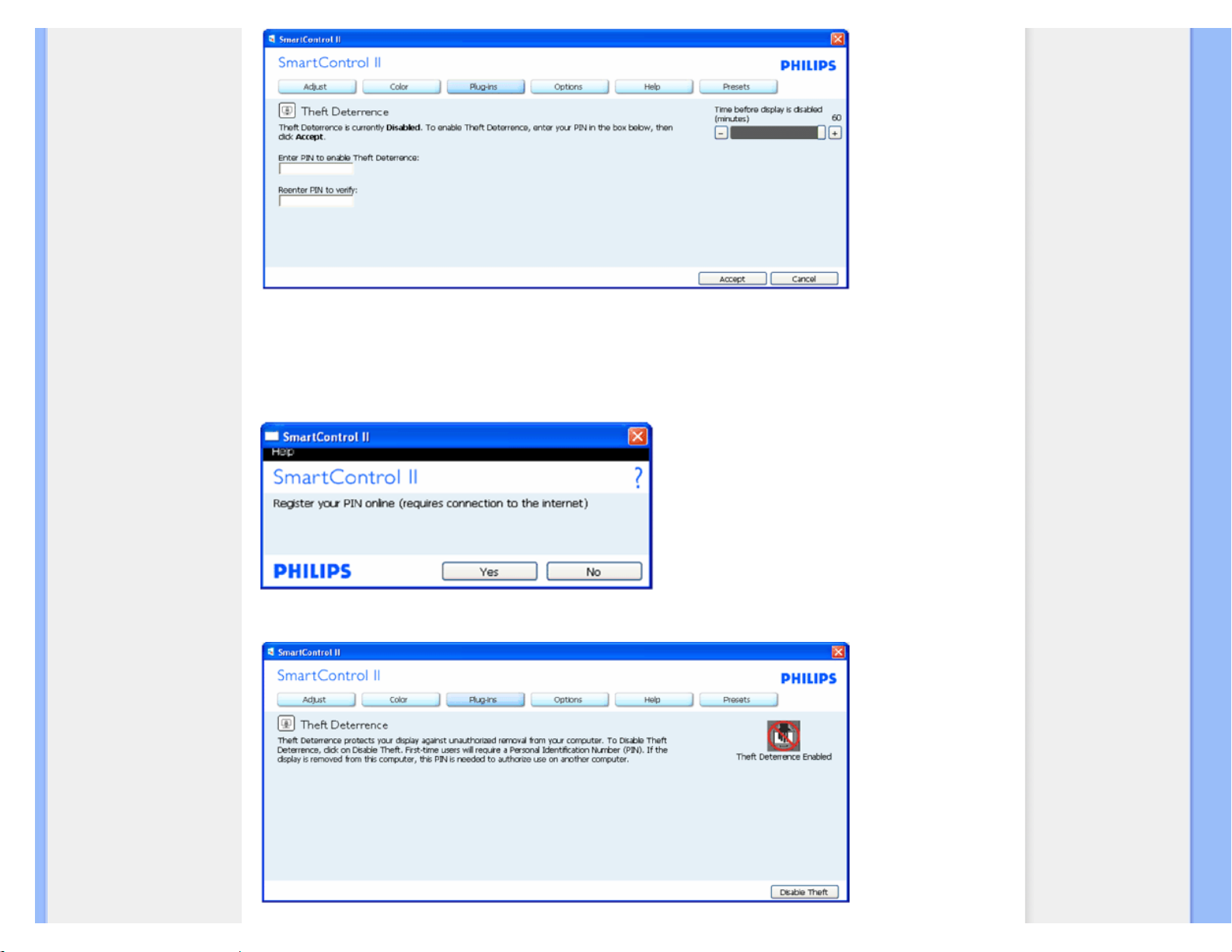
SmartControl
1. Korisnik može unijeti PIN samo između 4 i 9 znamenaka.
2. Nakon unosa PIN-a, gumb Prihvati vodi korisnika na skočni dijaloški okvir na sljedećoj stranici.
3. Minimalan broj minuta postavljen je na 5. Klizač je tvornički podešen na 5.
4. Ne zahtijeva da prikaz bude pridodan na drugi host za prelazak na način krađe.
Jednom kada je PIN unešen i prihvaćen, pojavljuje se sljedeći dijaloški okvir:
● Klik na gumb Ne vodi korisnika na sljedeći zaslon.
file:///P|/P_TranslateFile/CC9/2009/6/Qisda-Philips%20220C1%20E...verting/DTP/Philips-220C1/0630/CROATIAN/220C1/product/SMART.HTM 第 14 頁 / 共 22 [2009/7/1 上午 11:02:28]

SmartControl
● Klik na gumb Da vodi korisnika na sigurnu web stranicu početne stranice.
Nakon kreiranja PIN-a, okvir Zaštita od krađe označava da je Zaštita od krađe aktivirana te osigurava gumb za
PIN opcije:
1. Prikazana je aktivacija Zaštite od krađe.
2. Deaktiviranje Krađe otvara okvir zaslona na sljedećoj stranici.
3. Gumb PIN opcije dostupan je samo nakon što korisnik kreira PIN, gumb otvara sigurnu web stranicu za PIN.
Deaktiviranje gumba Krađa otvara sljedeći okvir:
1. Nakon unosa PIN-a, gumb Prihvati deaktivira PIN.
2. Gumb Poništi otvara okvir izbornika Zaštita od krađe prikazujući da je Zaštita od krađe deaktivirana.
3. Unošenjem netočnog PIN-a rezultira sljedećim dijaloškim okvirom:
file:///P|/P_TranslateFile/CC9/2009/6/Qisda-Philips%20220C1%20E...verting/DTP/Philips-220C1/0630/CROATIAN/220C1/product/SMART.HTM 第 15 頁 / 共 22 [2009/7/1 上午 11:02:28]

SmartControl
Opcije>Podešenja - Biti će aktivne samo prilikom odabira Podešenja s padajućeg izbornika Opcije. Na
nepodržanom prikazu koji omogućuje DDC/CI, dostupne su samo kartice za Pomoć i Opcije.
1. Prikazuje trenutne postavke podešenja.
2. Potvrdni okvir omogućuje značajku. Potvrdni okvir je promjenjiv.
3. Aktiviranje kontekstnog izbornika na radnoj površini tvornički je potvrđeno (uključeno). Aktiviranje kontekstnog izbornika
prikazuje SmartControl II odabire za Odabir unaprijed podešenog i Podešenja prikaza desnim klikom na kontekstni
izbornik na radnoj površini.
4. Aktiviranje ikone trake sa zadacima tvornički je potvrđeno (uključeno). Aktiviranje kontekstnog izbornika pokazuje izbornik
trake sa zadacima za SmartControl II. Desni klik na ikonu trake sa zadacima prikazuje opcije izbornika za Pomoć, Tehničku
podršku, Provjeru nadogradnje, O programu, i Izlaz. Kada je Aktiviranje izbornika trake zadataka isključeno, ikona trake za
zadatke prikazuje samo IZLAZ.
5. 'Pokreni pri pokretanju' tvornički je potvrđeno (uključeno). Kada je deaktivirano, SmartControl II neće se pokrenuti na
početku ili biti u traci sa zadacima. Jedini način za pokretanje SmartControl II je sa prečice radne površine ili
programske datoteke. Svake unaprijed podešene postavke namještene za pokretanje kod podizanja neće se preuzeti kada je
ovaj okvir nepotvrđen (deaktiviran).
6. Aktiviranje transparentnog načina (samo Vista, XP, i 2k). Tvornički je 0% neprozirno.
Opcije>Unos - Biti će aktivo samo prilikom odabira Unos s padajućeg izbornika Opcije. Na nepodržanom prikazu
koji podržava DDC/CI, dostupne su samo kartice za Pomoć i Opcije. Sve ostale SmartControl II kartice
nisu dostupne.
file:///P|/P_TranslateFile/CC9/2009/6/Qisda-Philips%20220C1%20E...verting/DTP/Philips-220C1/0630/CROATIAN/220C1/product/SMART.HTM 第 16 頁 / 共 22 [2009/7/1 上午 11:02:29]

SmartControl
1. Prikaži okvir za naredbu Izvor i aktualno podešenje za izvor ulaznih podataka.
2. Na pojedinačnim ulaznim prikazima, ovaj okvir nije vidljiv.
Opcije>Audio - Biti će aktivno samo prilikom odabira Glasnoća s padajućeg izbornika Opcije. Na
nepodržanom prikazu koji podržava DDC/CI, dostupne su samo kartice za Pomoć i Opcije.
Opcija>Auto Pivot
file:///P|/P_TranslateFile/CC9/2009/6/Qisda-Philips%20220C1%20E...verting/DTP/Philips-220C1/0630/CROATIAN/220C1/product/SMART.HTM 第 17 頁 / 共 22 [2009/7/1 上午 11:02:29]

SmartControl
Pomoć>Korisnički priručnik - Biti će aktivno samo prilikom odabira Korisnički priručnik s padajućeg izbornika
za Pomoć. Na nepodržanom prikazu koji podržava DDC/CI, dostupne su samo kartice za Pomoć i Opcije.
Pomoć>Verzija - Biti će aktivno samo prilikom odabira Verzija s padajućeg izbornika za Pomoć. Na
nepodržanom prikazu koji podržava DDC/CI, dostupne su samo kartice za Pomoć i Opcije.
file:///P|/P_TranslateFile/CC9/2009/6/Qisda-Philips%20220C1%20E...verting/DTP/Philips-220C1/0630/CROATIAN/220C1/product/SMART.HTM 第 18 頁 / 共 22 [2009/7/1 上午 11:02:29]

SmartControl
Kontekstni izbornik
Kontekstni izbornik aktiviran je tvornički. Ako je Aktiviranje kontekstnog izbornika potvrđeno u okviru Opcije>Podešenja,
tada je izbornik vidljiv.
Kontekstni izbornik ima četiri unosa:
1. SmartControl II - Kada je odabrano prikazan je zaslon 'O programu'.
2. Odaberi unaprijed podešeno - Pruža hijerarhijski izbornik sačuvanih i unaprijed podešenih postavki za trenutnu upotrebu.
Kvačica pokazuje trenutno odabranu unaprijed podešenu postavku. Tvornički unaprijed podešena postavka također se može
pozvati s padajućeg izbornika.
3. Podešenje prikaza - Otvara kontrolnu ploču SmartControl II.
4. Prebaci na SmartImage - Provjerite aktualna podešenja, Isključeno, Rad u uredu, ImageViewing, Zabava, Ekonomija.
file:///P|/P_TranslateFile/CC9/2009/6/Qisda-Philips%20220C1%20E...verting/DTP/Philips-220C1/0630/CROATIAN/220C1/product/SMART.HTM 第 19 頁 / 共 22 [2009/7/1 上午 11:02:29]
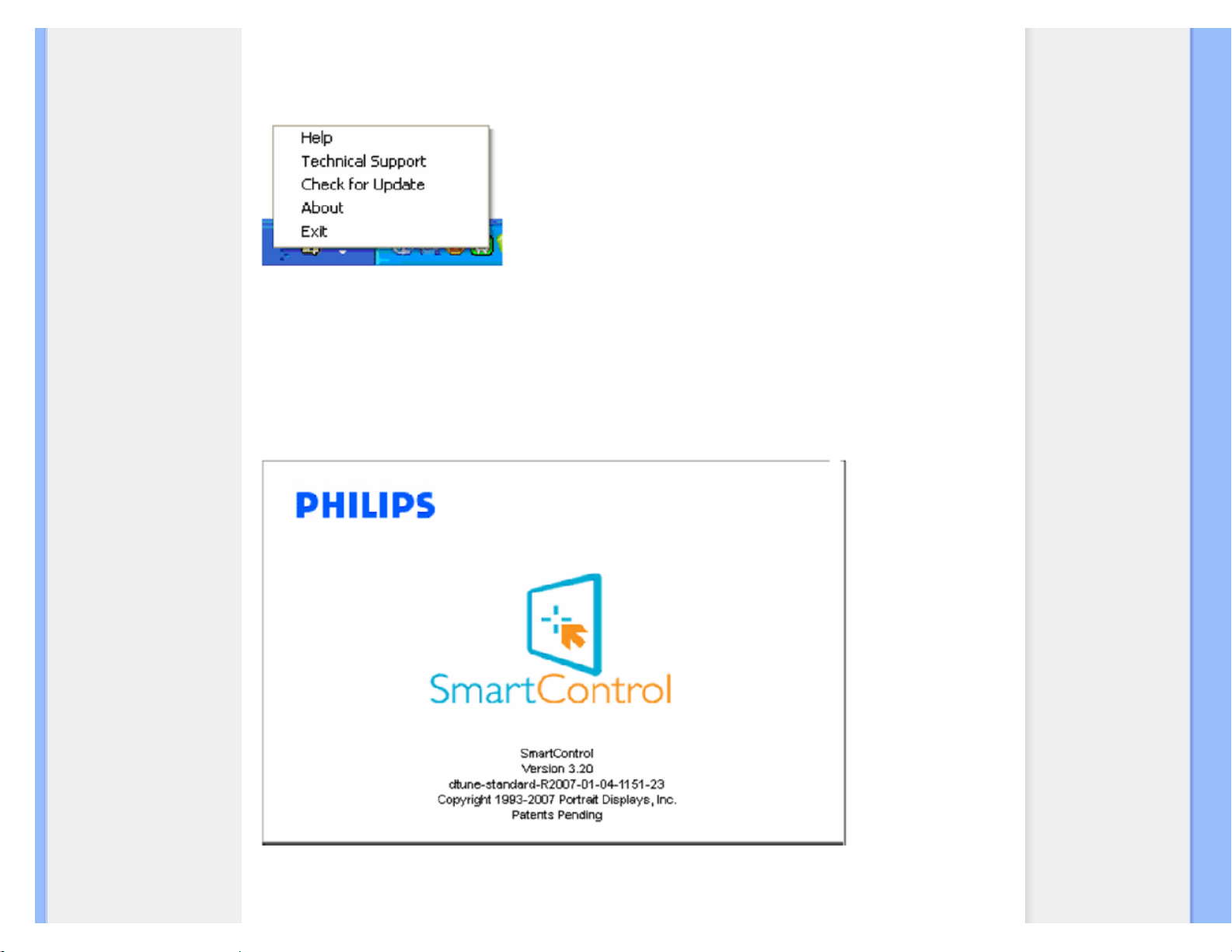
SmartControl
Aktiviran izbornik trake sa zadacima
Izbornik trake sa zadacima može se prikazati desnim klikom na ikonu SmartControl II s trake sa zadacima. Lijevi klik
pokreće aplikaciju.
Traka zadataka ima pet unosa:
1. Pomoć - Pristup datoteci Korisničkog priručnika: otvara datoteku Korisničkog priručnika pomoću zadanog
prozora pretraživača.
2. Tehnička podrška - prikazuje stranicu tehničke podrške.
3. Provjera ažuriranja- vodi korisnika na početni PDI te provjerava korisničku verziju u odnosu na trenutno dostupne.
4. O programu - Prikazuje detaljne informacije za pomoć: verziju proizvoda, informacije o aktiviranju i naziv proizvoda.
5. Izlaz - Zatvorite SmartControl II. Za ponovno pokretanje SmartControl II odaberite SmartControl II s izbornika
programa, izvršite dupli klik na ikonu radne površine računala ili ponovo pokrenite sustav.
Deaktiviran izbornik trake sa zadacima
Kada je traka sa zadacima deaktivirana u mapu za podešenja, dostupan je samo odabir EXIT. Za potpuno
file:///P|/P_TranslateFile/CC9/2009/6/Qisda-Philips%20220C1%20E...verting/DTP/Philips-220C1/0630/CROATIAN/220C1/product/SMART.HTM 第 20 頁 / 共 22 [2009/7/1 上午 11:02:29]

SmartControl
uklanjanje SmartControll II s trake sa zadacima, deaktivirajte Pokreni pri pokretanju u Opcije>Podešenja.
Pitanja i odgovori
P1.Kakva je razlika između SmartManage i SmartControl?
O. SmartManage je softver za daljinsko upravljanje/kontrolu za IT upravitelje za upravljanje monitorima putem mreže
SmartManage je produžetak upravljačke ploče koja pomaže korisnicima pri podešavanju svojstava monitora i
njegovih postavki putem programskog sučelja, umjesto putem hardverskih gumba na prednjoj ploči monitora.
P2.Zamijenio sam monitor na mom računalu drugim i SmartControl je postao neupotrebljiv, što da radim?
O. Iznova pokrenite računalo i vidite da li SmartControl radi. U protivnom ćete morati ukloniti i ponovo instalirati
SmartControl kako biste osigurali instalaciju pravog upravljačkog programa.
P3.SmartControl je na početku radio dobro no sada ne radi, što da radim?
O. Ako ste već poduzeli sljedeće radnje, onda bi trebalo iznova instalirati upravljački program monitora.
● Zamjena video grafičkog adaptera za drugi
● Ažuriranje upravljačkog programa za video
● Rad na OS kao što su servisni paket ili zakrpa
● Pokrenite Windows Update i ažurirani monitor i/ili upravljački program za video
● Windows je bio podizan dok je monitor bio isključen ili iskopčan.
Da otkrijete, molimo vas kliknite desnom tipkom Moje računalo i kliknite Svojstva->Hardver->Upravitelj uređaja.
Ako vidite da se pod Monitor pojavljuje “Plug and Play Monitor”, onda morate pristupiti reinstaliranju. Jednostavno
uklonite SmartControl i instalirajte ponovo.
P4.Nakon instaliranja SmartControl, kad se klikne na tipku SmartControl i nakon izvjesnog vremena ništa se ne pojavljuje
ili se pojavi poruka o grešci, što se dogodilo?
O.Možda vaš grafički adapter nije kompatibilan sa SmartControl. Ako je vaš grafički adapter jedan od gore
navedenih, pokušajte da preuzeti najnoviji upravljački program grafičkog adaptera sa internet stranice odgovarajuće
tvrtke. Instalirajte upravljački program. Uklonite SmartControl i ponovo ga instalirajte.
Ako još uvijek ne radi, sa žaljenjem moramo reći da grafički adapter nema podršku. Molimo vas obratite se Philipsovoj
web stranici za bilo koji dostupni ažurni upravljački program SmartControl.
P5.Kada kliknem na Product Information (Podaci o proizvodu), pojavi se samo dio podataka, što se dogodilo?
O.Može biti da vaš upravljački program za grafički adapter nije najnovija verzija koja u cijelosti podržava DDC/CI
sučelje. Molimo vas da pokušate preuzeti najnoviji upravljački program grafičkog adaptera s internet stranice
odgovarajuće tvrtke. Instalirajte upravljački program. Uklonite SmartControl i ponovo ga instalirajte.
P6.Zaboravio sam PIN za funkciju odvraćanja od krađe. Kako da to učinim?
file:///P|/P_TranslateFile/CC9/2009/6/Qisda-Philips%20220C1%20E...verting/DTP/Philips-220C1/0630/CROATIAN/220C1/product/SMART.HTM 第 21 頁 / 共 22 [2009/7/1 上午 11:02:29]

SmartControl
O. Molimo vas da kontaktirate IT upravitelja ili Philipsov servisni centar.
P7. Kod monitora sa značajkom Smartlmage, sRGB shema temperature boje u SmartControl ne reagira, zašto?
O. Kad je omogućen SmartImage, RGB shema će automatski biti onemogućena. Da biste mogli koristiti sRGB, morat
ćete onemogućiti SmartImage pritiskom na gumb
na prednjoj ploči monitora.
POVRATAK NA VRH STRANICE
file:///P|/P_TranslateFile/CC9/2009/6/Qisda-Philips%20220C1%20E...verting/DTP/Philips-220C1/0630/CROATIAN/220C1/product/SMART.HTM 第 22 頁 / 共 22 [2009/7/1 上午 11:02:29]

Instaliranje LCD monitora
Pogled sprijeda - opis
proizvoda
Spajanje na računalo
Postolje
Početak rada
Optimiziranje rada
Instaliranje LCD monitora
Pogled sprijeda - opis proizvoda
1 Za uključivanje i isključivanje napajanja monitora.
2
Za pristup Ekranskom izborniku.
3
Za podešavanje Ekranskog izbornika.
4
Promijenite na prikaz 4:3.
5 Input Za promjenu izvora signala na ulazu.
6
Automatski vrši podešavanje horizontalnog položaja, vertikalnog
položaja, faze i postavki takta / Povratak na prethodnu razinu
Ekranskog izbornika.
7
Za podešavanje svjetline zaslona.
8
SmartImage. Moguć izbor između pet modela: Rad u uredu,
Gledanje slika, Zabavni sadržaji, Ekonomično i Isključeno.
POVRATAK NA VRH STRANICE
file:///P|/P_TranslateFile/CC9/2009/6/Qisda-Philips%20220C1%20EDFU-...onverting/DTP/Philips-220C1/0630/CROATIAN/220C1/install/install.htm 第 1 頁 / 共 3 [2009/7/1 上午 11:03:21]
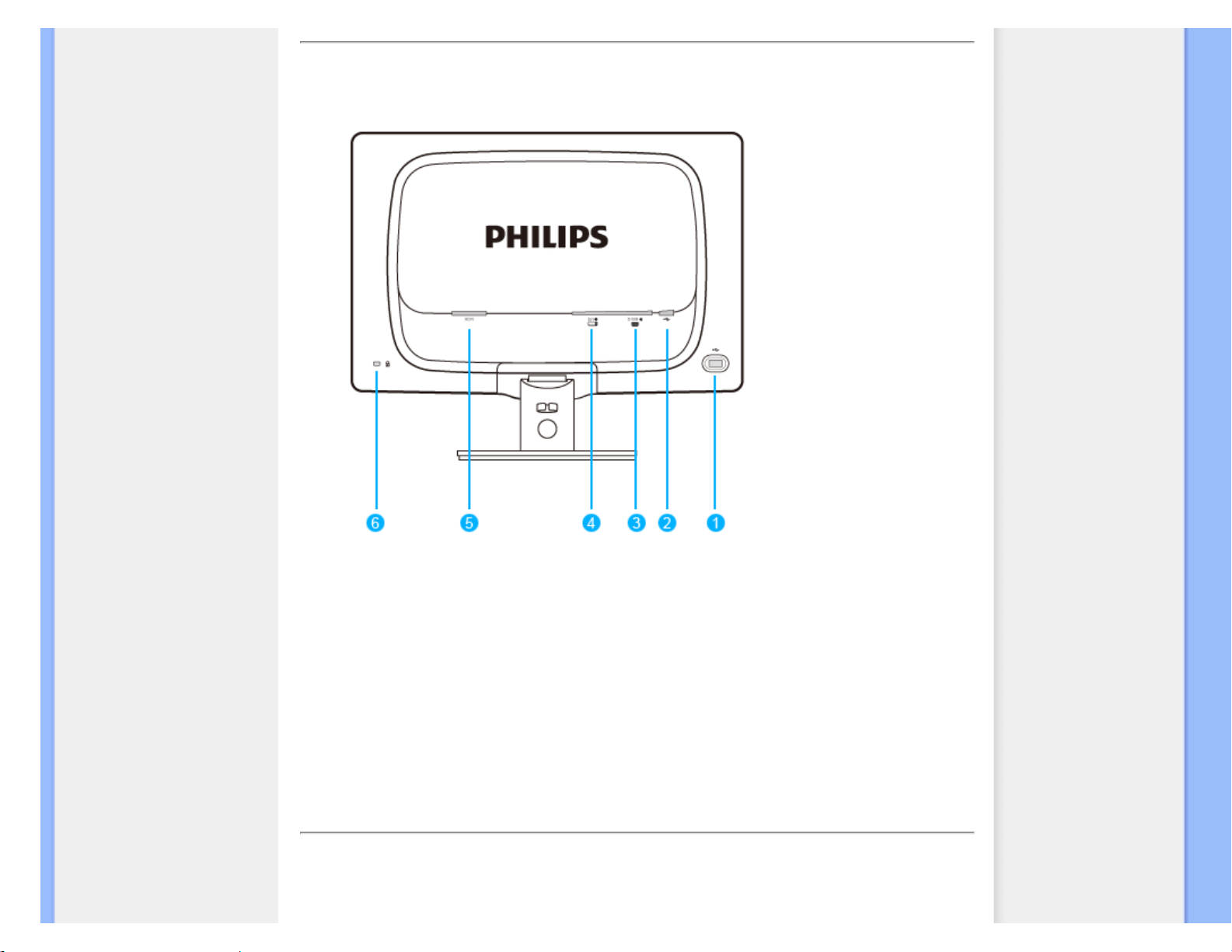
Instaliranje LCD monitora
Stražnja strana - pregled
1 USB nizvodni priključak
2 USB uzvodni priključak
3 VGA ulaz
4 DVI-D ulaz (dostupno za odabrane modele)
5 Ulaz za izmjeničnu struju
6 Kensington protuprovalna brava
POVRATAK NA VRH STRANICE
Optimizacija rada monitora
● Najbolji rad monitora postiže se podešavanjem postavke za prikaz na 1680 x 1050 na 60 Hz.
file:///P|/P_TranslateFile/CC9/2009/6/Qisda-Philips%20220C1%20EDFU-...onverting/DTP/Philips-220C1/0630/CROATIAN/220C1/install/install.htm 第 2 頁 / 共 3 [2009/7/1 上午 11:03:21]

Instaliranje LCD monitora
Napomena: Trenutačne postavke zaslona provjerite pritiskom na gumb 'OK'.
Postojeći način prikaza naveden je na glavnim kontrolama prozora zaslona u
opciji RESOLUTION (razlučljivost).
POVRATAK NA VRH STRANICE
file:///P|/P_TranslateFile/CC9/2009/6/Qisda-Philips%20220C1%20EDFU-...onverting/DTP/Philips-220C1/0630/CROATIAN/220C1/install/install.htm 第 3 頁 / 共 3 [2009/7/1 上午 11:03:21]
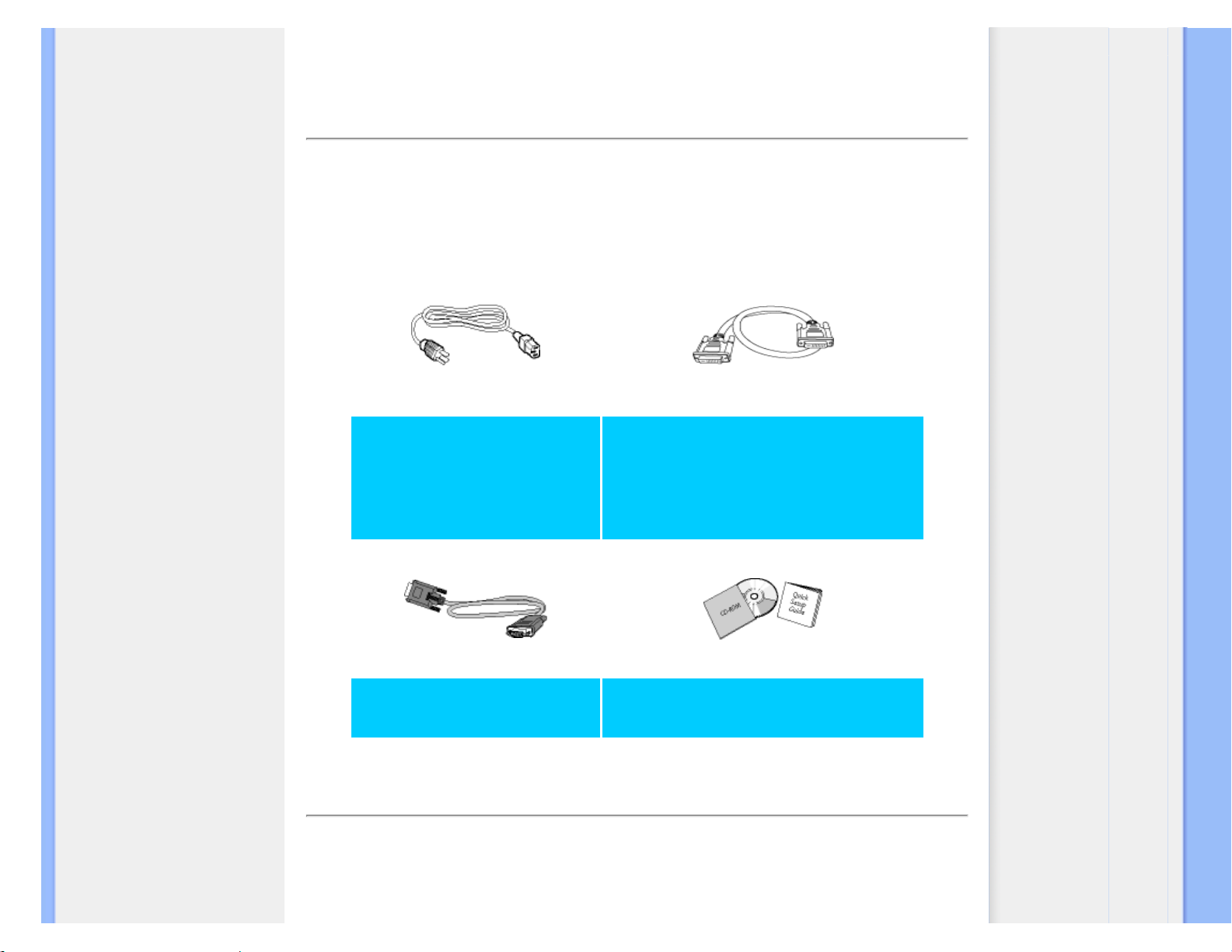
Spajanje na računalo
Pogled sprijeda - opis
proizvoda
Paket s priborom
Spajanje na računalo
Početak rada
Optimiziranje rada
Postolje
Spajanje na računalo
Paket s priborom
Otpakirajte sve dijelove.
Kabel za napajanje
DVI kabel (opcijski)
VGA kabel (opcijski) EDFU paket
POVRATAK NA VRH STRANICE
Spajanje na računalo
1) Mre•ni kabel čvrsto priključite sa stra•nje strane monitora. (Philips je unaprijed priključio
file:///P|/P_TranslateFile/CC9/2009/6/Qisda-Philips%20220C1%20EDFU...nverting/DTP/Philips-220C1/0630/CROATIAN/220C1/install/connect.htm 第 1 頁 / 共 3 [2009/7/1 上午 11:03:36]
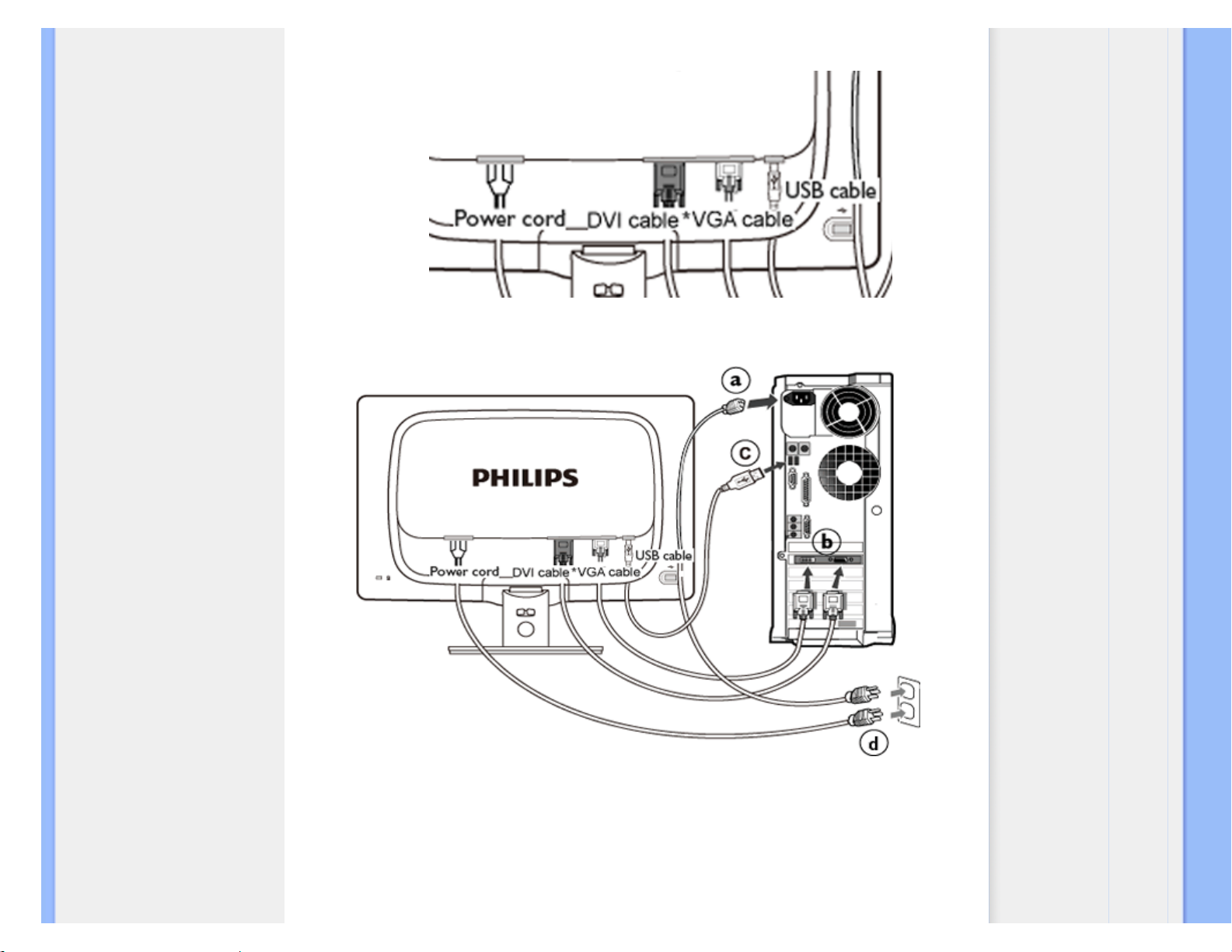
Spajanje na računalo
VGA kabel za potrebe prve ugradnje ).
*dostupno samo za odabrane modele
*dostupno samo za odabrane modele
2) Spajanje na računalo
(a) Isključite računalo i iskopčajte kabel za napajanje.
file:///P|/P_TranslateFile/CC9/2009/6/Qisda-Philips%20220C1%20EDFU...nverting/DTP/Philips-220C1/0630/CROATIAN/220C1/install/connect.htm 第 2 頁 / 共 3 [2009/7/1 上午 11:03:36]

Spajanje na računalo
(b) Priključite signalni kabel monitora na video konektor na stražnjoj strani
računala.
(c) Spojite USB kabel na USB priključak vašeg računala.
(d) Uključite kabel za napajanje računala i monitora u najbližu utičnicu.
(e) Uključite računalo i monitor. Ako se na monitoru pojavljuje slika, instalacija je
gotova.
POVRATAK NA VRH STRANICE
file:///P|/P_TranslateFile/CC9/2009/6/Qisda-Philips%20220C1%20EDFU...nverting/DTP/Philips-220C1/0630/CROATIAN/220C1/install/connect.htm 第 3 頁 / 共 3 [2009/7/1 上午 11:03:36]

Početak rada
Vaš LCD monitor:
Pogled sprijeda - opis
proizvoda
Podešavanje i spajanje
monitora
Početak rada
Optimiziranje izvedbe
Početak rada
Početak rada
Koristite datoteku s informacijama ( .inf.) za Windows® 98/2000/XP/Vista ili novije
verzije
Ugrađena karakteristika VESA DDC2B u Philips monitorima podržava zahtjeve Priključi & Koristi
za Windows® 98/2000/XP/Vista. Ovu datoteku s informacijama ( .inf.) treba instalirati radi
omogućavanja aktiviranja monitora Philips iz dijaloškog okvira 'Monitor' u Windows® 98/2000/
XP/Vista i radi aktiviranja aplikacije Priključi & Koristi. Niže je navedena procedura instalacije
temeljena na Windows® 98, 2000, XP i Vista.
Za Windows® 98
1. Pokrenite Windows® 98.
2. Pritisnite gumb 'Start', označite 'Settings' (Postavke) i zatim pritisnite 'Control
Panel' (Upravljačka ploča).
3. Dvaput pritisnite ikonu 'Display' (Prikaz).
4. Odaberite karticu 'Settings' (Postavke), zatim pritisnite 'Advanced...' (Napredno...).
5. Odaberite gumb 'Monitor' (Monitor), označite 'Change...' (Promjena), zatim pritisnite
'Next' (Sljedeće).
6. Odaberite 'Display a list of all the drivers in a specific location, so you can choose the
driver you want.' (Prikaži sve pogone na određenoj lokaciji, tako da možete odabrati koji
pogon želite), zatim pritisnite 'Next' (Sljedeće) te pritisnite 'Have Disk...' (Dohvat s
diska....).
7. Pritisnite gumb 'Browse...' (Pretraživanje...), odaberite odgovarajući pogon F: ( CD-ROM
pogon), zatim pritisnite gumb 'OK' (U redu).
8. Pritisnite gumb 'OK' (U redu), zatim odaberite model monitora i pritisnite gumb
'Next' (Sljedeće).
9. Pritisnite gumb 'Finish' (Završi), zatim pritisnite gumb 'Close' (Zatvori).
Za Windows® 2000
1. Pokrenite Windows® 2000.
2. Pritisnite gumb 'Start', označite 'Settings' (Postavke) i zatim pritisnite 'Control
Panel' (Upravljačka ploča).
3. Dvaput pritisnite ikonu 'Display' (Prikaz).
4. Odaberite karticu 'Settings' (Postavke), zatim pritisnite 'Advanced...' (Napredno...).
5. Odaberite 'Monitor' (Monitor)
- Ako gumb 'Properties' (Svojstva) nije aktivan, to znači da je vaš monitor ispravno
konfiguriran. Zaustavite instalaciju.
- Ako je gumb 'Properties' (Svojstva) aktivan. Pritisnite gumb 'Properties' (Svojstva).
file:///P|/P_TranslateFile/CC9/2009/6/Qisda-Philips%20220C1%20EDFU-...nverting/DTP/Philips-220C1/0630/CROATIAN/220C1/install/gt_start.htm 第 1 頁 / 共 3 [2009/7/1 上午 11:03:43]
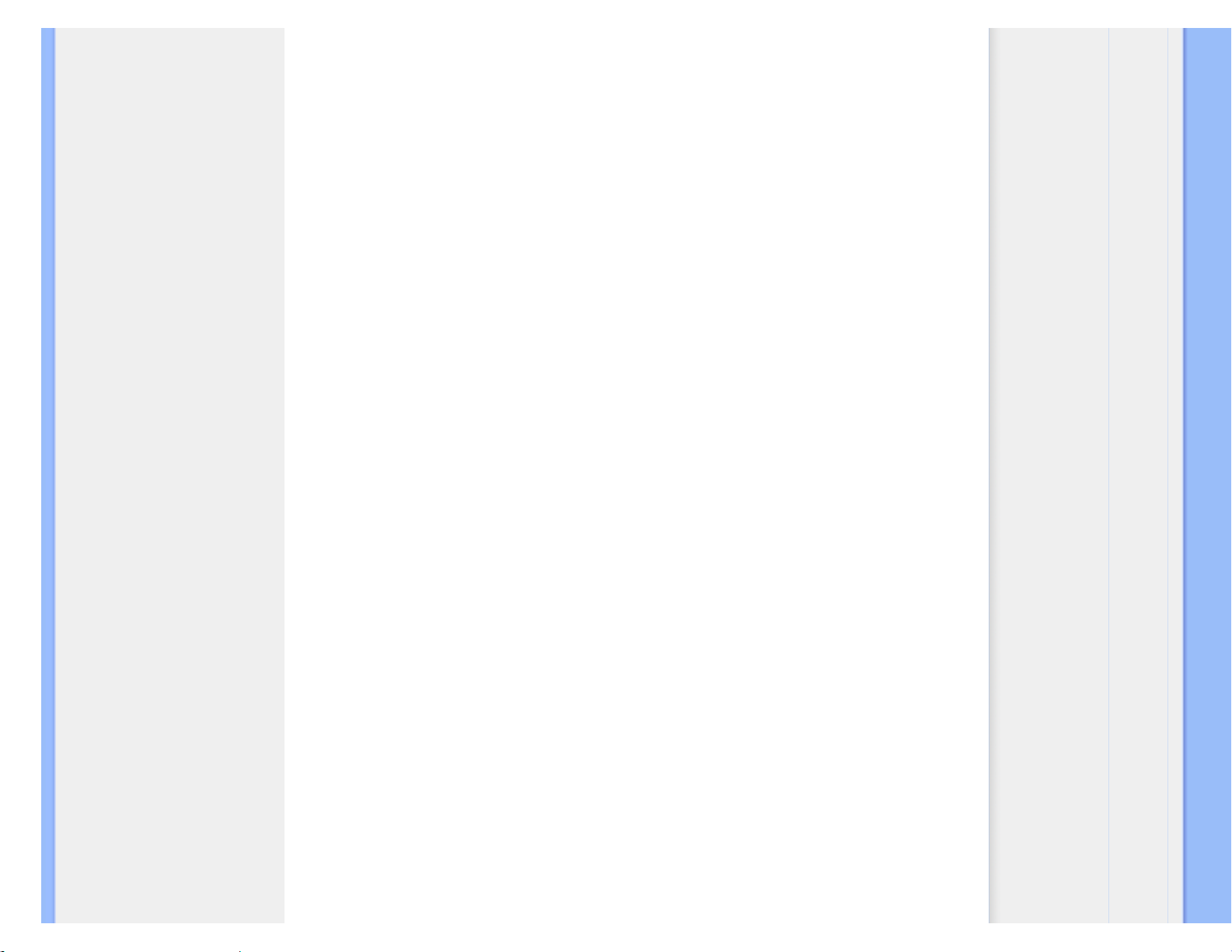
Početak rada
Slijedite niže navedene korake.
6. Pritisnite 'Driver' (Pogonski program), zatim pritisnite 'Update Driver...' (Ažuriranje
pogonskog programa) te pritisnite gumb 'Next' (Sljedeće).
7. Odaberite 'Display a list of the known drivers for this device so that I can choose a
specific driver' (Prikaži popis poznatih pogonskih programa za ovaj uređaj tako da mogu
odabrati određeni pogonski uređaj), zatim pritisnite 'Next' (Sljedeće) te 'Have
disk...' (Dohvat s diska...).
8. Pritisnite gumb 'Browse...' (Pretraživanje), odaberite odgovarajući pogon F: ( CD-ROM
pogon).
9. Pritisnite gumb 'Open' (Otvori), zatim pritisnite gumb 'OK' (U redu).
10. Odaberite model monitora te pritisnite gumb 'Next' (Sljedeće).
11. Pritisnite gumb 'Finish' (Završi), zatim pritisnite gumb 'Close' (Zatvori).
Ako možete vidjeti prozor 'Digital Signature Not Found' (Digitalni potpis nije pronađen),
pritisnite gumb 'Yes' (Da).
Za Windows® XP
1. Pokrenite Windows® XP.
2. Pritisnite gumb 'Start' i zatim pritisnite 'Control Panel' (Upravljačka ploča).
3. Odaberite i pritisnite kategoriju 'Printers and Other Hardware' (Pisači i ostali hardver)
4. Pritisnite stavku 'Display' (Prikaz).
5. Odaberite karticu 'Settings' (Postavke), zatim pritisnite gumb 'Advanced...' (Napredno...).
6. Odaberite karticu 'Monitor' (Monitor)
- Ako gumb 'Properties' (Svojstva) nije aktivan, to znači da je vaš monitor ispravno
konfiguriran. Zaustavite instalaciju.
- Ako je gumb 'Properties' (Svojstva) aktivan, pritisnite gumb 'Properties' (Svojstva).
Slijedite niže navedene korake.
7. Pritisnite karticu 'Driver' (Pogonski program) i zatim pritisnite gumb 'Update
Driver...' (Ažuriranje pogonskog programa).
8. Odaberite radio gumb 'Install from a list or specific location [advanced]' (Instaliraj s
popisa ili određene lokacije [napredno]) te zatim pritisnite gumb 'Next' (Sljedeće).
9. Odaberite radio gumb 'Don't Search (Bez pretraživanja). I will choose the driver to
install' (Bez pretraživanja. Ja ću odabrati pogonski program za instaliranje). Zatim
pritisnite gumb 'Next' (Sljedeće).
10. Pritisnite gumb 'Have disk...' (Dohvat s diska...), zatim pritisnite gumb
'Browse...' (Pretraživanje...) te odaberite odgovarajući pogon F: (CD-ROM pogon).
11. Pritisnite gumb 'Open' (Otvori), zatim pritisnite gumb 'OK' (U redu).
12. Odaberite model monitora te pritisnite gumb 'Next' (Sljedeće).
- Ako možete vidjeti obavijest 'has not passed Windows Logo testing to verify its
compatibility with Windows® XP' (nije prošlo testiranje Windows Logo za potvrdu
kompatibilnosti s Windows® XP), pritisnite gumb 'Continue Anyway' (Ipak nastavi).
13. Pritisnite gumb 'Finish' (Završi), zatim pritisnite gumb 'Close' (Zatvori).
14. Pritisnite gumb 'OK' (U redu) te ponovo gumb 'OK' (U redu) za zatvaranje dijaloškog
okvira Display_Properties (Svojstva_prikaza).
Za sustav Windows® Vista
1. Pokrenite sustav Windows®Vista.
2. Kliknite Start pa 'Upravljačka ploča'.
file:///P|/P_TranslateFile/CC9/2009/6/Qisda-Philips%20220C1%20EDFU-...nverting/DTP/Philips-220C1/0630/CROATIAN/220C1/install/gt_start.htm 第 2 頁 / 共 3 [2009/7/1 上午 11:03:43]

Početak rada
3. Kliknite 'Hardver i zvuk'
4. Odaberite 'Upravitelj uređaja' i kliknite 'Ažuriranje upravljačkih programa uređaja'.
5. Odaberite 'Monitor' pa desnom tipkom miša kliknite 'Generic PnP Monitor' .
6. Kliknite 'Ažuriranje upravljačkog programa'.
7. Odaberite 'Potražit ću upravljačke programe na svom računalu'.
8. Kliknite gumb 'Pregledaj' i odaberite pogon u koji ste stavili disk. Primjerice: (CD-ROM
Drive:\\Lcd\PC\drivers\).
9. Kliknite "Dalje".
10. Pričekajte nekoliko minuta dok se upravljački program instalira pa kliknite gumb 'Zatvori'.
Ako je vaša verzija Windows® 98/2000/XP/Vista drugačija ili vam trebaju detaljnije informacije o
instalaciji, pogledajte upute za korisnike Windows® 98/2000/XP/Vista.
POVRATAK NA VRH STRANICE
file:///P|/P_TranslateFile/CC9/2009/6/Qisda-Philips%20220C1%20EDFU-...nverting/DTP/Philips-220C1/0630/CROATIAN/220C1/install/gt_start.htm 第 3 頁 / 共 3 [2009/7/1 上午 11:03:43]

Postolje
Pogled sprijeda - opis
proizvoda
Paket s priborom
Spajanje na računalo
Početak rada
Optimiziranje rada
Pričvršćivanje postolja
Odvajanje postolja
Postolje
Pričvršćivanje postolja
1) Položite monitor ekranom prema dolje na mekanu površinu kako biste izbjegli ogrebotine
i druga oštećenja ekrana.
2) Primite postolje monitora objema rukama te ga čvrsto umetnite u utor za postolje.
file:///P|/P_TranslateFile/CC9/2009/6/Qisda-Philips%20220C1%20EDF...Converting/DTP/Philips-220C1/0630/CROATIAN/220C1/install/BASE.HTM 第 1 頁 / 共 2 [2009/7/1 上午 11:03:56]

Postolje
POVRATAK NA VRH STRANICE
Odvajanje postolja
Položite monitor licem prema dolje na površinu koja ga neće oštetiti, pritisnite na gumb za
otpuštanje i odvojite postolje od tijela monitora.
POVRATAK NA VRH STRANICE
file:///P|/P_TranslateFile/CC9/2009/6/Qisda-Philips%20220C1%20EDF...Converting/DTP/Philips-220C1/0630/CROATIAN/220C1/install/BASE.HTM 第 2 頁 / 共 2 [2009/7/1 上午 11:03:56]

Prikaz na zaslonu
Opis prikaza na zaslonu
Stablo prikaza na zaslonu
Prikaz na zaslonu
Opis prikaza na zaslonu
Što je prikaz na zaslonu?
Prozor zaslona (On-Screen Display - OSD) sadrže svi Philips LCD monitori. Omogućuje krajnjim
korisnicima izravno podešavanje izvedbe zaslona ili odabir funkcija monitora putem prozora s
uputama na zaslonu. Korisnički prilagodljivo sučelje u prozoru zaslona prikazano je na sljedeći
način:
Osnovne i jednostavne upute za kontrolne tipke.
Na gornjem prozoru zaslona korisnici mogu pritisnuti
gumbe na prednjoj kosini monitora
kako bi pomjerili kursor,
potvrdili odabir ili promjenu.
file:///P|/P_TranslateFile/CC9/2009/6/Qisda-Philips%20220C1%20EDF...0Converting/DTP/Philips-220C1/0630/CROATIAN/220C1/osd/osddesc.htm 第 1 頁 / 共 3 [2009/7/1 上午 11:04:20]

Prikaz na zaslonu
POVRATAK NA VRH STRANICE
Stablo Prikaza na zaslonu
Niže se nalazi ukupan pregled strukture Prikaza na zaslonu. To možete koristiti kao referencu kad
budete kasnije htjeli raditi s različitim podešavanjima.
file:///P|/P_TranslateFile/CC9/2009/6/Qisda-Philips%20220C1%20EDF...0Converting/DTP/Philips-220C1/0630/CROATIAN/220C1/osd/osddesc.htm 第 2 頁 / 共 3 [2009/7/1 上午 11:04:20]
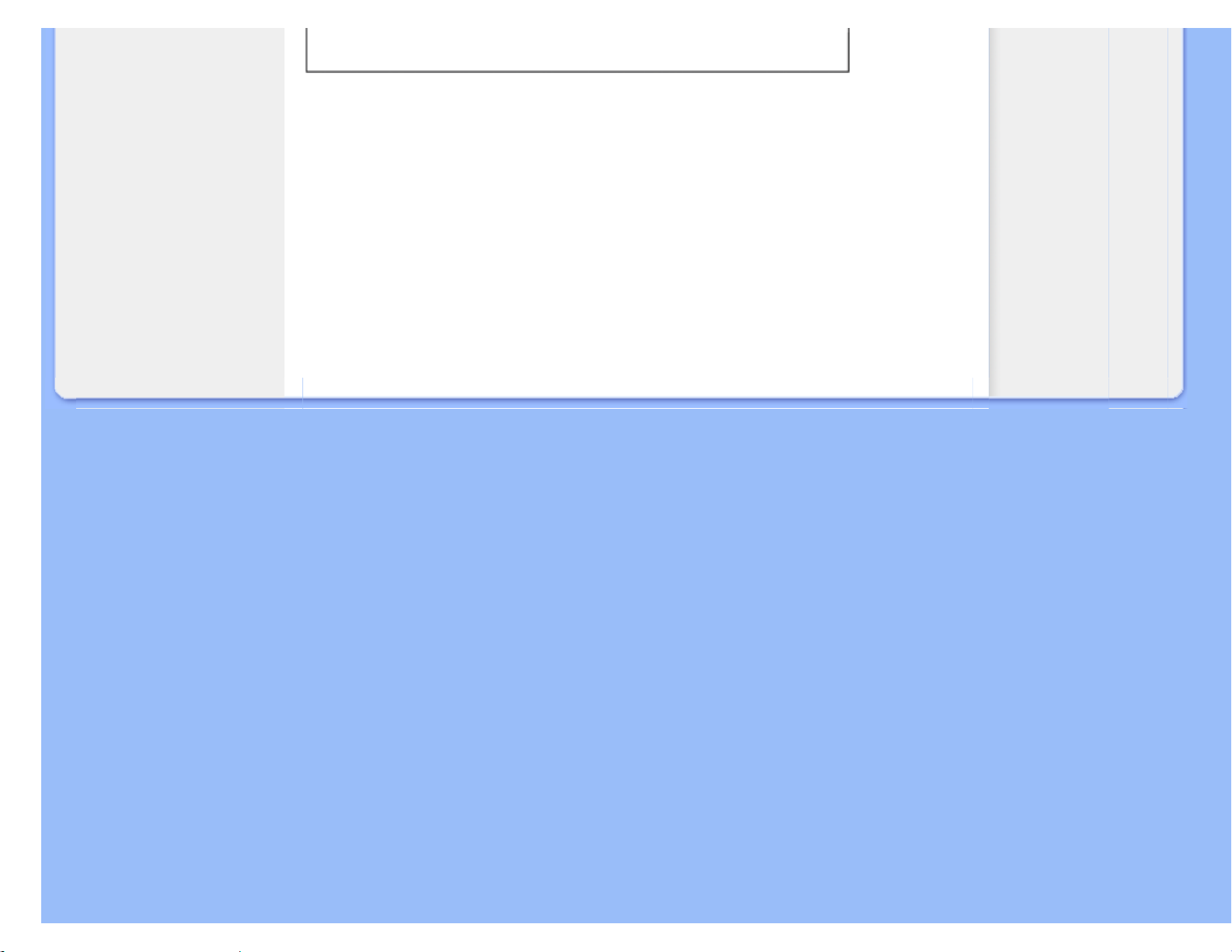
Prikaz na zaslonu
Napomene o razlučivosti
Optimalni rad ovog monitora je predviđen pri svojoj prirodnoj razlučivosti, 1680 x 1050@60Hz. Kad
se monitor pobuđuje u drugoj razlučivosti, na zaslonu će se prikazati upozorenje .Za najbolje
rezultate koristite razlučivost 1680 x 1050@60Hz.
Prikaz upozorenja o prirodnoj razlučivosti se može isključiti u izborniku Setup u Ekranskom
izborniku (OSD)
POVRATAK NA VRH STRANICE
file:///P|/P_TranslateFile/CC9/2009/6/Qisda-Philips%20220C1%20EDF...0Converting/DTP/Philips-220C1/0630/CROATIAN/220C1/osd/osddesc.htm 第 3 頁 / 共 3 [2009/7/1 上午 11:04:20]

Customer Care & Warranty
Customer Care & Warranty
PLEASE SELECT YOUR COUNTRY/AREA TO REVIEW DETAILS OF YOUR
WARRANTY COVERAGE
WESTERN EUROPE:
Austria Belgium Denmark France Germany
Greece Finland Ireland Italy Luxembourg the Netherlands Norway
Portugal Sweden Switzerland Spain United Kingdom Poland
EASTERN EUROPE:
Czech Republic Hungary Russia Slovakia Slovenia
Turkey
LATIN AMERICA:
Argentina Brasil
NORTH AMERICA:
Canada USA
PACIFIC:
Australia New Zealand
ASIA:
China Hong Kong India Indonesia Korea Malaysia Pakistan
Philippines Singapore Taiwan Thailand Vietnam
AFRICA:
South Africa
MIDDLE EAST:
United Arab Emirates
file:///P|/P_TranslateFile/CC9/2009/6/Qisda-Philips%20220C1%20EDFU-25L%20PDF%20Converting/DTP/Philips-220C1/0630/CROATIAN/warranty/warranty.htm [2009/7/1 上午 11:05:21]

Jamstvo za Philips F1rst Choice
Jamstvo za Philips F1rst Choice
Hvala vam što ste kupili ovaj Philips monitor.
Svi Philips monitori kreirani su i proizvedeni u skladu s visokim standardima, daju
visokokvalitetnu izvedbu, lako se koriste i instaliraju. Ako naiđete na bilo kakve
poteškoće tijekom instaliranja ili korištenja ovog proizvoda, obratite se Philips
Službi za informatičku podršku kako biste uživali u pogodnostima jamstva za
Philips F1rst Choice. Zahvaljujući ovom trogodišnjem jamstvu imate pravo na licu
mjesta zamijeniti monitor u slučaju da je neispravan. Philips će u roku od 48 sati
nakon vašeg poziva vaš monitor zamijeniti novim.
Što je ovim jamstvom pokriveno?
Jamstvo za Philips F1rst Choice vrijedi u Andori, Austriji, Belgiji, Cipru, Danskoj, Francuskoj,
Njemačkoj, Grčkoj, Finskoj, Irskoj, Italiji, Lihtenštajnu, Luksemburgu, Monaku, Nizozemskoj,
Norveškoj, Poljska, Portugalu, Švedskoj, Švicarskoj, Španjolskoj i Velikoj Britaniji i samo za
monitore koji su izvorno kreirani, proizvedeni, odobreni i/ili autorizirani za korištenje u ovim
državama.
Jamstvo stupa na snagu na dan kupnje monitora. Unutar naredne tri godine, u slučaju bilo kakvog
kvara koji je pokriven ovim jamstvom, zamijenit ćemo vaš monitor novim monitorom čija je kvaliteta
barem jednaka kvaliteti vašeg prvog monitora.
Novi monitor ostaje vama, a Philips zadržava neispravan monitor. Trajanje jamstva za novi monitor
je isto kao za prvi neispravan monitor, dakle 36 mjeseci od datuma kupnje prvog monitora.
Što ovo jamstvo ne uključuje?
Jamstvo za Philips F1rst Choice vrijedi ako se proizvod koristi za ono za što je namijenjen, ako se
njime rukuje ispravno i u skladu s uputama za rad, uz predočenje originalnog računa s datumom
kupnje, nazivom zastupnika, brojem modela i proizvodnim brojem.
Jamstvo za Philips F1rst Choice ne vrijedi ako:
● su dokumenti na bilo koji način izmijenjeni ili su nečitljivi;
● je model ili proizvodni broj promijenjen, izbrisan, uklonjen ili nečitljiv;
● su popravke ili promjene na proizvodu vršili neovlašteni servisi ili neovlaštene osobe;
● je šteta uzrokovana nezgodom uključujući, ali ne ograničavajući se na grom, vodu ili vatru,
neispravno rukovanje ili nemar;
● se pojave problemi s prijemom uzrokovani stanjem signala ili kabelskih ili antenskih sustava
izvan monitora;
file:///P|/P_TranslateFile/CC9/2009/6/Qisda-Philips%20220C1%20EDF...20Converting/DTP/Philips-220C1/0630/CROATIAN/warranty/war_1st.htm 第 1 頁 / 共 3 [2009/7/1 上午 11:05:28]

Jamstvo za Philips F1rst Choice
● se jave kvarovi nastali uslijed uobičajenog korištenja monitora ili njegovog neispravnog
korištenja;
● je proizvod potrebno modificirati ili prilagoditi lokalnim ili nacionalnim tehničkim standardima
koji vrijede u državama za koje proizvod izvorno nije kreiran, proizveden, odobren i/ili
autoriziran. Stoga uvijek provjerite može li se proizvod koristiti u određenoj državi.
● Jamstvo za Philips F1rst Choice ne vrijedi u državama koje nisu na popisu država za koje su
proizvodi izvorno kreirani, proizvedeni, odobreni i/ili autorizirani za upotrebu. U tim
slučajevima vrijede opći uvjeti jamstva za Philips proizvode.
Potreban je samo jedan poziv telefonom
Kako bi se izbjegle nepotrebne teškoće, savjetujemo vam da prije obraćanja Philips službi za
podršku pažljivo pročitate uputu za rad ili da posjetite www.philips.com/support.
Bez váhania zavolajte
Za účelom vyhnutia sa zbytočných ťažkostí Vám doporučujeme prečítať si pozorne prevádzkové
inštrukcie, alebo navštívte našu stránku www.philips.com/support.
Za što brže rješavanje problema, prije kontaktiranja Philips službe za podršku, molimo vas da
pripremite sljedeće:
● Philips broj vrste monitora
● Philips serijski broj
● Datum kupovine (možda će biti potreba i kopija računa)
● Procesor kompjutera:
❍ 286/386/486/Pentium Pro/Internal memorija
❍ Operativni sistem (Windows, DOS, OS/2, Apple Macintosh)
❍ Fax/Modem/Internet program?
● Ostale instalirane kartice
Problem će se brže riješiti ako pripremite i sljedeće informacije:
● Dokaz o kupovini gdje je naveden datum kupovine, ime trgovine, model i serijski broj
proizvoda.
● Puna adresa gdje će se preuzeti neispravan i dostavljen ispravan monitor.
Philipsove službe za pomoć kupcima se nalaze širom svijeta. Kliknite ovdje da bi ste pristupili F1rst
Choice Contact Information.
Ili nam se obratite putem naše:
web stranice: http://www.philips.com/support
file:///P|/P_TranslateFile/CC9/2009/6/Qisda-Philips%20220C1%20EDF...20Converting/DTP/Philips-220C1/0630/CROATIAN/warranty/war_1st.htm 第 2 頁 / 共 3 [2009/7/1 上午 11:05:28]

Jamstvo za Philips F1rst Choice
file:///P|/P_TranslateFile/CC9/2009/6/Qisda-Philips%20220C1%20EDF...20Converting/DTP/Philips-220C1/0630/CROATIAN/warranty/war_1st.htm 第 3 頁 / 共 3 [2009/7/1 上午 11:05:28]

F1rst Choice Contact Information
F1rst Choice Contact Information
Zemlja Kod Broj telefona Tarifa
Austrija +43 0810 000206 € 0,07
Belgija +32 078 250851 € 0,06
Danska +45 3525 8761 Tarifa za lokalne pozive
Finska +358 09 2290 1908 Tarifa za lokalne pozive
Francuska +33 082161 1658 € 0,09
Njemačka +49 01803 386 853 € 0,09
Grčka +30 00800 3122 1223 Besplatno
Irska +353 01 601 1161 Tarifa za lokalne pozive
Italija +39 840 320 041 € 0,08
Luksemburg +352 26 84 30 00 Tarifa za lokalne pozive
Nizozemska +31 0900 0400 063 € 0,10
Norveška +47 2270 8250 Tarifa za lokalne pozive
Poljska +48 0223491505 Tarifa za lokalne pozive
Portugal +351 2 1359 1440 Tarifa za lokalne pozive
Španjolska +34 902 888 785 € 0,10
Švedska +46 08 632 0016 Tarifa za lokalne pozive
Švicarska +41 02 2310 2116 Tarifa za lokalne pozive
Ujedinjeno
Kraljevstvo
+44 0207 949 0069 Tarifa za lokalne pozive
file:///P|/P_TranslateFile/CC9/2009/6/Qisda-Philips%20220C1%20EDFU-25L%20PDF%20Converting/DTP/Philips-220C1/0630/CROATIAN/warranty/warfirst.htm [2009/7/1 上午 11:05:34]

Međunarodno jamstvo
Jamstvo za srednju i istočnu Europu
Poštovani potrošači,
Zahvaljujemo Vam na kupnji ovog Philips proizvoda koji je dizajniran i proizveden u skladu s
najvišim standardima kakvoće. Ukoliko, unatoč tome, budete imali poteškoća s ovim proizvodom,
Philips vam jamči besplatan popravak i zamjenske dijelove unutar razdoblja od 36 mjeseci, počevši
od dana kupnje.
što je obuhvaćeno jamstvom?
Jamstvo tvrtke Philips za srednju i istočnu Europu primjenjuje se u Češkoj, Mađarskoj, Slovačkoj,
Sloveniji, Rusiji i Turskoj, i obuhvaća samo monitore koji su dizajnirani, proizvedeni, odobreni i/ili
dozvoljeni za uporabu u tim zemljama.
Jamstvo počinje teći danom kupnje monitora. 3 godine od dana kupnje, imate pravo na besplatan
servis monitora u slučaju kvarova obuhvaćenih ovim jamstvom.
što nije obuhvaćeno jamstvom?
Jamstvo tvrtke Philips se primjenjuje ukoliko je proizvod korišten u namijenjenu svrhu na pravilan
način, u skladu s uputstvima za rad, te nakon predočenja originalnog računa na kojem su navedeni
datum kupnje, naziv zastupnika, model i serijski broj proizvoda.
Philipsovo jamstvo možda se neće primijeniti ako:
● su dokumenti izmijenjeni na bilo koji način ili su nečitljivi;
● je model ili broj proizvodnje proizvoda na proizvodu izmijenjen, izbrisan, uklonjen ili nečitljiv;
● su popravke ili modifikacije i izmjene proizvoda vršili neovlaštene organizacije ili osobe;
● je šteta uzrokovana nezgodom uključujući, ali ne ograničavajući na gromove, vodu ili vatru,
neispravno rukovanje ili zanemarivanje.
● Poteškoće u prijamu nastale kao posljedica slabog signala, ili kabelskih ili antenskih sustava
koji nisu sastavni dio uređaja;
● Kvarovi nastali kao posljedica zloporabe ili nepravilne uporabe monitora;
● Proizvod je potrebno modificirati ili prilagoditi kako bi bio u skladu s lokalnim ili nacionalnim
tehničkim standardima, koji se primjenjuju u državama za koje proizvod nije bio prvotno
dizajniran, proizveden, odobren i/ili dozvoljen. Iz tog razloga, uvijek provjerite je li moguće
koristiti proizvod u određenoj državi.
Kvarovi obuhvaćeni ovim jamstvom ne odnose se na slučajeve u kojima je nužno izvršiti
modifikacije proizvoda kako bi bio u skladu s lokalnim ili nacionalnim tehničkim standardima koji se
primjenjuju u državama za koje proizvod nije bio prvotno dizajniran i/ili proizveden. Iz tog razloga,
uvijek provjerite je li moguće koristiti proizvod u određenoj državi.
file:///P|/P_TranslateFile/CC9/2009/6/Qisda-Philips%20220C1%20EDF...%20Converting/DTP/Philips-220C1/0630/CROATIAN/warranty/war_ee.htm 第 1 頁 / 共 2 [2009/7/1 上午 11:05:43]

Međunarodno jamstvo
Samo jedan pritisak na tipku miša
Ukoliko imate bilo kakvih poteškoća, preporučujemo Vam da pažljivo pročitate uputstva za rad ili
posjetite www.philips.com/support web mjesto za dodatnu podršku.
Samo jedan telefonski poziv
Kako biste izbjegli nepotrebne neugodnosti, savjetujemo Vam da pažljivo pročitate uputstva za rad
prije nego što se obratite našim zastupnicima ili Centrima za podršku.
Ukoliko Vaš Philips proizvod ne radi pravilno ili je neispravan, molimo obratite se Vašem zastupniku
tvrtke Philips ili se izravno obratite nekom od Philips centara za servis i podršku.
Web mjesto:http://www.philips.com/support
file:///P|/P_TranslateFile/CC9/2009/6/Qisda-Philips%20220C1%20EDF...%20Converting/DTP/Philips-220C1/0630/CROATIAN/warranty/war_ee.htm 第 2 頁 / 共 2 [2009/7/1 上午 11:05:43]
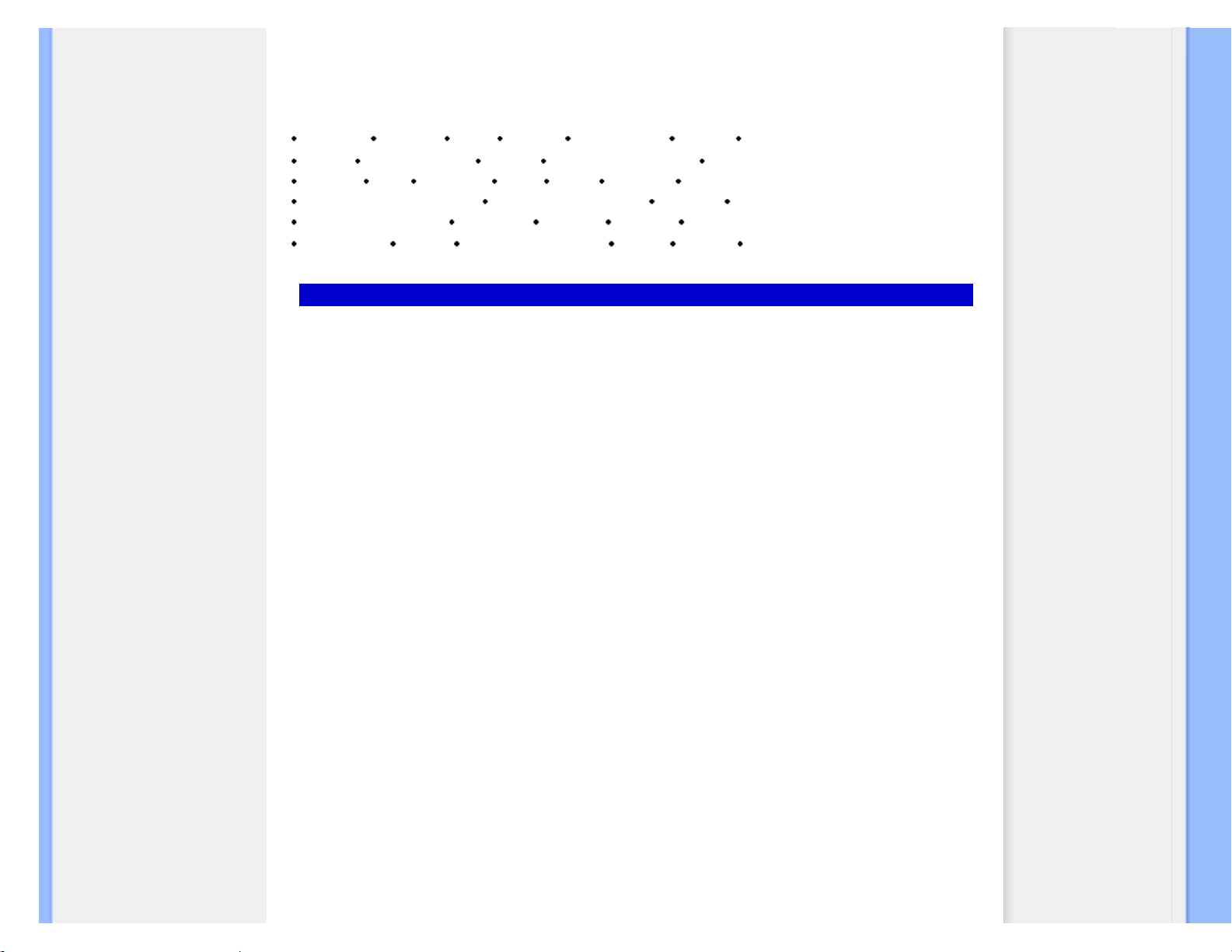
Consumer Information Centers
Consumer Information Centers
Argentina Australia Brasil Canada New Zealand Belarus Bulgaria
Croatia Czech Republic Estonia United Arab Emirates Hong Kong
Hungary India Indonesia Israel Latvia Lithuania Malaysia
Middle East + North Africa New Zealand Pakistan Romania Russia
Serbia & Montenegro Singapore Slovakia Slovenia South Africa
South Korea Taiwan Philippines Thailand Turkey Ukraine Vietnam
Eastern Europe
BELARUS
Technic al Center of JV IBA
M. Bogdanovich str. 155
BY - 220040 Minsk
Tel: +375 17 217 33 86
BELARUS
Service.BY
Petrus Brovky st. 19 – 101-B
220072, Minsk
Belarus
BULGARIA
LAN Service
140, Mimi Balkanska Str.
Office center Translog
1540 Sofia, Bulgaria
Tel: +359 2 960 2360
www.lan-service.bg
CZECH REPUBLIC
General Consumer Information Center
800 142100
Xpectrum
Lu.ná 591/4
CZ - 160 00 Praha 6 Tel: 800 100 697 or 220 121 435
Email:info@xpectrum.cz
www.xpectrum.cz
file:///P|/P_TranslateFile/CC9/2009/6/Qisda-Philips%20220C1%20EDF...%20Converting/DTP/Philips-220C1/0630/CROATIAN/warranty/warcic.htm 第 1 頁 / 共 9 [2009/7/1 上午 11:06:12]

Consumer Information Centers
CROATIA
Renoprom d.o.o.
Ljubljanska 4,
Sv. Nedjelja,10431
Croatia
Tel: +385 1 333 0974
ESTONIA
FUJITSU SERVICES OU
Akadeemia tee 21G
EE-12618 Tallinn
Tel: +372 6519900
www.ee.invia.fujitsu.com
HUNGARY
Serware Szerviz
Vizimolnár u. 2-4
HU - 1031 Budapest
Tel: +36 1 2426331
Email: inbox@serware.hu
www.serware.hu
HUNGARY
Profi Service Center Ltd.
123 Kulso-Vaci Street,
H-1044 Budapest ( Europe Center )
Hungary
Tel: +36 1 814 8080
m.andras@psc.hu
LATVIA
ServiceNet LV
Jelgavas iela 36
LV - 1055 Riga,
Tel: +371 7460399
Email: serviss@servicenet.lv
LITHUANIA
ServiceNet LT
Gaiziunu G. 3
LT - 3009 KAUNAS
Tel: +370 7400088
Email: servisas@servicenet.lt
www.servicenet.lt
file:///P|/P_TranslateFile/CC9/2009/6/Qisda-Philips%20220C1%20EDF...%20Converting/DTP/Philips-220C1/0630/CROATIAN/warranty/warcic.htm 第 2 頁 / 共 9 [2009/7/1 上午 11:06:12]

Consumer Information Centers
ROMANIA
Blue Ridge Int'l Computers SRL
115, Mihai Eminescu St., Sector 2
RO - 020074 Bucharest
Tel: +40 21 2101969
SERBIA & MONTENEGRO
Kim Tec d.o.o.
Viline vode bb, Slobodna zona
Beograd L12/3
11000 Belgrade
Serbia
Tel. +381 11 20 70 684
SLOVAKIA
General Consumer Information Center
0800004551
Datalan Servisne Stredisko
Puchovska 8
SK - 831 06 Bratislava
Tel: +421 2 49207155
Email: servis@datalan.sk
SLOVENIA
PC HAND
Brezovce 10
SI - 1236 Trzin
Tel: +386 1 530 08 24
Email: servis@pchand.si
RUSSIA
CPS
18, Shelepihinskaya nab.
123290 Moscow
Russia
Tel. +7(495)797 3434
Profservice:
14A -3, 2Karacharovskaya str,
109202, Moscow ,
Russia
Tel. +7(095)170-5401
file:///P|/P_TranslateFile/CC9/2009/6/Qisda-Philips%20220C1%20EDF...%20Converting/DTP/Philips-220C1/0630/CROATIAN/warranty/warcic.htm 第 3 頁 / 共 9 [2009/7/1 上午 11:06:12]

Consumer Information Centers
TURKEY
Türk Philips Ticaret A.S.
Yukari Dudullu Org.San.Bolgesi
2.Cadde No:22
34776-Umraniye/Istanbul
Tel: (0800)-261 33 02
UKRAINE
Comel
Shevchenko street 32
UA - 49030 Dnepropetrovsk
Tel: +380 562320045
www.csp-comel.com
LLC Topaz Company
Topaz-Service Company,
Mishina str. 3,
Kiev
Ukraine-03151
Tel: +38 044 245 73 31
Latin America
ARGENTINA
Azopardo 1480.
(C1107ADZ) Cdad. de Buenos Aires
Tel: 0800 3330 856
Email: CIC.monitores@Philips.com
BRASIL
Alameda Raja Gabaglia, 188 - 10°Andar - V.
Olímpia - S. Paulo/SP - CEP 04551-090 -
Brasil
Tel: 0800-7254101
Email: CIC.monitores@Philips.com
Pacific
file:///P|/P_TranslateFile/CC9/2009/6/Qisda-Philips%20220C1%20EDF...%20Converting/DTP/Philips-220C1/0630/CROATIAN/warranty/warcic.htm 第 4 頁 / 共 9 [2009/7/1 上午 11:06:12]

Consumer Information Centers
AUSTRALIA
Company: AGOS NETWORK PTY LTD
Address: 4/5 Dursley Road, Yenorra, NSW 2161, Australia
Tel: 1300 360 386
Fax: +61-2-80808147
Email: philips@agos.com.au
Service hours: Mon.~Fri. 8:00am-7:30pm
NEW ZEALAND
Company: Visual Group Ltd.
Address: 28 Walls Rd Penrose Auckland
Phone: 0800 657447
Fax: 09 5809607
E-mail: vai.ravindran@visualgroup.co.nz
Service Hours: Mon.~Fri. 8:30am~5:30pm
Asia
HONG KONG/Macau
Company Name: PHK Service Limited
Address: Flat A, 10/F., Pak Sun Building, 103 - 107 Wo Yi Hop Road, Kwai Chung, New Territories, Hong
Kong
Tel.: (852) 2610-6908 / (852) 2610-6929 for Hong Kong and (853) 2856-2277 for Macau
Fax: (852) 2485 3574 for Hong Kong and (853) 2856 1498 for Macau
E-mail: enquiry@phkservice.com.hk
Service Hours: Mon.~Sat. 09:00am~06:00pm
India
Company: REDINGTON INDIA LTD
Address: SPL Guindy House, 95 Mount Road, Chennai 600032, India
Tel: +9144-42243352/353
E-mail: aftersales@in.aocmonitor.com
Service hours: Mon.~Fri. 9:00AM~5:30PM; Sat. 9:00AM~1:00PM
file:///P|/P_TranslateFile/CC9/2009/6/Qisda-Philips%20220C1%20EDF...%20Converting/DTP/Philips-220C1/0630/CROATIAN/warranty/warcic.htm 第 5 頁 / 共 9 [2009/7/1 上午 11:06:12]
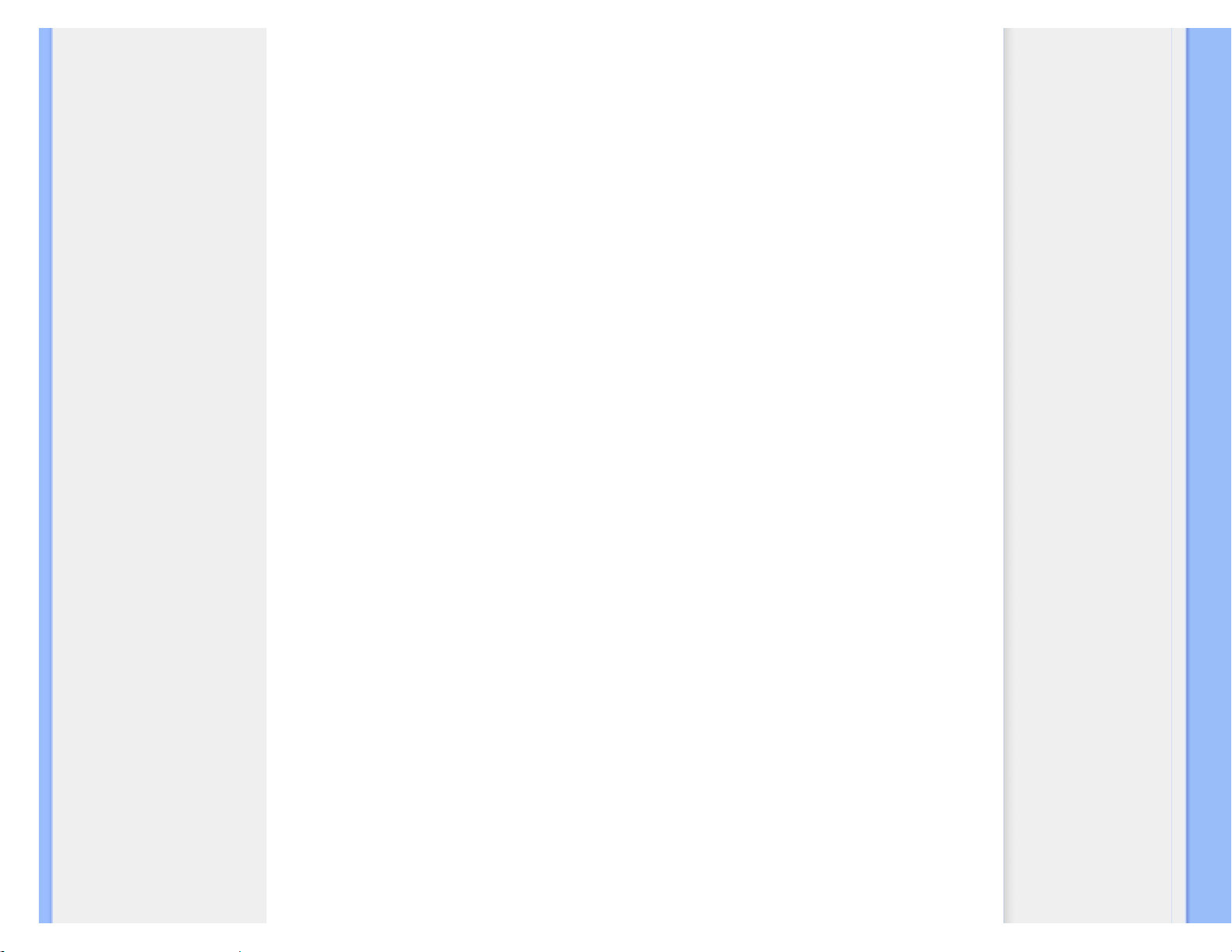
Consumer Information Centers
Indonesia
Company Name: PT. Gadingsari elektronika Prima
Address: Kompleks Pinang 8, Jl. Ciputat raya No. 8F, Pondok Pinang. Jakarta
Tel: 021-750909053, 021-750909056
Fax: 021-7510982
E-mail: gepta@cbn.net.id
Service hours: Mon.~Fri. 8:30am~4:30pm; Sat. 8:30am~2:00pm
Additional service points:
1. Philips Building Jl. Buncit Raya Kav 99. Jakarta Selatan.
Phone: 021-7940040, ext 1722/1724, 98249295, 70980942
2. Jl. Tanah Abang 1 no 12S. Jakarta Pusat.
Phone: 021-3455150, 34835453
3. Rukan City Home no H31, Gading Square. Jl. Bulevar Barat. Kelapa Gading. Jakarta Utara. Phone: 02145870601, 98131424
South Korea
Company: PCS One Korea Ltd.
Address: 112-2, Banpo-dong, Seocho-ku, Seoul, 137-040, Korea
Call Center Tel: 080-600-6600
Tel: 82 2 591 1528
Fax: 82 2 595 9688
E-mail: cic_korea@philips.com
Service hours: Mon.~Fri. 9:00AM~ 6:00PM; Sat. 9:00AM~1:00PM
Malaysia
Company: After Market Solutions (CE) Sdn Bhd
Address: Lot 6. Jalan 225/51A, 46100 Petaling Jaya, Selangor DE, Malaysia.
Phone: 603 7953 3370
Philips Info Line: 1-800-880-180
Fax: 603 7953 3338
E-mail: pceinfo.my@philips.com
Service Hours: Mon.~Fri. 8:15am~5:15pm; Sat. 9:00am~1:00pm
Pakistan
Philips Consumer Service
Address: Mubarak manzil, 39, Garden Road, Saddar, Karachi-74400
Tel: (9221) 2737411-16
Fax: (9221) 2721167
E-mail: care@philips.com
Website: www.philips.com.p
file:///P|/P_TranslateFile/CC9/2009/6/Qisda-Philips%20220C1%20EDF...%20Converting/DTP/Philips-220C1/0630/CROATIAN/warranty/warcic.htm 第 6 頁 / 共 9 [2009/7/1 上午 11:06:12]

Consumer Information Centers
Singapore
Company: Philips Electronics Singapore Pte Ltd (Philips Consumer Care Center)
Address: 620A Lorong 1 Toa Payoh, TP4 Building Level 1, Singapore 319762
Tel: (65) 6882 3999
Fax: (65) 62508037
E-mail: consumer.care.sg@philips.com
Service hours: Mon.~Fri. 9:00am~6:00pm; Sat. 9:00am~1:00pm
Taiwan
Company: FETEC.CO
Address: 3F, No.6, Lane 205, Sec. 1, Chang Hsing Rd, Lu Chu Hs, Taoyuan, Taiwan R.O.C 33800
Consumer Care: 0800-231-099
Tel: (03)2120336
Fax: (03)3129184
E-mail: knlin08@xuite.net
Service hours: Mon.~Fri. 8:30am~7:00pm
Thailand
Company: Axis Computer System Co., Ltd.
Address: 1421 Soi Lardprao 94, Srivara Town In Town Soi 3 Road, Wangthonglang, Bangkok 10310
Thailand
Tel: (662) 934-5498
Fax: (662) 934-5499
E-mail: axis5@axiscomputer.co.th
Service Hours: Mon.~Fri. 08:30am~05:30pm
Vietnam
Company: Digiworld Corp
Address: 211-213 Vo Van Tan St, Ward 5, Dist.3 , Ho Chi Minh city, Vietnam
Tel: 848-38266065
Fax: 848-38267307
E-mail: Digicare@dgw.com.vn
Service hours: 8:00 to 12:00 AM and 13:30 to 17:30 PM (from Monday to Friday)
Philippines
Glee Electronics Inc
Contact nos. (632) 636-3636 / 7064028 to 29
Fax no. (632) 7064026
Receiving Centers
NEO CARE - Megamall
4th Level Cyberzone, Building B,
SM Megamall, Mandaluyong City
NEO CARE - SM North EDSA
file:///P|/P_TranslateFile/CC9/2009/6/Qisda-Philips%20220C1%20EDF...%20Converting/DTP/Philips-220C1/0630/CROATIAN/warranty/warcic.htm 第 7 頁 / 共 9 [2009/7/1 上午 11:06:12]
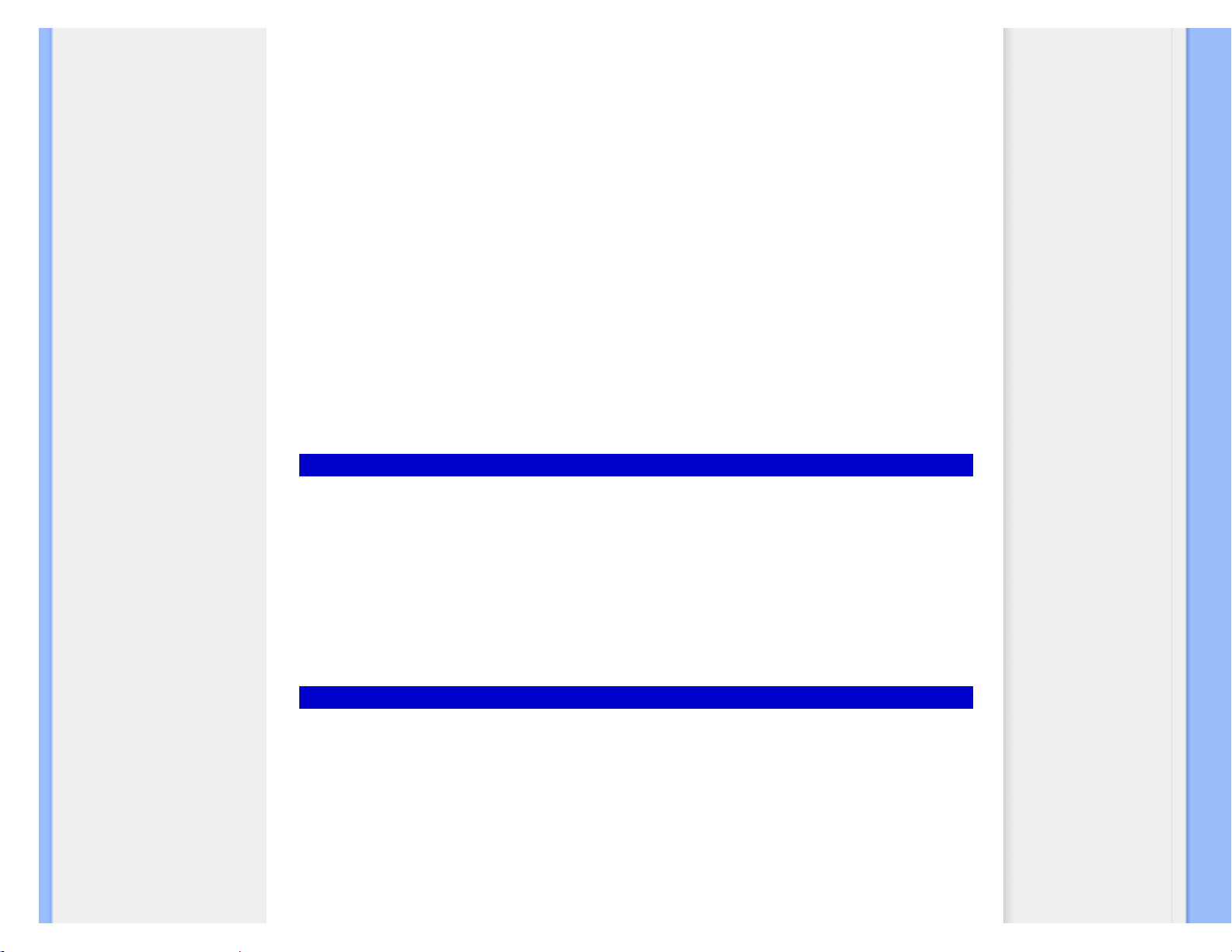
Consumer Information Centers
4th Level Cyberzone, Annex Bldg.
SM City North EDSA, Quezon City
441-1610
MDR Microware Sales Inc.
Cebu Branch
N. Escario corner Clavano St., Cebu City Phils.
# 255-4415/ 255-3242/253-9361/4124864 to 67
Sun # 0922-8210045 to 46
Davao Office:
C. Arellano St., Davao City 8000
082- 225-3021/225-3022
Sun# 0922-8210015
CDO Office:
1445 Corrales Ext.,CDO City
088-856-8540/856-8541
Sun # 0922-8210080
Iloilo Office:
C. Lim Comp., Gomez St., Iloilo City
# 033 338-4159/ 033 508-3741
Sun # 0922-8808850
Africa
SOUTH AFRICA
Company name: Sylvara Technologies Pty Ltd
Address: Ho Address Palm Springs Centre Christoffel Road Van Riebeeck Park Kempton Park, South Africa
Tel: +27878084456
Fax: +2711 391 1060
E-mail: customercare@philipssupport.co.za
Service hours: Mon.~ Fri. 08:00am~05:00pm
Middle East
file:///P|/P_TranslateFile/CC9/2009/6/Qisda-Philips%20220C1%20EDF...%20Converting/DTP/Philips-220C1/0630/CROATIAN/warranty/warcic.htm 第 8 頁 / 共 9 [2009/7/1 上午 11:06:12]

Consumer Information Centers
Middle East + North Africa
Company: AL SHAHD COMPUTER L.L.C
Address: P.O.BOX: 29024, DUBAI, UNITED ARAB EMIRATES
TEL: 00971 4 2276525
FAX: 00971 4 2276242
E-mail: shahd52@eim.ae
Service hours: Sat.~Thur. 9:00am~1:00pm & 4:00pm- 8:00pm
Israel
Company: Eastronics LTD
Address: 13 Rozanis St. P.O.B. 39300, Tel Aviv 61392 Israel
Tel: 1-800-567000 call free in Israel; (972-50-8353722 after service hours until 20:00)
Fax: 972-3-6458759
E-mail: eastronics@eastronics.co.il
Service hours: Sun.~Thurs. 08:00 - 18:00
file:///P|/P_TranslateFile/CC9/2009/6/Qisda-Philips%20220C1%20EDF...%20Converting/DTP/Philips-220C1/0630/CROATIAN/warranty/warcic.htm 第 9 頁 / 共 9 [2009/7/1 上午 11:06:12]

Međunarodno jamstvo
Vaše međunarodno jamstvo
Poštovani kupče,
Hvala vam što ste kupili ovaj Philipsov proizvod koji je dizajniran i proizveden prema najvišim
standardima kvalitete.
Ako, nažalost, nešto ne bude u redu s ovim proizvodom, Philips jamči besplatan popravak i
zamjenske dijelove neovisno o državi gdje se vrši popravak tijekom razdoblja od 12 mjeseci od
dana kupnje. Ovo međunarodno Philipsovo jamstvo dopunjava postojeće nacionalne obveze
jamstva koje zastupnici i Philips imaju u državi kupnje te ne utječe na vaše zakonsko pravo kupca.
Philipsovo jamstvo primjenjuje se ako se proizvodom rukuje ispravno za njegovo namijenjeno
korištenje, u skladu s uputama za rad i po pokazivanju originalnog računa, na kojoj stoji datum
kupnje, naziv zastupnika te model i broj proizvodnje proizvoda.
Philipsovo jamstvo možda se neće primijeniti ako:
● su dokumenti izmijenjeni na bilo koji način ili su nečitljivi;
● je model ili broj proizvodnje proizvoda na proizvodu izmijenjen, izbrisan, uklonjen ili nečitljiv;
● su popravke ili modifikacije i izmjene proizvoda vršili neovlaštene organizacije ili osobe;
● je šteta uzrokovana nezgodom uključujući, ali ne ograničavajući na gromove, vodu ili vatru,
neispravno rukovanje ili zanemarivanje.
Imajte na umu da proizvod nije neispravan pod ovim jamstvom u slučaju kad su modifikacije nužne
da proizvod odgovara lokalnim i nacionalnim tehničkim standardima koji se primjenjuju u državama
za koje proizvod nije prvobitno dizajniran i/ili proizveden. Stoga uvijek provjerite može li se proizvod
koristiti u određenoj državi.
Ako vaš Philips proizvod ne funkcionira dobro ili je neispravan, obratite se vašem zastupniku za
Philips. Ako vam je potrebna pomoć dok ste u drugoj državi, Philipsova informatička podrška za
kupce u toj državi može vam dati adresu zastupnika, broj telefona i faksa od kojih se neki mogu
pronaći u odgovarajućem dijelu ove knjižice.
Za izbjegavanje nepotrebnih poteškoća, savjetujemo vam da pažljivo pročitate upute za rad prije
kontaktiranja svojeg zastupnika. Ako imate pitanja na koja vaš zastupnik ne može odgovoriti ili bilo
kakvih sličnih pitanja, obratite se Philipsovim informacijskim centrima za kupce ili putem:
Web-stranice:
http://www.philips.com
file:///P|/P_TranslateFile/CC9/2009/6/Qisda-Philips%20220C1%20EDFU...20Converting/DTP/Philips-220C1/0630/CROATIAN/warranty/war_intl.htm 第 1 頁 / 共 2 [2009/7/1 上午 11:06:23]

Međunarodno jamstvo
file:///P|/P_TranslateFile/CC9/2009/6/Qisda-Philips%20220C1%20EDFU...20Converting/DTP/Philips-220C1/0630/CROATIAN/warranty/war_intl.htm 第 2 頁 / 共 2 [2009/7/1 上午 11:06:23]

Jamstvo za područje SAD-a
Philipsovo prvorazredno jamstvo(SAD)
Hvala vam što ste kupili ovaj monitor Philips.
Svi Philipsovi monitori dizajnirani su i proizvedeni prema visokim standardima
te imaju performanse visoke kvalitete, jednostavni su za korištenje i instalaciju.
Ako naiđete na bilo kakve poteškoće tijekom instaliranja ili korištenja ovog
proizvoda, obratite se izravno Philipsu kako biste uživali u pogodnostima svog
jamstva za Philips F1rst Choice. Ovo trogodišnje jamstvo omogućava vam
zamjenu modela na licu mjesta u roku od 48 sati po primitku vašeg poziva
tijekom prve godine kupnje. Ako imate bilo kakvih problema s monitorom
tijekom druge ili treće godine kupnje, besplatno ćemo vam ga popraviti nakon
što ga o svom trošku pošaljete u servis te vam ga vratiti u roku od pet radnih
dana.
OGRANIČENO JAMSTVO (Monitor računala)
Pritisnite ovdje za pristup Registracijskoj kartici jamstva.
Trogodišnji besplatni popravak / Trogodišnji besplatni servis za dijelove /
jednogodišnja zamjena*
*Tijekom prve godine proizvod će se zamijeniti novim ili obnovljenim tako da odgovara originalnim
specifikacijama jedinice u roku od dva radna dana. Tijekom druge i treće godine proizvod se mora
otpremati o vašem trošku.
TKO JE POKRIVEN?
Za primanje usluge jamstava morate imati dokaz o kupnji. Račun ili drugi dokument koji pokazuje
da ste kupili proizvod, smatra se dokazom o kupnji. Priložite ga ovim uputama za korisnike i oboje
držite pri ruci.
ŠTO JE POKRIVENO?
Pokriće jamstva počinje na dan kad kupite proizvod. Tri godine nakon toga svi će se dijelovi
popraviti ili zamijeniti, a servis će biti besplatan. Nakon tri godine od dana kupnje plaćate zamjenu
ili popravak svih dijelova te troškove servisa.
file:///P|/P_TranslateFile/CC9/2009/6/Qisda-Philips%20220C1%20EDF...20Converting/DTP/Philips-220C1/0630/CROATIAN/warranty/war_usa.htm 第 1 頁 / 共 4 [2009/7/1 上午 11:06:31]
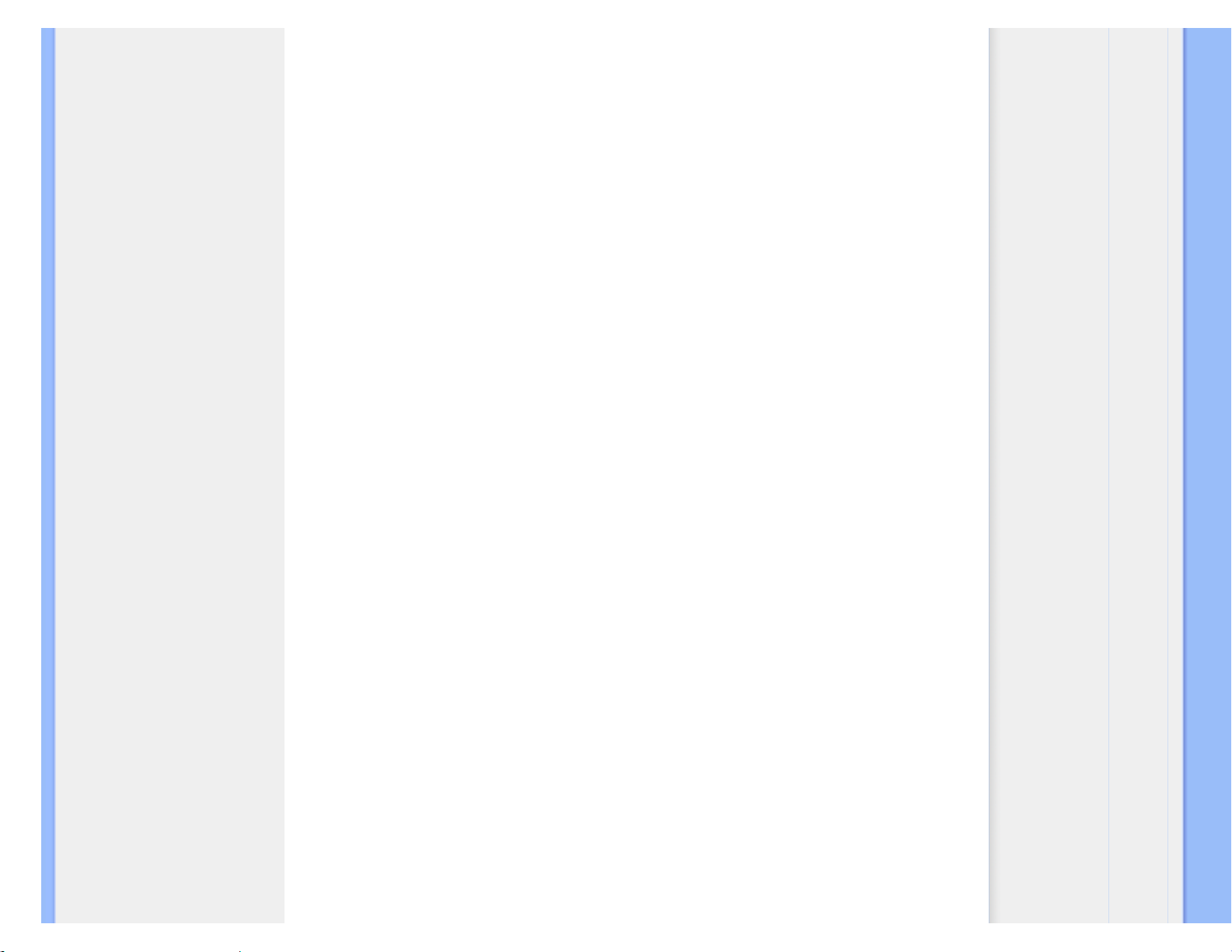
Jamstvo za područje SAD-a
Svi dijelovi, uključujući popravljene i zamijenjene dijelove, pokrivaju se samo tijekom razdoblja
jamstva. Kad istekne jamstvo na proizvod, također ističe i jamstvo na sve zamijenjene ili
popravljene proizvode i dijelove.
ŠTO JE ISKLJUČENO?
Vaše jamstvo ne pokriva:
● troškove instalacije ili postavljanja proizvoda, podešavanja kontrola kupca na proizvodu i
instalaciju ili popravak antenskih sustava izvan proizvoda.
● popravak proizvoda i/ili zamjenu dijelova zbog neispravnog rukovanja, nezgode,
neovlaštenog popravka ili ostalih uzroka koji nisu unutar kontrole Philips Consumer
Electronics.
● probleme s prijemom uzrokovane stanjem signala ili kabelskih ili antenskih sustava izvan
jedinice.
● proizvod koji zahtjeva modifikaciju ili adaptaciju kako bi mogao funkcionirati u bilo kojoj
državi različitoj od države za koju je bio dizajniran, proizveden, odobren i/ili ovlašten i/ili
popravak proizvoda oštećenih ovim modifikacijama.
● slučajna ili posljedična oštećenja od proizvoda. (Neke savezne države ne dopuštaju
isključivanje slučajnih ili posljedičnih oštećenja, tako da postoji mogućnost da se gore
navedeno isključenje ne odnosi na vas. Ovo uključuje, ali nije ograničeno na već snimljeni
materijal, s autorskim pravima ili bez njih.)
● je model ili broj proizvodnje proizvoda na proizvodu izmijenjen, izbrisan, uklonjen ili nečitljiv;
Gdje JE SERVIS DOSTUPAN?
Jamstveni servis je dostupan u svim državama gdje proizvod službeno distribuira Philips Consumer
Electronics. U državama u kojima Philips Consumer Electronics ne distribuira proizvod, lokalna
organizacija servisa za Philips pokušat će omogućiti servis (iako može doći do kašnjenja, ako
odgovarajući rezervni dijelovi i tehnički priručnici nisu na raspolaganju).
Gdje MOGU DOBITI VIŠE INFORMACIJA?
Za više informacija obratite se Philipsovom centru za podršku kupcima pozivom na (877) 835-1838
(samo za kupce u SAD-u) or (919) 573-7855.
Prije traženja servisa...
Prije traženja servisa provjerite vlastite upute za korisnike. Načini podešavanja kontrola koja se
tamo navode mogu vam uštedjeti poziv servisu.
file:///P|/P_TranslateFile/CC9/2009/6/Qisda-Philips%20220C1%20EDF...20Converting/DTP/Philips-220C1/0630/CROATIAN/warranty/war_usa.htm 第 2 頁 / 共 4 [2009/7/1 上午 11:06:31]
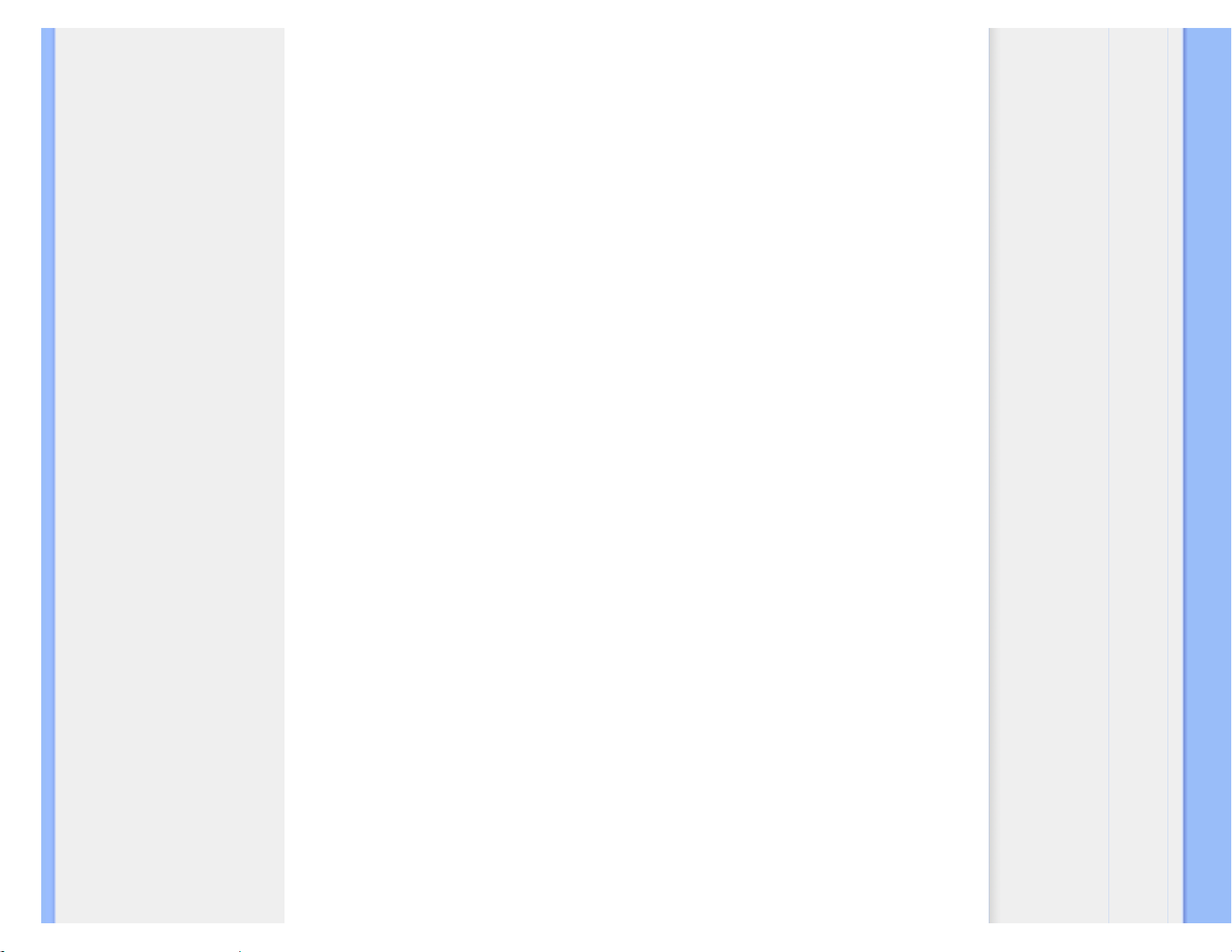
Jamstvo za područje SAD-a
ZA ISHOĐENJE JAMSTVENOG SERVISA U SAD-u, PORTORIKU ILI DJEVIČANSKIM
OTOCIMA...
Obratite se na niže navedeni broj telefona Philipsovog centra za podršku kupcima za pomoć i
postupke servisiranja:
Philipsov centar za podršku kupcima
(877) 835-1838 ili (919) 573-7855
(U SAD-u, Portoriku i Djevičanskim otocima, sva implicitna jamstva, uključujući implicitna jamstva
tržišnog potencijala i pogodnosti za određenu namjenu, ograničena su u trajanju na trajanje ovog
izričitog jamstva. Međutim, budući da neke savezne države ne dopuštaju ograničenja za trajanje
implicitnog jamstva, postoji mogućnost da se ovo jamstvo ne odnosi na vas.)
ZA DOBIVANJE JAMSTVENOG SERVISA U KANADI...
Obratite se Philipsu na:
(800) 479-6696
Na depou Philipsa u Kanadi ili u bilo kojem drugom od njegovih ovlaštenih servisnih centara daje
se trogodišnje jamstvo besplatne zamjene dijelova i trogodišnji besplatni servis.
(U Kanadi, ovo se jamstvo daje umjesto svih ostalih jamstava. Nije izričito niti implicitno nijedno
drugo jamstvo, uključujući bilo koje implicitno jamstvo tržišnog potencijala ili pogodnosti za
određenu namjenu. Philips nije ni u kakvim okolnostima odgovoran za bilo kakva izravna,
neizravna, posebna, slučajna ili posljedična oštećenja, kako god do njih došlo, čak i ako je
nagoviještena mogućnost takvih oštećenja.)
ZAPAMTITE... Niže zabilježite model i serijske brojeve pronađene na proizvodu.
BR. MODELA ________________________________________________
SERIJSKI BR. ________________________________________________
Ovo vam jamstvo daje posebna zakonska prava. Možete imati i druga prava koja se razlikuju od
savezne države/pokrajine do savezne države/pokrajine.
file:///P|/P_TranslateFile/CC9/2009/6/Qisda-Philips%20220C1%20EDF...20Converting/DTP/Philips-220C1/0630/CROATIAN/warranty/war_usa.htm 第 3 頁 / 共 4 [2009/7/1 上午 11:06:31]

Jamstvo za područje SAD-a
Prije kontaktiranja Philipsa pripremite sljedeće pojedinosti kako bismo mogli brzo riješiti vaš
problem.
● Broj modela Philipsa
● Serijski broj za Philips
● Datum kupnje (možda će trebati primjerak računa)
● Procesor računala:
❍ Memorija 286/386/486/Pentium Pro/Internal
❍ Operativni sustav (Windows, DOS, OS/2, Apple Macintosh)
❍ Program za faks/modem/Internet?
● Ostale instalirane kartice
Ako imate pripremljene sljedeće informacije također može ubrzati brzinu procesa:
● Vaš dokaz o kupnji u kojem stoji: datum kupnje, naziv zastupnika, model i serijski broj
proizvoda.
● Puna adresa na koju će biti dostavljen zamjenski model.
Razdvaja vas samo telefonski poziv
Philipsova središta za podršku korisnicima smješteni su širom svijeta. Unutar SAD Philipsova
središta za pomoc mošete kontaktirati od Ponedjeljka do Petka u vremenu od 8 do 19 sati po
istocnom vremenu (ET) i Subotom od 10 do 17 sati (ET) preko jednoga od telefonskih brojeva za
pomoc.
Za više obavijesti o ovome i ostalima Philipsovim proizvodima posjetite našu web stranicu:
Web-stranice:
http://www.philips.com
file:///P|/P_TranslateFile/CC9/2009/6/Qisda-Philips%20220C1%20EDF...20Converting/DTP/Philips-220C1/0630/CROATIAN/warranty/war_usa.htm 第 4 頁 / 共 4 [2009/7/1 上午 11:06:31]
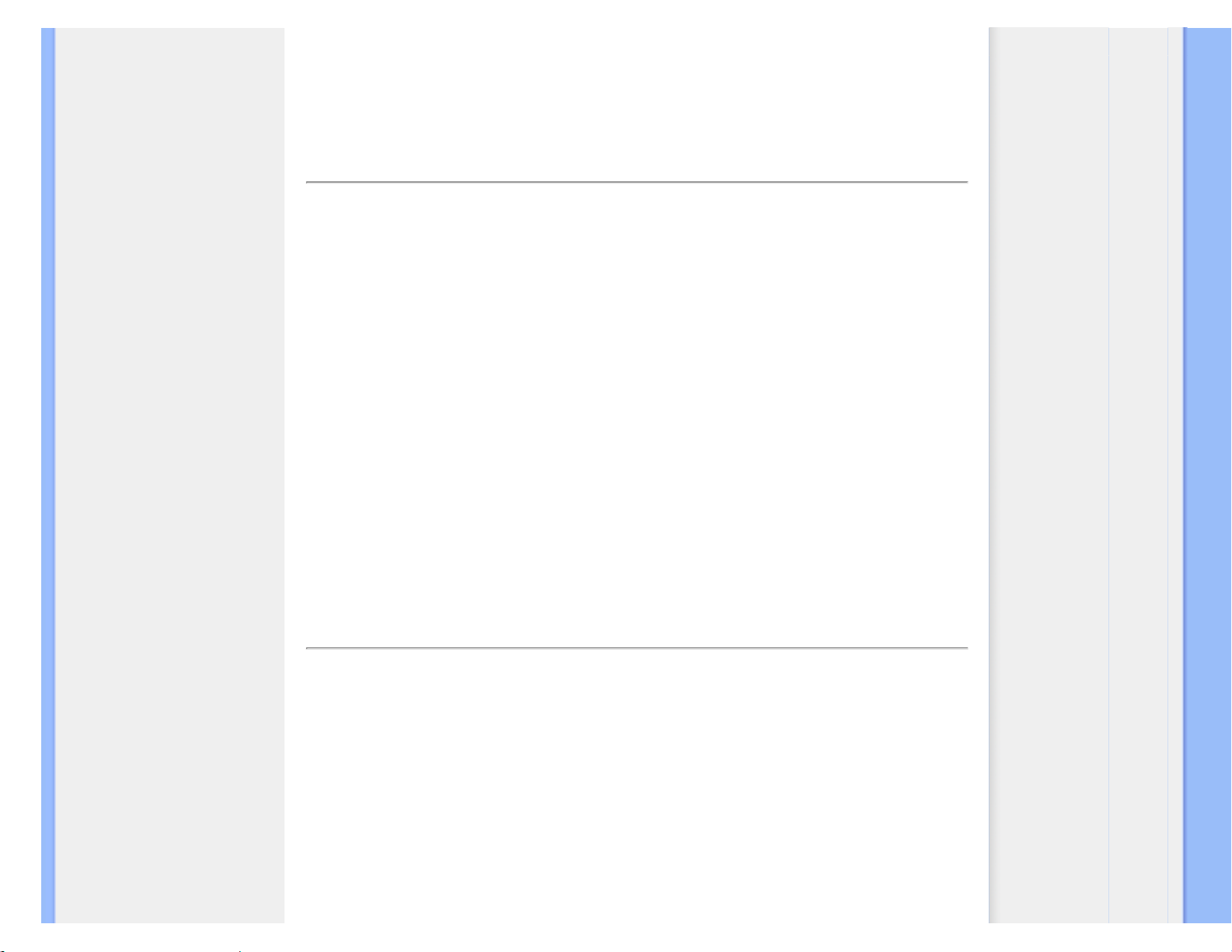
Pojmovnik
Pojmovnik
A B C Č Ć D Đ D Ž E F G H I J K L L J M N N J O P R S Š T U V Z Ž
A
Active matrix (aktivna matrica)
Vrsta zaslona od tekućih kristala kod kojeg su prespojni tranzistori priključeni na svaki piksel radi
kontrole uključivanja/isključivanja napona. Daje jasniju i oštriju sliku uz širi kut gledanja od zaslona s
pasivnom matricom. Odnosi se i na TFT (thin film transistor).
Amorphous silicon (a-Si) (amorfni silikon)
Poluvodički materijal za izradu sloja tankog filma tranzistora (TFT) LCD zaslona s aktivnom
matricom.
Aspect ratio (omjer širine i visine)
Omjer širine i visine vidljive površine zaslona. Omjer visine i širine kod većine monitora iznosi 4:3.
Kod širokih monitora i televizora ovaj omjer iznosi 16:9 ill 16:10.
POVRATAK NA VRH STRANICE
B
Backlight (pozadinsko osvjetljenje)
Izvor osvijetljenosti podesivog LCD zaslona. Kod suvremenog dizajna LCD-a koriste se dvije
tehnike. Većina TFT LCD zaslona koristi hladne katodne fluorescentne žarulje (engl. cold cathode
fluorescent light - CCFL) i difuznu ploču odmah iza sloja tekućeg kristala. Nova tehnologija uporabe
LED dioda (Light Emitting Diodes) je još uvijek u razvitku.
Brightness (svjetlina)
file:///P|/P_TranslateFile/CC9/2009/6/Qisda-Philips%20220C1%20EDFU...erting/DTP/Philips-220C1/0630/CROATIAN/220C1/glossary/glossary.htm 第 1 頁 / 共 10 [2009/7/1 上午 11:06:53]
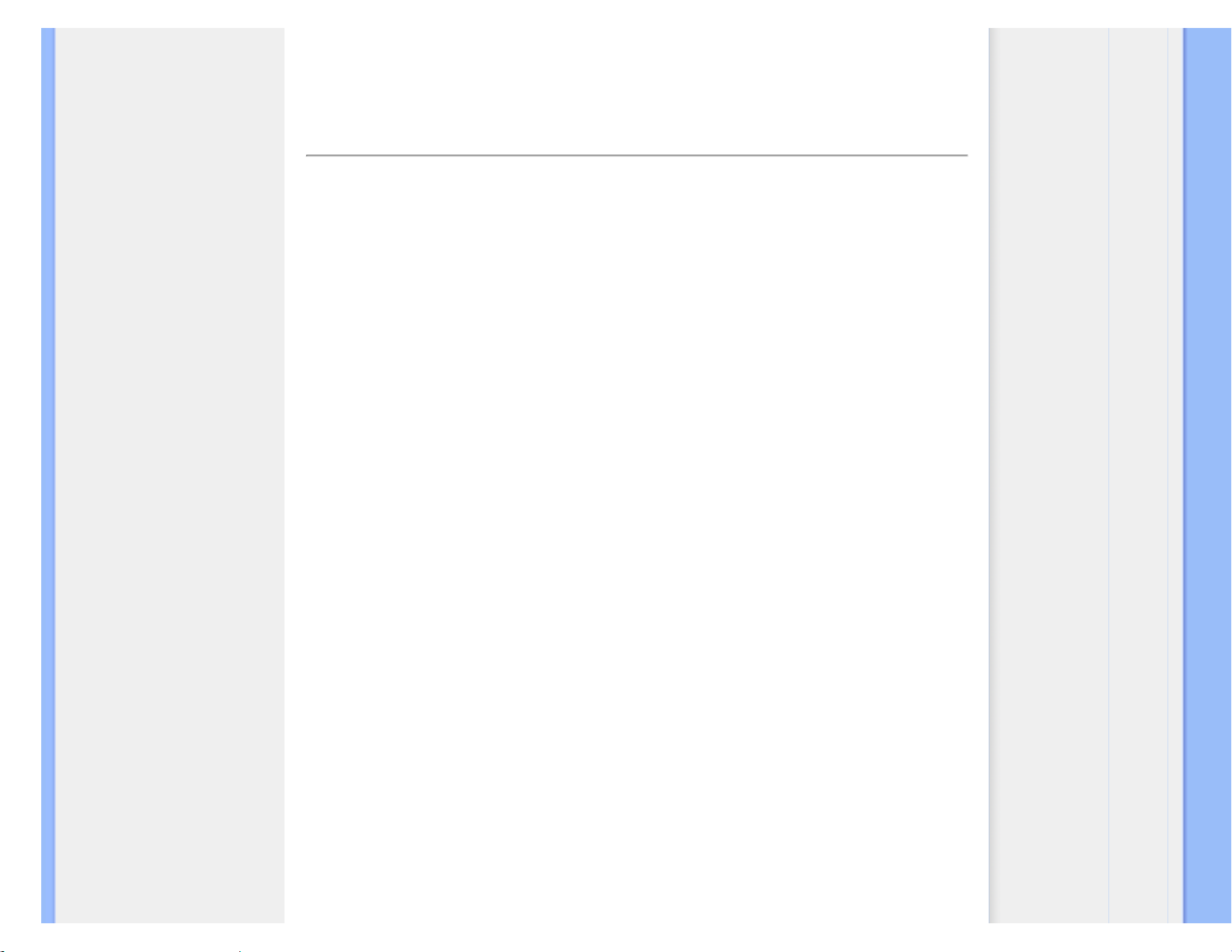
Pojmovnik
Dimenzija boje vezana uz akromatsku tonsku skalu, u rasponu od crne do bijele, također poznata i
kao sjajnost ili refleksija svjetlosti. Zbog moguće zamjene sa zasićenjem (saturation) , uporaba
ovog izraza nije preporučena.
POVRATAK NA VRH STRANICE
C
CCFL(cold cathode fluorescent light) (CCFL - hladna katodna fluorescentna žarulja)
Fluorescentne cijevi koje osiguravaju osvjetljenje LCD modula. Ove cijevi su obično jako tanke, tj.
oko 2 mm u promjeru.
Chromaticity (kromaticitet)
Dio karakteristike boje koji ne sadrži osvijetljenost. Kromaticitet je dvodimenzionalan i određen
parom brojeva kao što su dominantna valna duljina i čistoća pobude.
CIE (Commission International de I'Eclairage) (Međunarodna komisija za rasvjetu CIE)
Međunarodna komisija za rasvjetu je krovna međunarodna organizacija zadužena za boju i
mjerenje boje.
Color temperature (temperatura boje svjetlosti)
Mjera boje svjetlosti koju zrači neko tijelo pri zagrijavanju. Ova mjera izražava se u apsolutnim
vrijednostima (stupnjevi Kelvina). Niži stupnjevi Kelvina, kao 2400° K, predstavljaju crvenu, dok viši
stupnjevi kao 9300° K predstavljaju plavu boju. Neutralna temperatura je bijela, na 6504° K.
Temperatura boje kod Philips monitora najčešće iznosi 9300° K, 6500° K, ili je podešena od strane
korisnika.
Contrast (kontrast)
Razlika osvijetljenosti između svjetlijih i tamnijih područja slike.
Contrast ratio (omjer kontrasta)
Omjer intenziteta najsvjetlije bijele točke i najtamnije crne točke.
file:///P|/P_TranslateFile/CC9/2009/6/Qisda-Philips%20220C1%20EDFU...erting/DTP/Philips-220C1/0630/CROATIAN/220C1/glossary/glossary.htm 第 2 頁 / 共 10 [2009/7/1 上午 11:06:53]
